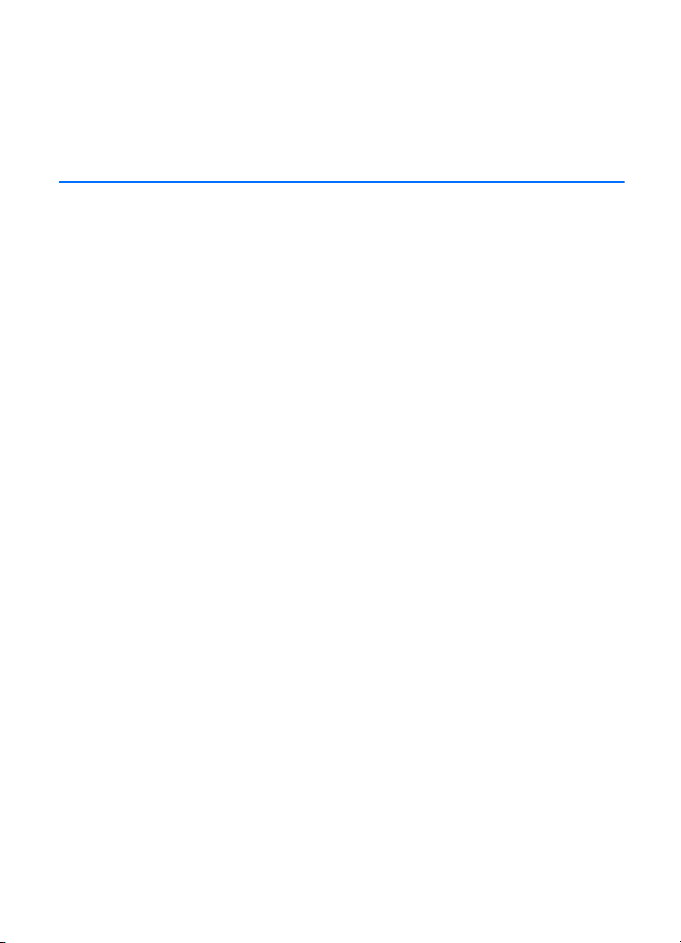
Gebruikershandleiding voor de
Nokia 6131 NFC
9254009
Uitgave 2
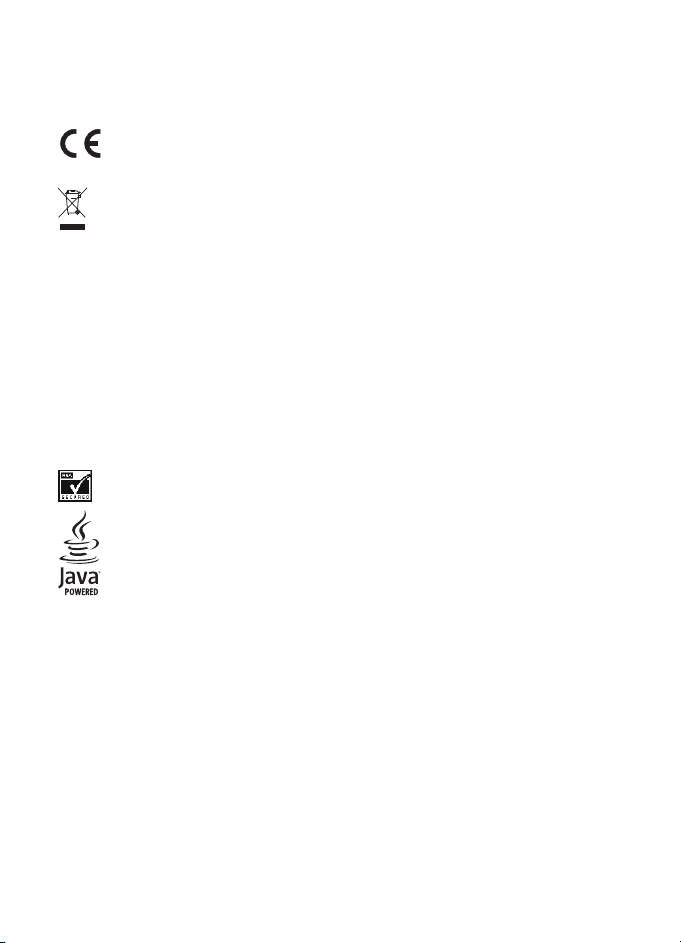
CONFORMITEITSVERKLARING
Hierbij verklaart NOKIA CORPORATION dat dit RM-216-product conform de vereisten en de andere
relevante bepalingen van Richtlijn 1999/5/EG is.
Een kopie van de conformiteitsverklaring kunt u vinden op de volgende website:
http://www.nokia.com/phones/declaration_of_conformity/.
0434
De doorgestreepte container wil zeggen dat het product binnen de Europese gemeenschap
voor gescheiden afvalverzameling moet worden aangeboden aan het einde van de levensduur
van het product. Dit geldt voor het apparaat, maar ook voor alle toebehoren die van dit
symbool zijn voorzien. Bied deze producten niet aan bij het gewone huisvuil.
Copyright © 2007 Nokia. Alle rechten voorbehouden
Onrechtmatige reproductie, overdracht, distributie of opslag van dit document of een gedeelte ervan in
enige vorm zonder voorafgaande geschreven toestemming van Nokia is verboden.
Nokia, Visual Radio, Nokia Connecting People, Navi, Xpress-on, XpressPrint en Pop-Port zijn
handelsmerken of gedeponeerde handelsmerken van Nokia Corporation. Namen van andere producten en
bedrijven kunnen handelsmerken of handelsnamen van de respectievelijke eigenaren zijn.
Nokia tune is een geluidsmerk van Nokia Corporation.
US Patent No 5818437 and other pending patents. T9 text input software Copyright © 1997-2007. Tegic
Communications, Inc. All rights reserved.
Includes RSA BSAFE cryptographic or security protocol software from RSA Security.
Java is a trademark of Sun Microsystems, Inc.
This product is licensed under the MPEG-4 Visual Patent Portfolio License (i) for personal and
noncommercial use in connection with information which has been encoded in compliance with the
MPEG-4 Visual Standard by a consumer engaged in a personal and noncommercial activity and (ii) for use
in connection with MPEG-4 video provided by a licensed video provider. No license is granted or shall be
implied for any other use. Additional information including that relating to promotional, internal and
commercial uses may be obtained from MPEG LA, LLC. See <http://www.mpegla.com>.
Dit product is gelicentieerd onder de MPEG-4 Visual Patent Portfolio License (i) voor privé- en nietcommercieel gebruik in verband met informatie die is geëncodeerd volgens de visuele norm MPEG-4 door
een consument in het kader van een privé- en niet-commerciële activiteit en (ii) voor gebruik in verband
met MPEG-4-videomateriaal dat door een gelicentieerde videoaanbieder is verstrekt. Voor ieder ander
gebruik is of wordt expliciet noch impliciet een licentie verstrekt. Aanvullende informatie, waaronder
informatie over het gebruik voor promotionele doeleinden, intern gebruik en commercieel gebruik, is
verkrijgbaar bij MPEG LA, LLC. Zie <http://www.mpegla.com>.
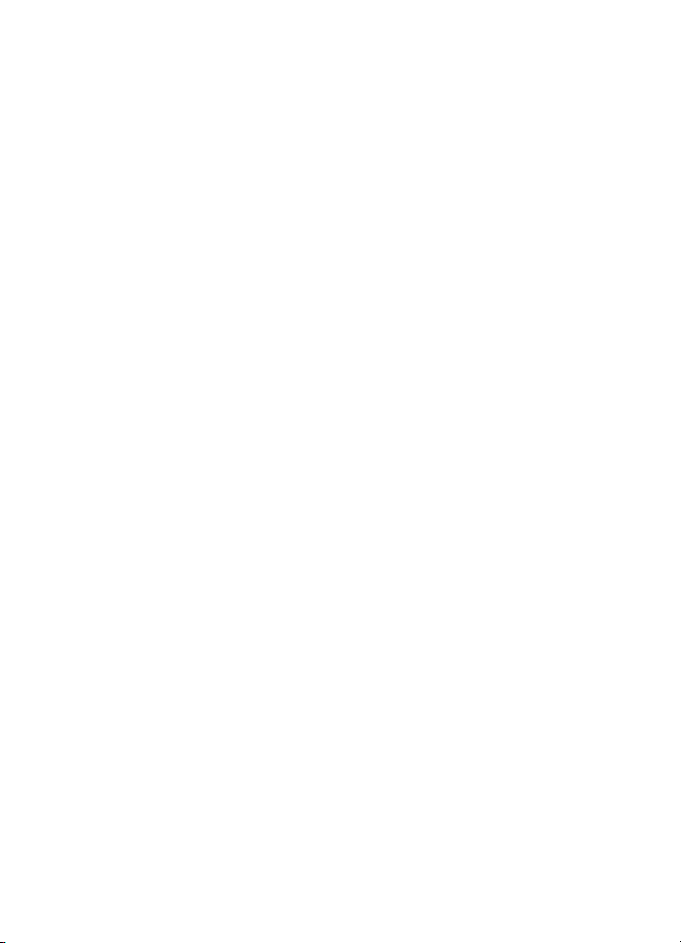
Nokia voert een beleid dat gericht is op continue ontwikkeling. Nokia behoudt zich het recht voor zonder
voorafgaande kennisgeving wijzigingen en verbeteringen aan te brengen in de producten die in dit
document worden beschreven.
Dit Nokia-apparaat voldoet aan Richtlijn 2002/95/EG inzake de beperking van het gebruik van bepaalde
gevaarlijke stoffen in elektrische en elektronische apparatuur.
In geen geval is Nokia aansprakelijk voor enig verlies van gegevens of inkomsten of voor enige bijzondere,
incidentele, onrechtstreekse of indirecte schade.
De inhoud van dit document wordt zonder enige vorm van garantie verstrekt. Tenzij vereist krachtens het
toepasselijke recht, wordt geen enkele garantie gegeven betreffende de nauwkeurigheid,
betrouwbaarheid of inhoud van dit document, hetzij uitdrukkelijk hetzij impliciet, daaronder mede
begrepen maar niet beperkt tot impliciete garanties betreffende de verkoopbaarheid en de geschiktheid
voor een bepaald doel. Nokia behoudt zich te allen tijde het recht voor zonder voorafgaande kennisgeving
dit document te wijzigen of te herroepen.
De beschikbaarheid van bepaalde producten kan per regio verschillen. Neem hiervoor contact op met de
dichtstbijzijnde Nokia leverancier.
Exportbepalingen
Dit apparaat bevat mogelijk onderdelen, technologie of software die onderhevig zijn aan wet- en
regelgeving betreffende export van de V.S. en andere landen. Ontwijking in strijd met de wetgeving is
verboden.
9254009/uitgave 2

Inhoudsopgave
Voor uw veiligheid........................... 6
Algemene informatie ..................... 10
Overzicht van functies ................................. 10
Toegangscodes................................................ 11
Dienst voor configuratie-
instellingen...................................................... 12
Content downloaden .................................... 13
Software-updates.......................................... 13
Nokia-ondersteuning.................................... 14
1. Aan de slag................................. 14
SIM-kaart en batterij installeren .............. 14
Een microSD-kaart plaatsen....................... 15
De microSD-kaart verwijderen................... 16
De batterij opladen ....................................... 16
De telefoon openen en sluiten................... 17
De telefoon in- en uitschakelen ................ 17
Antenne............................................................ 18
Telefoonkoord ................................................. 18
2. De telefoon ................................. 19
Toetsen en onderdelen ................................. 19
Stand-by mode............................................... 20
Toetsen blokkeren.......................................... 23
Functies zonder een SIM-kaart ................. 23
3. Algemene functies ..................... 24
Oproep plaatsen............................................. 24
Een oproep beantwoorden
of weigeren...................................................... 26
Opties tijdens een gesprek .......................... 27
4. Tekst invoeren ............................ 27
Tekstinvoer met woordenboek ................... 28
Normale tekstinvoer ..................................... 29
5. Navigeren door de menu's......... 29
6. Berichten..................................... 30
Tekstberichten (SMS).................................... 30
SIM-berichten................................................. 32
Multimediaberichten (MMS)...................... 33
Geheugen vol.................................................. 36
Mappen............................................................. 36
Kaarten ............................................................. 36
4
Flitsberichten................................................... 37
Nokia Xpress-audioberichten ..................... 38
E-mailtoepassing............................................ 39
Chatberichten.................................................. 42
Spraakberichten.............................................. 48
Informatieberichten....................................... 48
Dienstopdrachten........................................... 49
Berichten verwijderen................................... 49
Berichtinstellingen......................................... 49
7. Contacten ................................... 53
Zoeken naar een contact ............................. 53
Namen en telefoonnummers opslaan ...... 53
Gegevens opslaan........................................... 53
Een belverzoek verzenden naar
een servicetag ................................................. 54
Contacten kopiëren of verplaatsen........... 54
Contactgegevens bewerken ........................ 54
Alles synchroniseren...................................... 55
Contacten verwijderen ................................. 55
Mijn aanwezigheid ........................................ 55
Abonneenamen............................................... 56
Visitekaartjes ................................................... 58
Instellingen ...................................................... 59
Groepen............................................................. 59
Snelkeuze.......................................................... 59
Informatienummers, dienstnummers
en eigen nummers ......................................... 60
8. Oproepinfo ................................. 60
Positiegegevens .............................................. 61
9. Instellingen................................. 61
Profielen............................................................ 61
Thema's ............................................................. 62
Tonen ................................................................. 62
Hoofdscherm ................................................... 63
Minischerm ...................................................... 64
Tijd en datum .................................................. 64
Snelkoppelingen ............................................. 64
Connectiviteit.................................................. 66
Bellen................................................................. 73
Telefoon ............................................................ 74
Toebehoren....................................................... 75

Configuratie .................................................... 75
Beveiliging ....................................................... 76
Updates van telefoonsoftware................... 78
Fabrieksinstellingen terugzetten............... 79
10. Operatormenu.......................... 79
11. Galerij....................................... 79
Afbeeldingen afdrukken............................... 80
Geheugenkaart ............................................... 80
12. Media ....................................... 82
Camera.............................................................. 82
Mediaspeler..................................................... 84
Muziekspeler ................................................... 84
Radio ................................................................. 86
Recorder ........................................................... 88
Equaliser........................................................... 89
Stereo-verbreding.......................................... 89
13. Organiser.................................. 89
Wekker.............................................................. 89
Agenda.............................................................. 90
Takenlijst .......................................................... 91
Notities ............................................................. 92
Rekenmachine ................................................ 92
Countdown timer........................................... 93
Stopwatch........................................................ 93
14. PTT (Push To Talk)................... 94
PTT-kanalen..................................................... 94
PTT in- en uitschakelen................................ 96
Een PTT-oproep plaatsen
en ontvangen.................................................. 96
Terugbelverzoeken......................................... 98
Een één-op-één-contact toevoegen ........ 99
PTT-instellingen............................................ 100
Configuratie-instellingen .......................... 101
Web.................................................................. 101
15. Toepassingen...........................101
Een spelletje starten ................................... 101
Een toepassing starten............................... 102
Enkele toepassingsopties........................... 102
Een toepassing downloaden..................... 102
Presenter........................................................ 103
Beveiligde toepassingen............................ 104
16. SIM-diensten.......................... 105
17. Web......................................... 105
Browsen instellen........................................ 106
Verbinding maken met een dienst ......... 106
Bladeren door pagina's.............................. 107
Bookmarks..................................................... 108
Weergave-instellingen............................... 108
Beveiligingsinstellingen............................. 109
Download-instellingen .............................. 110
Dienstinbox ................................................... 110
Cachegeheugen ........................................... 111
Browserbeveiliging...................................... 111
18. NFC .........................................113
Near Field Communication....................... 114
Tagdetectie in- en uitschakelen.............. 114
NFC-detectie ................................................ 114
Servicetags.................................................... 115
Betalen en kaartverkoop met ................. 115
Servicetags lezen......................................... 116
Verzenden naar servicetags...................... 116
19. Pc-verbinding......................... 117
Nokia PC Suite ............................................. 117
EGPRS, HSCSD en CSD............................... 118
Toepassingen voor
datacommunicatie...................................... 118
20. Informatie over de batterij.... 118
De batterij opladen en ontladen............. 118
Controle van de echtheid
van Nokia-batterijen.................................. 119
Verzorging en onderhoud............. 122
Aanvullende veiligheids-
informatie ..................................... 124
Index.............................................. 128
5
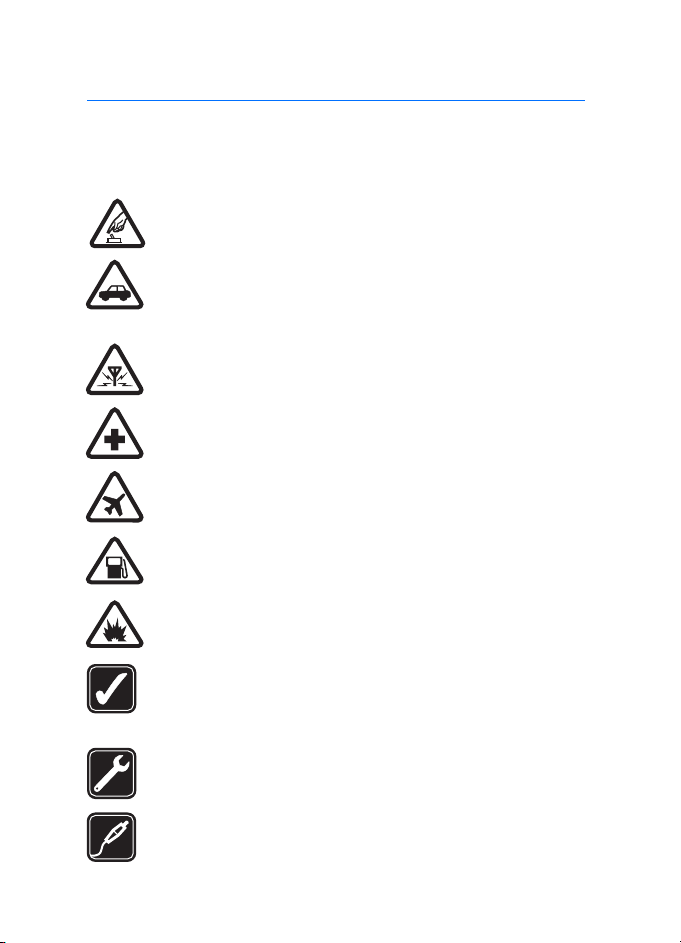
Voor uw veiligheid
Voor uw veiligheid
Lees deze eenvoudige richtlijnen. Het niet opvolgen van de richtlijnen kan
gevaarlijk of onwettig zijn. Lees de volledige gebruikershandleiding voor meer
informatie.
SCHAKEL HET APPARAAT ALLEEN IN ALS HET VEILIG IS
Schakel de telefoon niet in als het gebruik van mobiele telefoons
verboden is of als dit storing of gevaar zou kunnen opleveren.
VERKEERSVEILIGHEID HEEFT VOORRANG
Houd u aan de lokale wetgeving. Houd terwijl u rijdt uw handen vrij
om uw voertuig te besturen. De verkeersveiligheid dient uw eerste
prioriteit te hebben terwijl u rijdt.
STORING
Alle draadloze telefoons kunnen gevoelig zijn voor storing. Dit kan de
werking van de telefoon negatief beïnvloeden.
SCHAKEL HET APPARAAT UIT IN ZIEKENHUIZEN
Houd u aan alle mogelijke beperkende maatregelen. Schakel de
telefoon uit in de nabijheid van medische apparatuur.
SCHAKEL HET APPARAAT UIT IN VLIEGTUIGEN
Houd u aan alle mogelijke beperkende maatregelen. Draadloze
apparatuur kan storingen veroorzaken in vliegtuigen.
SCHAKEL HET APPARAAT UIT TIJDENS HET TANKEN
Gebruik de telefoon niet in een benzinestation. Gebruik het apparaat
niet in de nabijheid van brandstof of chemicaliën.
SCHAKEL HET APPARAAT UIT IN DE BUURT VAN EXPLOSIEVEN
Houd u aan alle mogelijke beperkende maatregelen. Gebruik de
telefoon niet waar explosieven worden gebruikt.
GEBRUIK HET APPARAAT VERSTANDIG
Gebruik het apparaat alleen in de normale positie zoals in de
productdocumentatie wordt uitgelegd. Raak de antenne niet
onnodig aan.
DESKUNDIG ONDERHOUD
Dit product mag alleen door deskundigen worden geïnstalleerd of
gerepareerd.
TOEBEHOREN EN BATTERIJEN
Gebruik alleen goedgekeurde toebehoren en batterijen. Sluit geen
incompatibele producten aan.
6
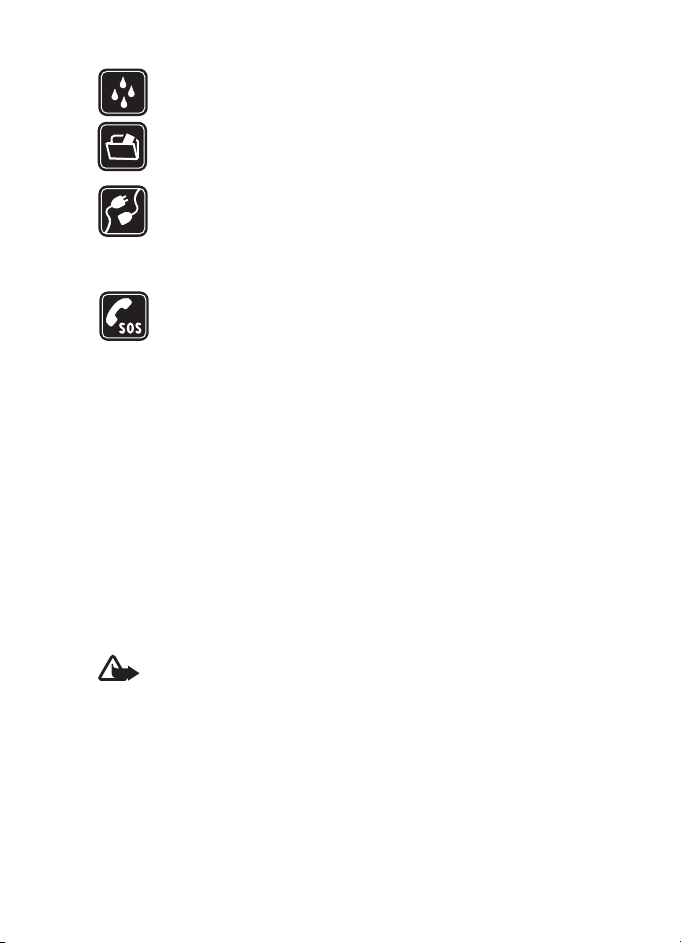
Voor uw veiligheid
WATERBESTENDIGHEID
De telefoon is niet waterbestendig. Houd het apparaat droog.
MAAK BACK-UPS
Maak een back-up of een gedrukte kopie van alle belangrijke
gegevens die in de telefoon zijn opgeslagen.
AANSLUITEN OP ANDERE APPARATEN
Wanneer u het apparaat op een ander apparaat aansluit, dient u
eerst de handleiding van het desbetreffende apparaat te raadplegen
voor uitgebreide veiligheidsinstructies. Sluit geen incompatibele
producten aan.
ALARMNUMMER KIEZEN
Controleer of de telefoon ingeschakeld en operationeel is. Druk zo
vaak als nodig is op de toets Einde om het scherm leeg te maken en
terug te keren naar het startscherm. Toets het alarmnummer in en
druk op de beltoets. Geef op waar u zich bevindt. Beëindig het
gesprek pas wanneer u daarvoor toestemming hebt gekregen.
■ Informatie over uw apparaat
Het draadloze apparaat zoals beschreven in deze handleiding is goedgekeurd
voor gebruik op het EGSM 850-, 900-, 1800- en 1900-netwerk. Neem contact op
met uw serviceprovider voor meer informatie over netwerken.
Houd u bij het gebruik van de functies van dit apparaat aan de geldende
wetgeving en de regelgeving ten aanzien van de privacy en wettelijke rechten
van anderen.
Houd u, wanneer u beelden of video-opnamen maakt of gebruikt, aan alle
regelgeving en respecteer lokale gewoonten, privacy en legitieme rechten van
anderen.
Waarschuwing: Als u andere functies van dit apparaat wilt gebruiken
dan de wekker en de NFC-tagdetectie en als het activeringsniveau is
ingesteld op 'altijd aan' moet het apparaat zijn ingeschakeld. Schakel
het apparaat niet in wanneer het gebruik van draadloze apparatuur
storingen of gevaar kan veroorzaken.
■ Netwerkdiensten
Om de telefoon te kunnen gebruiken, moet u zijn aangemeld bij een aanbieder
van draadloze diensten. Veel van de functies van dit apparaat zijn afhankelijk van
de functies die beschikbaar zijn in het draadloze netwerk. Deze netwerkdiensten
7
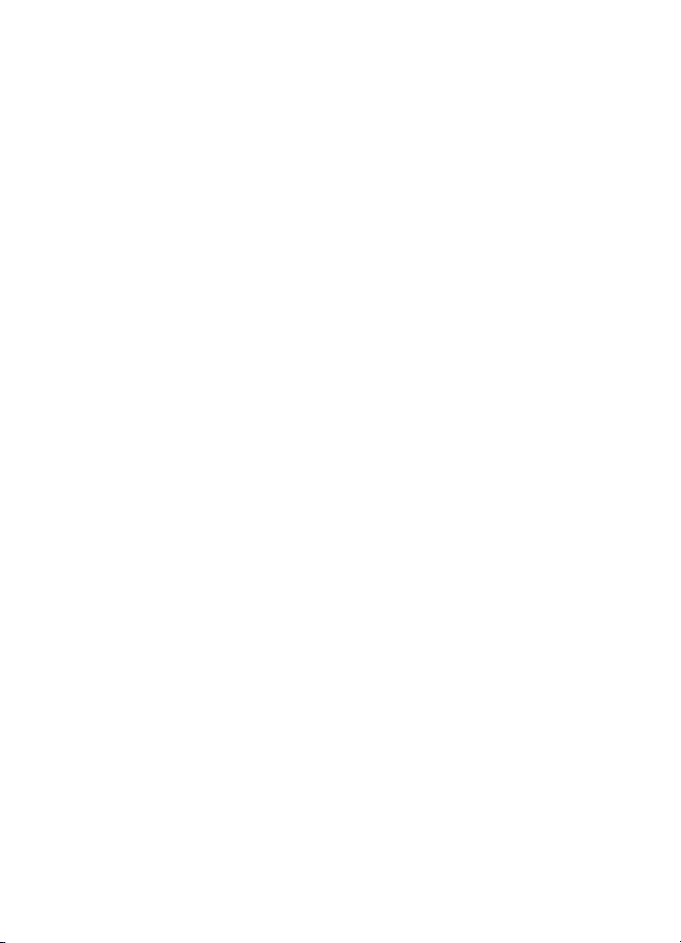
Voor uw veiligheid
zijn mogelijk niet in alle netwerken beschikbaar. Het kan ook zijn dat u specifieke
regelingen moet treffen met uw serviceprovider voordat u de netwerkdiensten
kunt gebruiken. Mogelijk krijgt u van uw serviceprovider extra instructies voor
het gebruik van de diensten en informatie over de bijbehorende kosten. Bij
sommige netwerken gelden beperkingen die het gebruik van netwerkdiensten
negatief kunnen beïnvloeden. Zo bieden sommige netwerken geen ondersteuning
voor bepaalde taalafhankelijke tekens en diensten.
Het kan zijn dat uw serviceprovider verzocht heeft om bepaalde functies uit te
schakelen of niet te activeren in uw apparaat. In dat geval worden deze functies
niet in het menu van uw apparaat weergegeven. Uw apparaat kan ook speciaal
geconfigureerd zijn voor uw netwerk provider. Deze configuratie kan
menunamen, de menuvolgorde en symbolen betreffen. Neem voor meer
informatie contact op met uw serviceprovider.
Dit apparaat ondersteunt WAP 2.0-protocollen (HTTP en SSL) die werken met
TCP/IP-protocollen. Voor de technologie van sommige functies van deze telefoon,
zoals MMS (Multimedia Messaging), browsen, e-mailen, chatten, snel
beschikbare contacten, synchroniseren op afstand en het downloaden van
content via een browser of MMS, is netwerkondersteuning nodig.
■ Gedeeld geheugen
De volgende functies in dit apparaat maken mogelijk gebruik van gedeeld
geheugen: de galerij, contacten, tekst-, chat- en multimediaberichten,
e-mailberichten, agenda, takenlijstnotities, Java
en de notitietoepassing. Door het gebruik van een of meer van deze functies is er
mogelijk minder geheugen beschikbaar voor de overige functies die geheugen
delen. Als u bijvoorbeeld veel Java-toepassingen opslaat, kan al het beschikbare
geheugen worden gebruikt. Het is mogelijk dat op uw apparaat een bericht wordt
weergeven dat het geheugen vol is, wanneer u een functie probeert te gebruiken
die gedeeld geheugen gebruikt. Verwijder in dit geval voordat u doorgaat een
gedeelte van de informatie of registraties die in het gedeelde geheugen zijn
opgeslagen. Aan sommige functies, zoals tekstberichten, is mogelijk afzonderlijk
een bepaalde hoeveelheid geheugen toegewezen naast het geheugen dat met
andere functies wordt gedeeld.
TM
-spelletjes en -toepassingen,
8

Voor uw veiligheid
■ Toebehoren
Een aantal praktische regels voor accessoires en toebehoren
• Houd alle accessoires en toebehoren buiten het bereik van kleine kinderen.
• Als u de elektriciteitskabel van een accessoire of toebehoren losmaakt, neem
deze dan bij de stekker en trek aan de stekker, niet aan het snoer
• Controleer regelmatig of eventuele toebehoren die in een auto zijn
geïnstalleerd nog steeds goed bevestigd zitten en naar behoren werken
• De montage van ingewikkelde autotoebehoren moet alleen door bevoegd
personeel worden uitgevoerd.
9
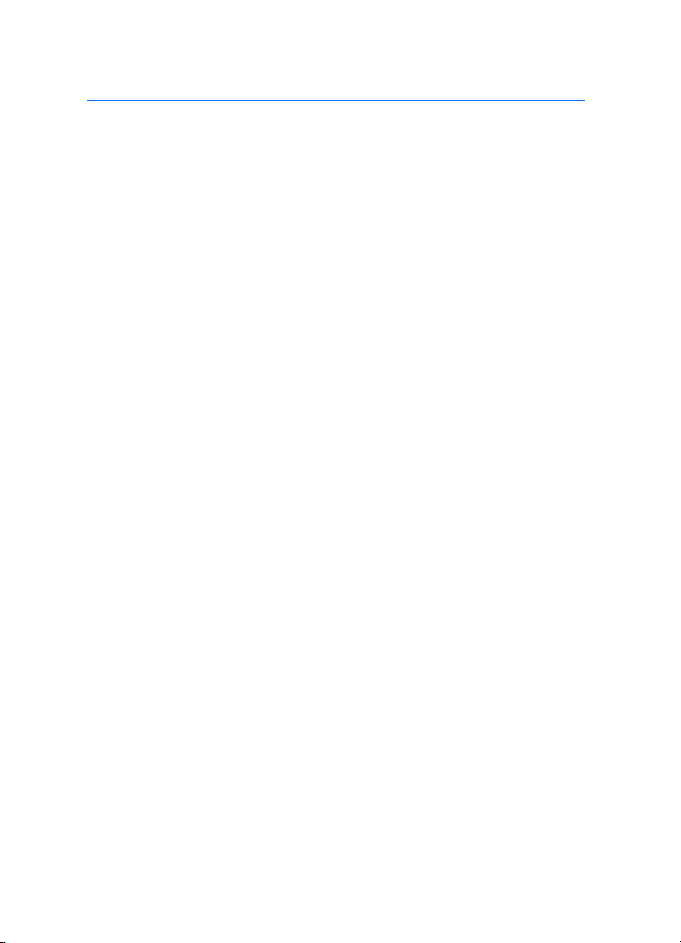
Algemene informatie
Algemene informatie
■ Overzicht van functies
De telefoon biedt een groot aantal functies die handig zijn in het
dagelijks gebruik, zoals tekst- en multimediaberichten, een agenda,
klok, wekker, radio, Music Player en ingebouwde camera. De telefoon
ondersteunt bovendien de volgende functies:
• On line plug-en-play-dienst voor het ophalen van configuratieinstellingen. Zie Plug-en-play-dienst op pagina 18 en Dienst voor
configuratie-instellingen op pagina 12.
• Betalen en kaartverkoop met NFC. Zie Betalen en kaartverkoop met
op pagina 115.
• NFC voor het lezen en verzenden van informatie naar servicetags.
Zie NFC op pagina 113.
• PTT (Push To Talk). Zie PTT (Push To Talk) op pagina 94.
• Een microSD-geheugenkaart ter uitbreiding van de
geheugencapaciteit van de telefoon. Zie Een microSD-kaart plaatsen
op pagina 15 en Geheugenkaart op pagina 80.
• Actieve stand-by. Zie Actieve stand-by op pagina 20.
• Audioberichten. Zie Nokia Xpress-audioberichten op pagina 38.
• Chatberichten. Zie Chatberichten op pagina 42.
• E-mailtoepassing. Zie E-mailtoepassing op pagina 39.
• Uitgebreide spraakgestuurde nummerkeuze. Zie Uitgebreide
spraakgestuurde nummerkeuze op pagina 25 en Spraakopdrachten
op pagina 66.
• Snel beschikbare contacten. Zie Mijn aanwezigheid op pagina 55.
• Java 2 Platform, Micro Edition (J2ME
pagina 101.
TM
). Zie Toepassingen op
10

Algemene informatie
■ Toegangscodes
Beveiligingscode
De beveiligingscode (5 tot 10 cijfers) beveiligt de telefoon tegen
onbevoegd gebruik. De code is standaard ingesteld op 12345. U kunt de
code wijzigen en de telefoon instellen op het vragen naar de code. Zie
Beveiliging op pagina 76.
PIN-codes
De PIN-code (Persoonlijk IdentificatieNummer) en de UPIN-code
(Universeel Persoonlijk IdentificatieNummer) van 4 tot 8 cijfers
beveiligen de SIM-kaart tegen onbevoegd gebruik. Zie Beveiliging op
pagina 76.
Voor bepaalde functies hebt u de PIN2-code van 4 tot 8 cijfers nodig die
bij sommige SIM-kaarten wordt geleverd.
De module-PIN is vereist voor toegang tot informatie in de
beveiligingsmodule. Zie Beveiligingsmodule op pagina 111.
De ondertekenings-PIN is nodig voor de digitale handtekening. Zie
Digitale handtekening op pagina 113.
PUK-codes
De PUK-code (Personal Unblocking Key) en de UPUK-code (Universal
Personal Unblocking Key) van 8 cijfers zijn nodig om respectievelijk een
geblokkeerde PIN-code of UPIN-code te wijzigen. De PUK2-code, die uit
8 cijfers bestaat, is nodig om een geblokkeerde PIN2-code te wijzigen.
Als de codes niet bij de SIM-kaart zijn geleverd, neemt u contact op met
uw serviceprovider om de codes op te vragen.
Blokkeerwachtwoord
Het blokkeerwachtwoord (4 cijfers) is nodig wanneer u Oproepen
blokkeren gebruikt. Zie Beveiliging op pagina 76.
11

Algemene informatie
Toegangscode voor beveiligde elementen
Afhankelijk van het activeringsniveau, kan de toegangscode voor
beveiligde elementen (van 4 cijfers) nodig zijn om het beveiligde
element te activeren om voor betalingen en kaartverkoop met NFC.
Zie Betalen en kaartverkoop met op pagina 115.
■ Dienst voor configuratie-instellingen
Voor sommige netwerkdiensten, zoals mobiele internetdiensten, MMS,
Nokia Xpress-audioberichten en synchronisatie met een externe
internetserver, moeten de juiste configuratie-instellingen op de
telefoon worden ingesteld. U kunt de instellingen mogelijk rechtstreeks
als configuratiebericht ontvangen. Nadat u de instellingen hebt
ontvangen, moet u deze op de telefoon opslaan. Mogelijk ontvangt u
een PIN-code van de serviceprovider die u nodig hebt om de instellingen
op te kunnen slaan. Neem contact op met uw netwerkoperator,
serviceprovider, dichtstbijzijnde bevoegde Nokia-leverancier of bezoek
het supportgedeelte op de website van Nokia op www.nokia.com/
support voor meer informatie over beschikbaarheid.
Als u de verbindingsinstellingen in een configuratiebericht hebt
ontvangen en de instellingen niet automatisch worden opgeslagen en
geactiveerd, wordt Configuratie-instellingen ontvangen weergegeven.
Als u de instellingen wilt opslaan, selecteert u Tonen > Opslaan. Als de
melding PIN voor instellingen invoeren: wordt weergegeven, voert u de
PIN-code voor de instellingen in en selecteert u OK. Vraag de PIN-code
op bij de serviceprovider die de instellingen levert. Als er nog geen
instellingen zijn opgeslagen, worden deze instellingen opgeslagen en
ingesteld als standaardconfiguratie-instellingen. Als er wel instellingen
zijn opgeslagen, wordt de melding Opgeslagen configuratie-instellingen
activeren? weergegeven.
Als u de ontvangen instellingen wilt verwijderen, selecteert u Uit of
Tonen > Wegdoen.
12

Algemene informatie
■ Content downloaden
U kunt mogelijk nieuwe content (bijvoorbeeld thema's) naar de telefoon
downloaden (netwerkdienst). Selecteer de downloadfunctie
(bijvoorbeeld in het menu Galerij). Zie de beschrijving van het
betreffende menu voor informatie over het gebruik van de
downloadfunctie.
U kunt mogelijk ook updates van de telefoonsoftware downloaden
(netwerkdienst). Zie Telefoon op pagina 74 en Telefoonupdates.
Informeer bij de serviceprovider naar de beschikbaarheid en tarieven van
de verschillende diensten.
Belangrijk: Maak alleen gebruik van diensten die u vertrouwt en die een
adequate beveiliging en bescherming tegen schadelijke software
bieden.
■ Software-updates
Nokia kan software-updates vrijgeven die nieuwe mogelijkheden, uitgebreidere
functies of verbeterde prestaties bieden. Waarschijnlijk kunt u deze updates
opvragen via de pc-toepassing Nokia Software Updater. Als u de software van de
apparatuur wilt bijwerken, hebt u de toepassing Nokia Software Updater nodig
en een compatibele pc met een Microsoft Windows 2000- of XPbesturingssysteem, breedbandinternettoegang en een compatibele
gegevenskabel om uw apparaat aan te sluiten op de pc.
Voor meer informatie en om de toepassing Nokia Software Updater te
downloaden, gaat u naar www.nokia.com/softwareupdate of uw lokale Nokiawebsite.
Als u netwerk draadloze software-updates ondersteunt, kunt u het apparaat
waarschijnlijk ook gebruiken om updates op te vragen. Zie Telefoon op pagina 74
en Telefoonupdates.
Wanneer u software-updates downloadt kan dat inhouden dat grote
hoeveelheden gegevens via het netwerk van uw serviceprovider worden
verzonden. Neem contact op met uw serviceprovider voor meer informatie over
de kosten hiervan.
Controleer of de batterij van het apparaat voldoende capaciteit heeft of sluit de
oplader aan voordat u de update start.
13

Aan de slag
Belangrijk: Maak alleen gebruik van diensten die u vertrouwt en die een
adequate beveiliging en bescherming tegen schadelijke software
bieden.
■ Nokia-ondersteuning
Kijk op www.nokia.com/support of uw lokale website van Nokia voor de
nieuwste versie van deze handleiding, aanvullende informatie,
downloads en diensten voor uw Nokia-product.
Op de website vindt u informatie over het gebruik van Nokia-producten
en -diensten. Als u contact wilt opnemen met de klantenservice, kunt u
de lijst met plaatselijke Nokia Care-contactcentra raadplegen op
www.nokia.com/customerservice.
Als de telefoon onderhoud nodig heeft, kunt u op www.nokia.com/repair
de dichtstbijzijnde Nokia-servicevestiging zoeken.
1. Aan de slag
■ SIM-kaart en batterij installeren
Schakel het apparaat altijd uit en koppel de lader los voordat u de batterij
verwijdert.
Houd alle SIM-kaarten buiten bereik van kleine kinderen.
Raadpleeg de leverancier van uw SIM-kaart voor informatie over het gebruik van
SIM-diensten. Dit kan de serviceprovider, netwerkoperator of een andere
leverancier zijn.
Dit apparaat is bedoeld voor gebruik met een BL-4C-batterij. Gebruik
altijd originele Nokia-batterijen. Zie Controle van de echtheid van
Nokia-batterijen op pagina 119.
De SIM-kaart en de contactpunten van de kaart kunnen gemakkelijk
door krassen of buigen worden beschadigd. Wees daarom voorzichtig
wanneer u de kaart vastpakt, plaatst of verwijdert.
14
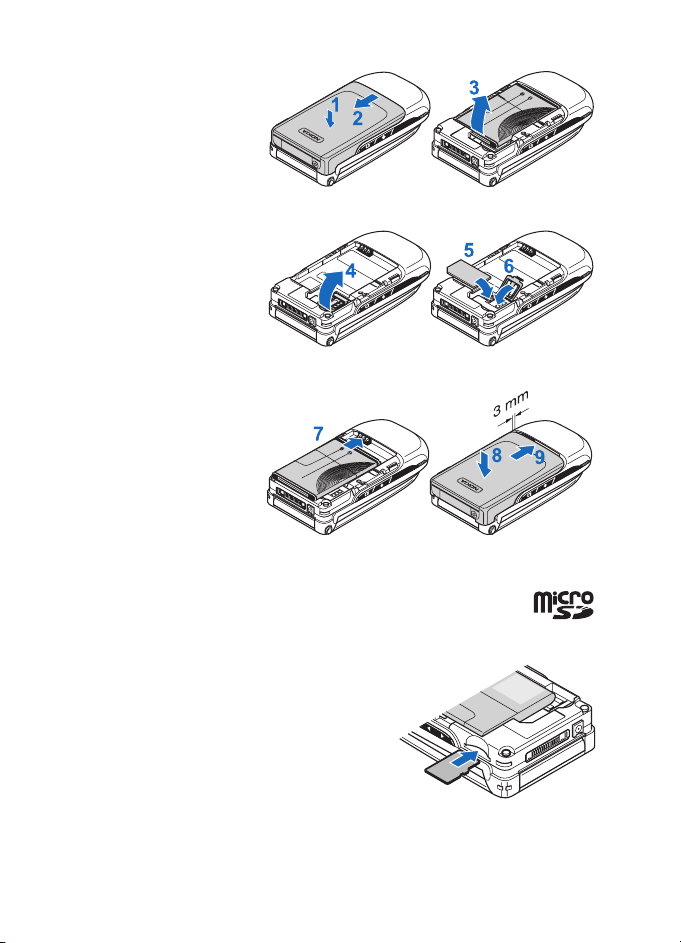
Druk voorzichtig op de
cover (1) en schuif de
cover naar voren (2) om
de achtercover van de
telefoon te
verwijderen. Verwijder
de batterij zoals in de afbeelding wordt geïllustreerd (3).
Open de SIMkaarthouder (4) en
plaats de SIM-kaart op
de juiste wijze in de
houder (5).
Sluit de SIMkaarthouder (6).
Plaats de batterij terug
(7). Schuif de
achtercover weer op de
juiste plaats (8, 9).
■ Een microSD-kaart plaatsen
Houd alle microSD-geheugenkaarten buiten het bereik van kleine
kinderen.
1. Verwijder de achtercover van de
telefoon.
2. Plaats de kaart met het goudkleurige
contactoppervlak naar beneden
gericht in de sleuf voor de microSDkaart en druk op de kaart totdat deze
op zijn plaats vergrendeld zit.
3. Sluit de achtercover van de telefoon.
Aan de slag
15
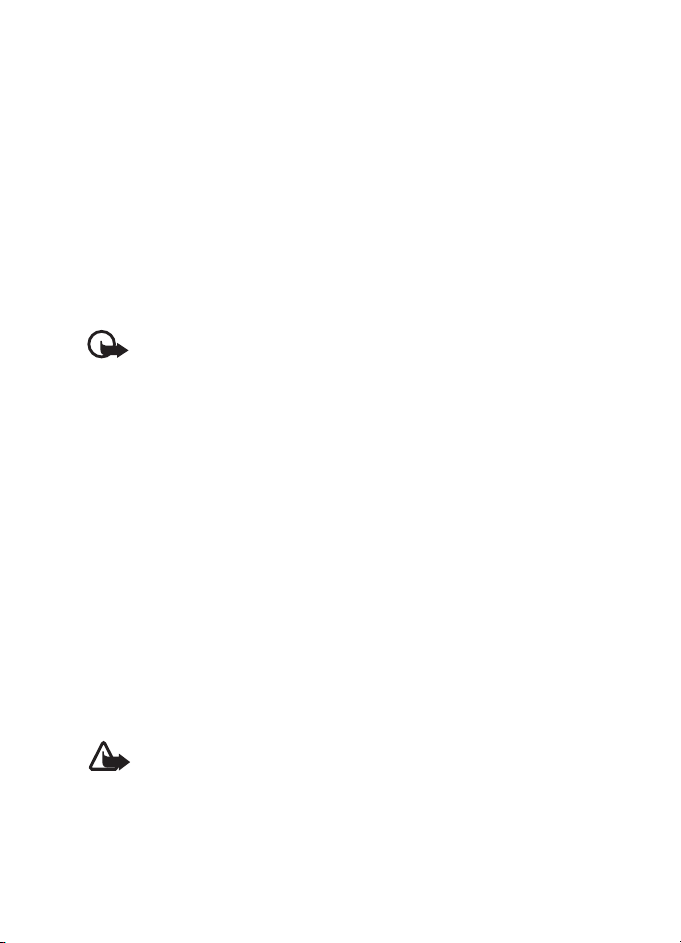
Aan de slag
Gebruik alleen compatibele microSD-kaarten met dit apparaat. Andere
geheugenkaarten, zoals RS-MMC (Reduced Size MultiMediaCard), passen niet in
de microSD-kaartsleuf en zijn niet compatibel met dit apparaat. Als u een
incompatibele geheugenkaart gebruikt, kan schade ontstaan aan de
geheugenkaart en het apparaat en kunnen de gegevens die op de incompatibele
kaart zijn opgeslagen, beschadigd raken.
Gebruik alleen microSD-kaarten die door Nokia voor gebruik met dit apparaat
zijn goedgekeurd. Nokia hanteert de goedgekeurde industriestandaards voor
geheugenkaarten. Het is echter mogelijk dat niet alle andere merken correct
functioneren of volledig compatibel zijn met dit apparaat.
■ De microSD-kaart verwijderen
Belangrijk: Verwijder de microSD-kaart niet als er op dat moment een
bewerking wordt uitgevoerd waarbij de kaart wordt gebruikt. Wanneer
u de kaart tijdens een dergelijke bewerking verwijdert, kan schade
ontstaan aan de geheugenkaart en het apparaat en kunnen de gegevens
die op de kaart zijn opgeslagen, beschadigd raken.
U kunt de microSD-kaart verwijderen of vervangen zonder dat het nodig
is de telefoon uit te schakelen.
1. Zorg ervoor dat geen enkele toepassing gebruikmaakt van de
microSD-geheugenkaart.
2. Verwijder de achtercover van de telefoon.
3. Druk de microSD-kaart een beetje in zodat de vergrendeling wordt
opgeheven.
4. Verwijder de microSD-kaart uit de sleuf.
■ De batterij opladen
Controleer voor gebruik altijd het modelnummer van een lader. Dit apparaat is
bedoeld voor gebruik met de lader AC-3 of AC-4 als voedingsbron.
Waarschuwing: Gebruik alleen batterijen, laders en toebehoren die
door Nokia zijn goedgekeurd voor gebruik met dit model. Het gebruik
van alle andere typen kan de goedkeuring of garantie doen vervallen en
kan gevaarlijk zijn.
Vraag uw leverancier naar de beschikbaarheid van goedgekeurde toebehoren.
Trek altijd aan de stekker en niet aan het snoer als u toebehoren losmaakt.
16
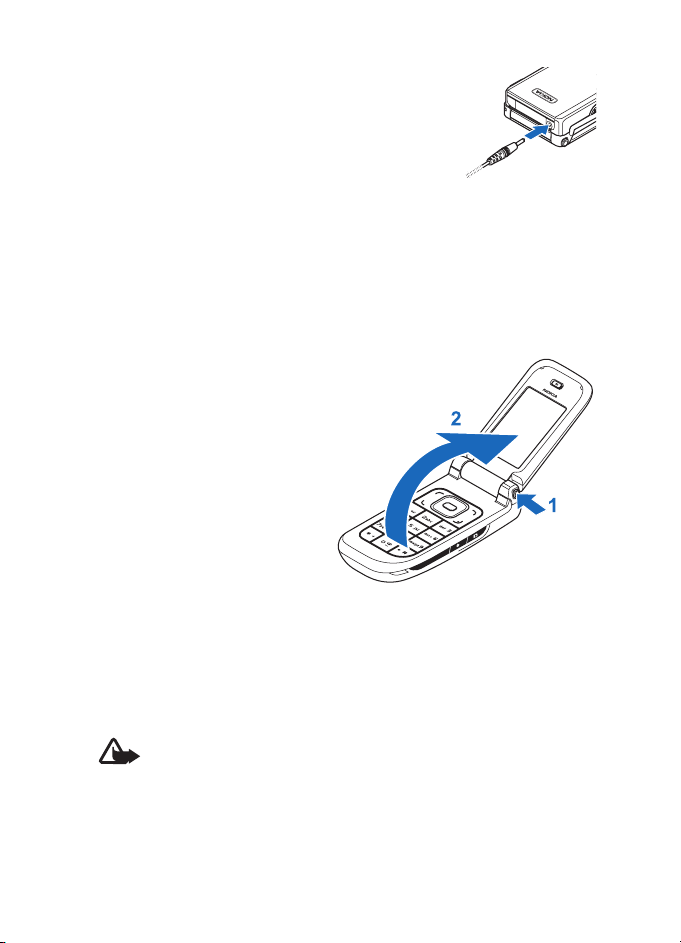
Aan de slag
1. Sluit de lader aan op een gewone
wandcontactdoos.
2. Steek de stekker van de lader in de aansluiting
op de onderkant van de telefoon.
Als de batterij volledig ontladen is, kan het enkele
minuten duren voordat de batterij-indicator op het
scherm wordt weergegeven en u weer met het apparaat kunt bellen.
De oplaadtijd is afhankelijk van de gebruikte lader. Het opladen van een
batterij van het type BL-4C met de lader AC-3 duurt ongeveer 2 uur en
20 minuten wanneer de telefoon zich in de stand-by mode bevindt.
■ De telefoon openen en sluiten
Druk op de
vouwvergrendelingsknop (1) om
de telefoon te openen. De
telefoon wordt automatisch
geopend (2).
U kunt de telefoon sluiten door
deze in uitgevouwen toestand
handmatig in gesloten positie te
drukken.
Zie Tonen op pagina 62 als u de
toon wilt uitschakelen die klinkt
wanneer u de telefoon opent en sluit.
Als u een servicetag wilt aflezen of gegevens naar een servicetag wilt
sturen, moet de telefoon geopend zijn.
■ De telefoon in- en uitschakelen
Waarschuwing: Schakel de telefoon niet in als het gebruik van mobiele
telefoons verboden is of als dit storing of gevaar zou kunnen opleveren.
Houd de aan/uit-toets ingedrukt om de telefoon in of uit te schakelen.
Zie Toetsen en onderdelen op pagina 19.
Als een PIN- of UPIN-code wordt gevraagd, toetst u de code in
(weergegeven als ****) en selecteert u OK.
17
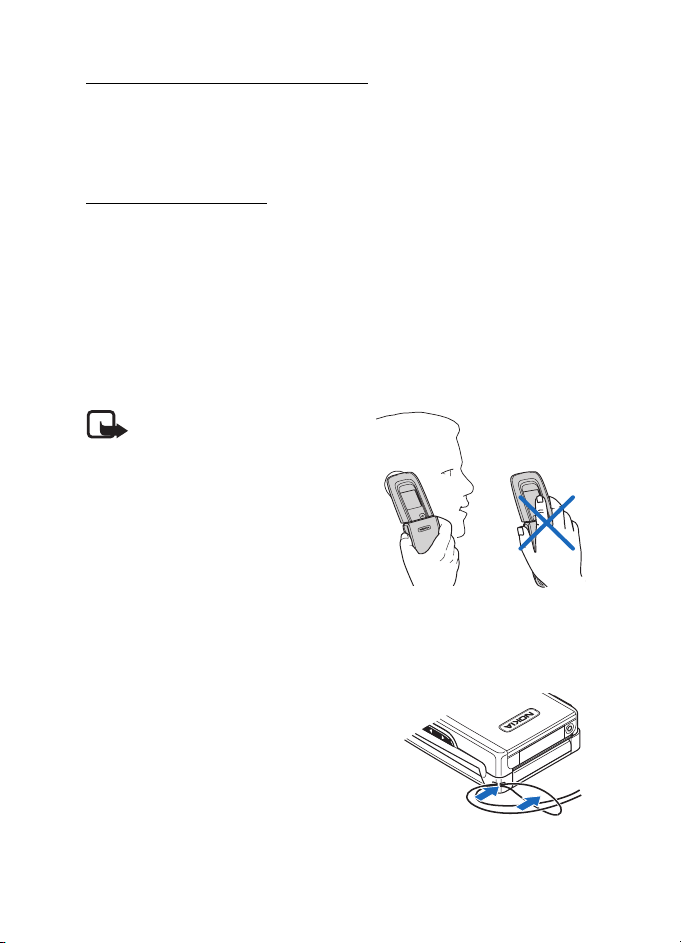
Aan de slag
Tijd, tijdzone en datum instellen
Voer de plaatselijke tijd in, selecteer de tijdzone van uw locatie
uitgedrukt in tijdsverschil met GMT (Greenwich Mean Time), en voer de
datum in. Zie Tijd en datum op pagina 64.
Plug-en-play-dienst
Wanneer u de telefoon voor de eerste keer inschakelt en de telefoon in
de stand-by mode staat, wordt u gevraagd de configuratie-instellingen
op te halen bij uw serviceprovider (netwerkdienst). Bevestig of weiger de
aanvraag. Zie Verb. met serviceonderst. op pagina 76 en Dienst voor
configuratie-instellingen op pagina 12.
■ Antenne
Uw apparaat heeft een interne antenne.
Opmerking: Zoals voor alle andere
radiozendapparatuur geldt, dient
onnodig contact met de antenne te
worden vermeden als het apparaat is
ingeschakeld. Het aanraken van de
antenne kan een nadelige invloed
hebben op de gesprekskwaliteit en
kan ervoor zorgen dat het apparaat
meer stroom verbruikt dan
noodzakelijk is. U kunt de prestaties
van de antenne en de levensduur van
de batterij optimaliseren door het antennegebied niet aan te raken
wanneer u het apparaat gebruikt.
■ Telefoonkoord
Rijg het koord door het oog van de
telefoon zoals op de afbeelding wordt
geïllustreerd, en trek het vast.
18
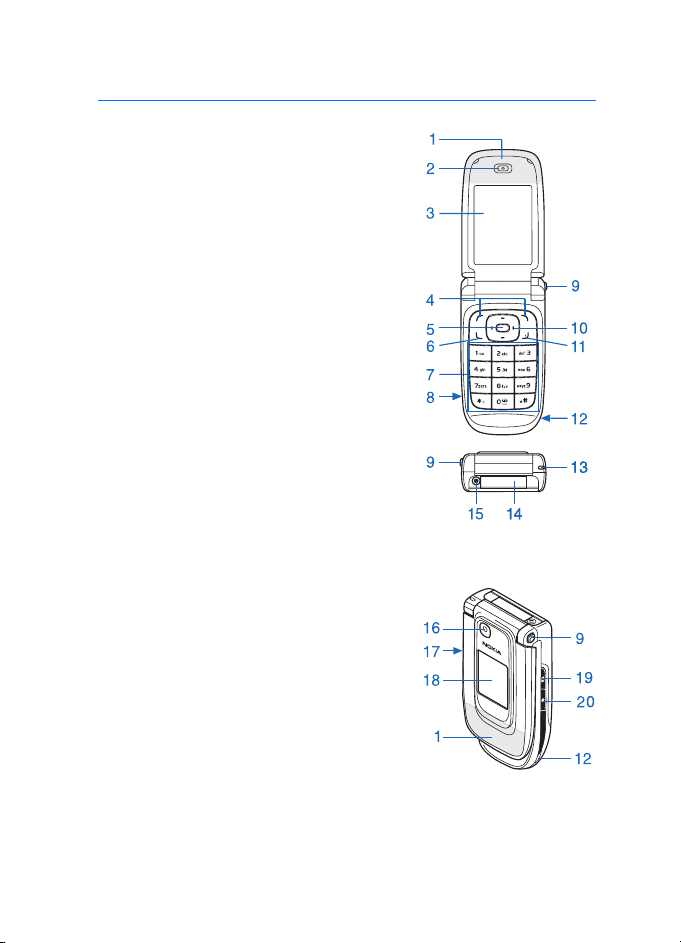
2. De telefoon
■ Toetsen en onderdelen
1 NFC-detectiegebied (grijs)
2 Luistergedeelte
3 Hoofdscherm
4 Linker- en rechterselectietoets
5 Middelste selectietoets
6 Beltoets
7 Toetsenblok
8 Infraroodvenster
9 Vouwvergrendelingsknop
TM
10 Navi
11 Toets Einde
12 Luidspreker
13 Oogje voor telefoonkoord
14 Aansluiting voor Pop-Port
15 Aansluiting voor de lader
16 Cameralens
17 Volumetoetsen (omhoog = PTT-toets)
18 Minischerm
19 Cameratoets
20 Aan/uit-toets
-toets (bladertoets)
TM
De telefoon
19
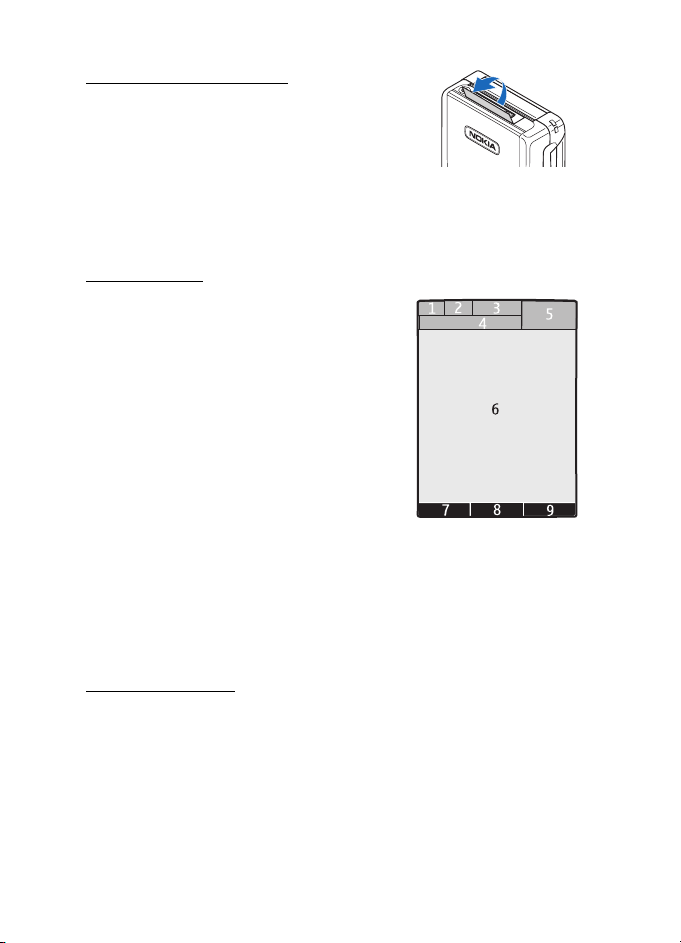
De telefoon
Klepje voor aansluiting
Als u toebehoren wilt aansluiten, opent u de
aansluiting van de Pop-PortTM.
■ Stand-by mode
Wanneer de telefoon gereed is voor gebruik en geen tekens zijn
ingevoerd, bevindt de telefoon zich in de stand-by mode.
Hoofdscherm
1 Signaalsterkte van het mobiele netwerk
2 Laadstatus van de batterij
3 Indicatoren
4 Naam van het netwerk of het operatorlogo
5 Klok
6 Hoofdscherm
7 Functie van linkerselectietoets is Favoriet
of een snelkoppeling naar een andere functie.
Zie Linkerselectietoets op pagina 65.
8 Functie van middelste selectietoets is Menu
9 Functie van de rechterselectietoets is Namen of een snelkoppeling
naar een andere functie. Zie Rechterselectietoets op pagina 65.
Sommige operators kunnen een eigen benaming hebben voor het
openen van de website van de operator.
Actieve stand-by
In de actieve stand-by mode wordt op het scherm een lijst met
geselecteerde telefoonfuncties en informatie weergegeven waartoe u
direct toegang hebt. Als u de actieve stand-by mode wilt inschakelen,
selecteert u Menu > Instellingen > Hoofddisplay > Instell. standby-
modus > Actief standby > Mijn actief standby. Blader in de stand-by
mode omhoog of omlaag om de navigatie in de lijst te activeren.
Selecteer Select. om de functie in te schakelen of selecteer Bekijk om
20

De telefoon
informatie weer te geven. De pijltjes naar links en naar rechts aan het
begin of einde van een regel geven aan dat er aanvullende informatie
beschikbaar is door naar links of naar rechts te schuiven. Selecteer Uit
om de actieve stand-by-navigatiemodus te beëindigen.
Als u de actieve standbymodus wilt organiseren en wijzigen, activeert u
de navigatiemodus en selecteert u Opties > Actief standby > Opties,
waarna u de volgende opties selecteert:
Aanpassen — om telefoonfuncties toe te wijzen of te wijzigen in de
stand-by mode.
Indelen — om de positie van functies in de stand-by mode te
verplaatsen.
Act. standby inschakelen — selecteer toetsen om de stand-by-
navigatiemodus te activeren. Zie Instell. standby-modus op pagina 63
als u de instellingen wilt wijzigen.
Als u de actieve stand-by mode wilt uitschakelen, selecteert u Opties >
Actief standby > Uit of Menu > Instellingen > Hoofddisplay > Instell.
standby-modus > Actief standby > Uit.
Snelkoppelingen in de stand-by mode
• Als u de lijst met gekozen nummers wilt openen, drukt u eenmaal op
de beltoets. Blader naar het gewenste nummer of de gewenste naam
en druk op de beltoets om het nummer te kiezen.
• Houd 0 ingedrukt om de webbrowser te openen.
• Houd 1 ingedrukt om uw voicemailbox te bellen.
• Gebruik de bladertoets als een snelkoppeling. Zie Snelkoppelingen op
pagina 64.
• Druk op de cameratoets om de camera te starten (foto).
• In de cameramodus kunt u in- en uitzoomen door op de
volumetoetsen te drukken.
• Druk op een volumetoets om de beltoon van een inkomende oproep
uit te schakelen wanneer de telefoon gesloten is.
• Als u het menu Profielen in het hoofdscherm wilt openen, drukt u op
de aan/uit-toets.
21

De telefoon
Indicatoren
Er staan ongelezen berichten in de map Inbox.
Er staan berichten in de map Outbox die nog niet zijn
verzonden, zijn geannuleerd of waarvan de verzending is
mislukt.
, De telefoon is verbonden met de dienst voor chatberichten en
de aanwezigheidsstatus is online of offline.
De telefoon heeft een gemiste oproep geregistreerd.
U hebt een of meer chatberichten ontvangen en u bent
verbonden met de dienst voor chatberichten.
De toetsen zijn geblokkeerd.
De telefoon gaat niet over wanneer een oproep of tekstbericht
wordt ontvangen.
De alarmklok is ingesteld op Aan.
De countdown timer is actief.
De stopwatch wordt uitgevoerd in de achtergrond.
, De telefoon is aangemeld bij het GPRS- of EGPRS-netwerk.
, Er is een GPRS- of EGPRS-verbinding tot stand gebracht.
, De GPRS- of EGPRS-verbinding is tijdelijk onderbroken (in de
wachtstand geplaatst), bijvoorbeeld bij een inkomende of
uitgaande oproep tijdens een EGPRS-inbelverbinding.
Er is een Bluetooth-verbinding actief.
, Er is een PTT-verbinding actief of onderbroken. Zie PTT (Push To
Talk) op pagina 94.
Als u over twee telefoonlijnen beschikt, wordt de tweede
telefoonlijn geselecteerd.
Alle inkomende oproepen worden doorgeschakeld naar een
ander nummer.
22
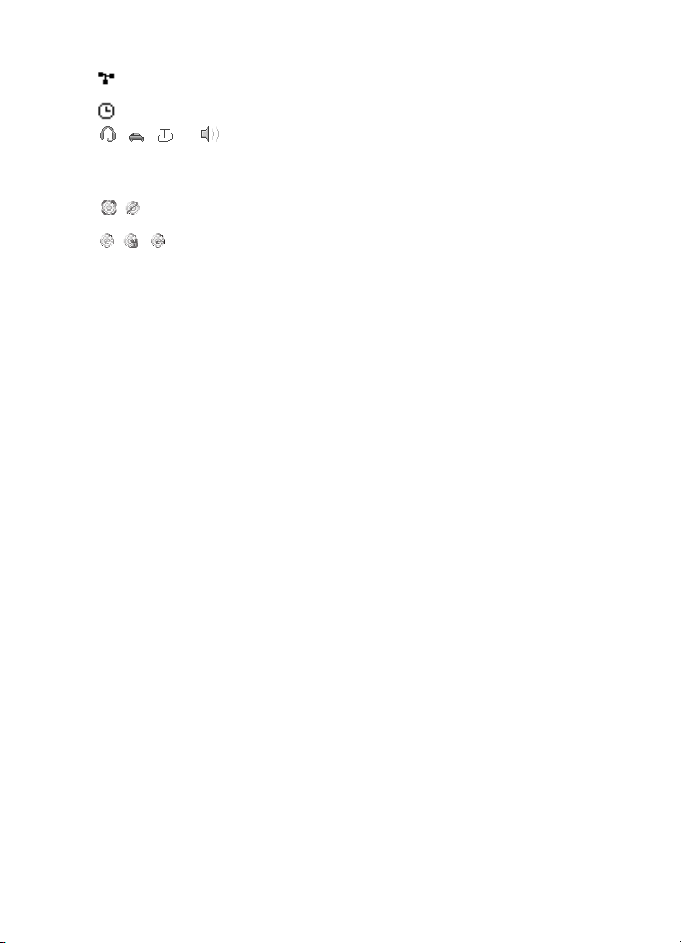
De telefoon
Gesprekken zijn beperkt tot een besloten gebruikersgroep.
Het tijdelijke profiel is geselecteerd.
, , of
Er is een hoofdtelefoon, handsfree-eenheid, oortje of
muziekstandaard op de telefoon aangesloten.
De NFC-detectie is geactiveerd of gedeactiveerd.
Het beveiligde element is altijd actief, gedeactiveerd of
beschermd met een toegangscode.
■ Toetsen blokkeren
Om te voorkomen dat toetsen per ongeluk worden ingedrukt, selecteert
u Menu en drukt u binnen 3,5 seconden op * om de toetsen te blokkeren.
U kunt de toetsblokkering weer opheffen door Vrijgeven te selecteren
en binnen 1,5 seconde op * te drukken. Als de Toetsenblokkering is
ingesteld op Aan, voert u de beveiligingscode in als hierom wordt
gevraagd.
Als u een oproep wilt beantwoorden terwijl de toetsen zijn geblokkeerd,
drukt u op de beltoets. Wanneer u de oproep beëindigt of niet
aanneemt, worden de toetsen weer automatisch geblokkeerd.
Zie Telefoon op pagina 74 voor meer informatie over Toetsenblokkering.
Wanneer de toetsenvergrendeling is ingeschakeld, kunt u soms nog wel het
geprogrammeerde alarmnummer kiezen.
■ Functies zonder een SIM-kaart
U kunt verschillende functies van uw telefoon gebruiken zonder een
SIM-kaart te installeren (bijvoorbeeld gegevensoverdracht met een
compatibele pc of een ander compatibel apparaat). Het aflezen van en
verzenden van gegevens naar servicetags of betalingen en kaartverkoop
met NFC kan mogelijk zijn zonder een geplaatste SIM-kaart.
Als de telefoon zonder SIM-kaart wordt gebruikt, worden sommige
functies in de menu's grijs weergegeven. Deze functies kunnen niet
23

Algemene functies
worden gebruikt. Synchronisatie met een externe internetserver is
zonder SIM-kaart niet mogelijk.
Als u een alarmnummer wilt kiezen, kan in sommige netwerken een geldige,
correct geplaatste SIM-kaart noodzakelijk zijn.
3. Algemene functies
■ Oproep plaatsen
1. Voer het netnummer en telefoonnummer in.
Voor internationale gesprekken drukt u tweemaal op * voor het
internationale voorvoegsel (het +-teken vervangt de internationale
toegangscode) en voert u de landcode, het netnummer (laat zo nodig
de eerste 0 weg) en het abonneenummer in.
2. Druk op de beltoets om het nummer te kiezen.
3. Druk op de toets Einde of sluit de telefoon om de oproep te
beëindigen of om het kiezen te onderbreken.
Zie Zoeken naar een contact op pagina 53 als u een naam of
telefoonnummer wilt opzoeken dat u hebt opgeslagen in Contacten.
Druk op de beltoets om het nummer te kiezen.
Als u de lijst met gekozen nummers wilt openen, drukt u eenmaal op de
beltoets in de stand-by mode. Selecteer het gewenste nummer of de
gewenste naam en druk op de beltoets om het nummer te kiezen.
Snelkeuze
U kunt een telefoonnummer toewijzen aan één van de
snelkeuzetoetsen: toets 2 t/m 9. Zie Snelkeuze op pagina 59. U kunt het
nummer op een van de volgende manieren kiezen:
• Druk op een snelkeuzetoets en vervolgens op de beltoets.
•Als Snelkeuze is ingesteld op Aan, houdt u de gewenste
snelkeuzetoets ingedrukt totdat het nummer is gekozen. Zie
Snelkeuze in Bellen op pagina 73.
24

Algemene functies
Uitgebreide spraakgestuurde nummerkeuze
U kunt een oproep plaatsen door de naam uit te spreken van de persoon
die in de lijst met contacten van de telefoon is opgeslagen. Er wordt
automatisch een spraakopdracht toegevoegd aan alle vermeldingen in
de lijst met contacten van de telefoon.
Als er een toepassing actief is die gegevens verzendt of ontvangt via een
GPRS-verbinding, moet u de toepassing beëindigen voordat u
gebruikmaakt van spraakgestuurde nummerkeuze.
Spraakopdrachten zijn taalgevoelig. Voor informatie over het instellen
van de taal, zie Taal spraakweergave in Telefoon op pagina 74.
Opmerking: Het gebruik van spraaklabels kan moeilijkheden opleveren
in een drukke omgeving of tijdens een noodgeval. Voorkom dus onder
alle omstandigheden dat u uitsluitend van spraaklabels afhankelijk
bent.
1. Houd in de stand-by mode de rechterselectietoets of de volumeomlaagtoets ingedrukt. U hoort een korte toon en de tekst Nu
spreken wordt weergegeven.
Als u een compatible hoofdtelefoon met hoofdtelefoontoets
gebruikt, houdt u de hoofdtelefoontoets ingedrukt om
spraakgestuurde nummerkeuze te starten.
2. Spreek de spraakopdracht duidelijk uit. Als de ingesproken tekst
wordt herkend, wordt een lijst met gevonden items weergegeven. De
telefoon speelt de spraakopdracht van het bovenste item in de lijst
af. Na ongeveer 1,5 seconde wordt het betreffende nummer gekozen.
Als dit niet het gewenste nummer is, bladert u naar een andere
vermelding en kiest u het nummer door deze vermelding te
selecteren.
Het gebruik van spraakopdrachten voor het uitvoeren van een
geselecteerde telefoonfunctie is vergelijkbaar met de
spraakgestuurde nummerkeuze. Zie Spraakopdrachten in
Snelkoppelingen op pagina 64.
25

Algemene functies
Een oproep plaatsen met NFC
Raak met het NFC-detectiegebied een servicetag aan die een
oproepverzoek bevat. Zie NFC-detectie op pagina 114. Op het toestel
wordt het terugbelnummer weergegeven. Selecteer Bellen om het
nummer te bellen of Uit om te annuleren. Zie Verzenden naar
servicetags op pagina 116 voor meer informatie over het verzenden van
een belverzoek naar een servicetag.
■ Een oproep beantwoorden of weigeren
U beantwoordt een inkomende oproep door op de beltoets te drukken of
de telefoon te openen. Druk op de toets Einde of sluit de telefoon om het
gesprek te beëindigen.
Als u een inkomende oproep wilt weigeren terwijl de telefoon is
geopend, drukt u op de toets Einde. Als u een inkomende oproep wilt
weigeren terwijl de telefoon is gesloten, houdt u een volumetoets
ingedrukt.
Als u de beltoon wilt uitschakelen, drukt u op een volumetoets wanneer
de telefoon is gesloten of selecteert u Stil wanneer de telefoon is
geopend.
Tip: Als de functie Doorschak. bij in gesprek is ingeschakeld om
gesprekken door te schakelen, bijvoorbeeld naar uw voicemail,
worden ook geweigerde gesprekken doorgeschakeld. Zie Bellen
op pagina 73.
Als op de telefoon een compatibele hoofdtelefoon met
hoofdtelefoontoets is aangesloten, kunt u een oproep beantwoorden en
beëindigen door op de hoofdtelefoontoets te drukken.
Wachtfunctie
Druk tijdens een gesprek op de beltoets om de oproep in de wachtstand
te beantwoorden. Het eerste gesprek wordt in de wachtstand geplaatst.
U beëindigt het actieve gesprek door op de toets Einde te drukken.
Zie Bellen op pagina 73 voor informatie over het activeren van de
functie Wachtfunctieopties.
26
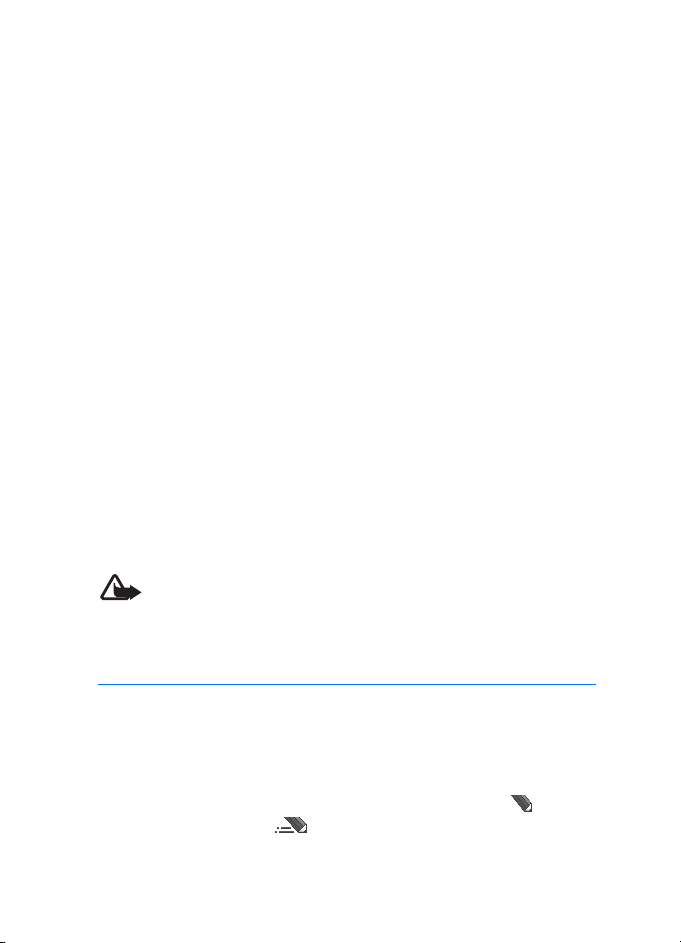
Tekst invoeren
■ Opties tijdens een gesprek
Veel van de opties die u tijdens gesprekken kunt gebruiken, zijn
netwerkdiensten. Neem contact op met uw serviceprovider voor
informatie over beschikbaarheid van netwerkdiensten.
Selecteer tijdens een gesprek Opties en kies vervolgens een van de
volgende opties:
Gespreksopties zijn Dempen of Dempen uit, Contacten, Menu, Toetsen
blokkeren, Opnemen, Luidspreker of Telefoon.
Opties voor netwerkdiensten zijn Opnemen of Weigeren, Standby of Uit
standby, Nieuwe oproep, Toevgn aan conferentie, Beëindigen, Alles
afsluiten en de volgende opties:
DTMF verzenden — om toonreeksen te verzenden.
Wisselen — om te schakelen tussen het actieve gesprek en het gesprek in
de wachtstand.
Doorverbinden — om een gesprek in de wachtstand door te verbinden
met het actieve gesprek en zelf de verbinding te verbreken.
Conferentie — om een conferentiegesprek te voeren waaraan maximaal
vijf personen kunnen deelnemen.
Privé-oproep — om tijdens een conferentiegesprek ruggespraak te
houden met een van de deelnemers.
Waarschuwing: Houd het apparaat niet dicht bij uw oor wanneer de
luidspreker wordt gebruikt, aangezien het volume erg luid kan zijn.
4. Tekst invoeren
U kunt op twee verschillende manieren tekst invoeren, bijvoorbeeld
wanneer u berichten wilt verzenden: via de methode voor normale
tekstinvoer of via de methode voor tekstinvoer met woordenboek.
Tijdens het invoeren van tekst worden boven in het scherm
aanduidingen van de modus voor tekstinvoer weergegeven. geeft
normale tekstinvoer aan. geeft tekstinvoer met woordenboek aan.
Met behulp van tekstinvoer met woordenboek kunt u tekst snel invoeren
27
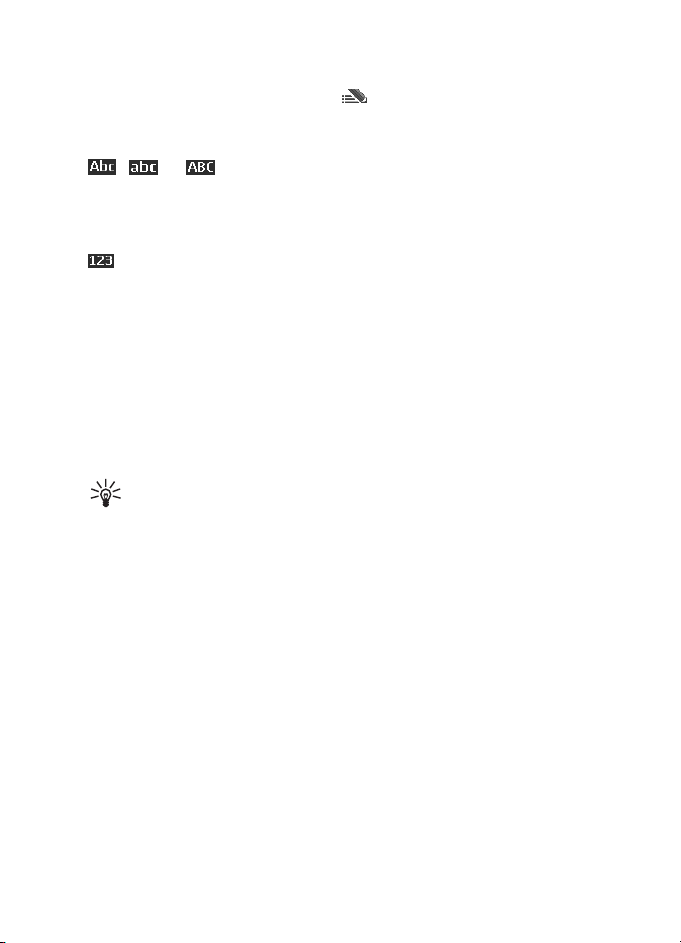
Tekst invoeren
met de cijfertoetsen en een ingebouwd woordenboek. U kunt een letter
invoeren met één druk op een toets. geeft tekstinvoer met
woordenboek aan met Woordsuggesties. De telefoon probeert het
woord te voorspellen op basis van de tekens die u hebt ingevoerd.
, of wordt weergegeven naast de aanduiding van de
modus voor tekstinvoer en geeft het gebruik van hoofdletters of kleine
letters aan. U kunt schakelen tussen hoofdletters en kleine letters door
op # te drukken.
geeft de nummermodus aan. U kunt overschakelen naar de
nummermodus door # ingedrukt te houden en Nummermodus te
selecteren.
Als u de taal voor het invoeren van tekst wilt instellen, selecteert u
Opties > Schrijftaal.
■ Tekstinvoer met woordenboek
Als u tekstinvoer met woordenboek wilt inschakelen, selecteert u
Opties > Voorspelling Aan.
Tip: U kunt tekstinvoer met woordenboek snel in- en
uitschakelen door tijdens het invoeren van tekst tweemaal op #
te drukken of door Opties te selecteren en ingedrukt te houden.
1. U begint met het invoeren van een woord door de cijfertoetsen 2 t/m
9 te gebruiken. Druk eenmaal op een toets voor één letter. De
ingevoerde letters worden onderstreept weergegeven.
U kunt een speciaal teken toevoegen door * ingedrukt te houden of
Opties > Symbool invoegen te selecteren. Ga naar een teken en
selecteer Gebruik.
Als u een samengesteld woord wilt invoeren, voert u het eerste
gedeelte van het woord in en bevestigt u dit door op de
rechterbladertoets te drukken. Voer het tweede gedeelte van het
woord in en bevestig het woord.
Druk op 1 om een punt in te voeren.
2. Wanneer u het gewenste woord hebt ingevoerd, bevestigt u de
invoer door op 0 te drukken om een spatie in te voegen.
28

Navigeren door de menu's
Als niet het juiste woord wordt weergegeven, drukt u herhaaldelijk
op * of selecteert u Opties > Suggesties. Wanneer het gewenste
woord wordt weergegeven, selecteert u het woord en drukt u op de
navigatietoets.
Als er een vraagteken (?) achter het woord wordt weergegeven,
bevindt het woord dat u wilt invoeren zich niet in het woordenboek.
Als u het woord aan het woordenboek wilt toevoegen, selecteert u
Spellen. Maak het woord af via de methode voor normale tekstinvoer
en selecteer Opslaan.
■ Normale tekstinvoer
Als u de normale tekstinvoer wilt inschakelen, selecteert u Opties >
Voorspelling Uit.
Druk herhaaldelijk op een cijfertoets (1 t/m 9) totdat het gewenste teken
wordt weergegeven. Op de toetsen staan niet alle tekens afgebeeld die
onder een toets beschikbaar zijn. De beschikbare tekens zijn afhankelijk
van de taal die is geselecteerd voor het invoeren van tekst.
Als de volgende letter die u wilt invoeren zich onder dezelfde toets
bevindt als de huidige letter, wacht u tot de cursor verschijnt of drukt u
kort op een van de navigatietoetsen en voert u de letter in.
De meest gebruikte leestekens en andere speciale tekens zijn
beschikbaar onder cijfertoets 1. Druk op * voor meer tekens.
5. Navigeren door de menu's
De telefoon biedt een uitgebreid scala aan functies, die gegroepeerd zijn
in menu's.
1. Druk op Menu om het menu te openen.
U kunt de menuweergave wijzigen door Opties >
Hoofdmenuweergave > Lijst, Roosterweergave, Rooster met labels of
Tab te selecteren.
Als u de menu's anders wilt indelen, bladert u naar het menu dat u
wilt verplaatsen en selecteert u Opties > Indelen > Verplaats. Ga
29

Berichten
naar de positie waar u het menu naartoe wilt verplaatsen en
selecteer OK. Selecteer OK > Ja om de wijziging op te slaan.
2. Blader door het menu en selecteer een optie (bijvoorbeeld
Instellingen).
3. Als het geselecteerde menu is onderverdeeld in submenu's, selecteert
u het gewenste submenu, bijvoorbeeld Oproepen).
4. Als het geselecteerde submenu ook weer submenu's bevat, herhaalt
u stap 3.
5. Selecteer de gewenste instelling.
6. Selecteer Terug om terug te keren naar het vorige menuniveau.
Selecteer Uit om het menu te sluiten.
6. Berichten
U kunt tekstberichten, multimediaberichten en
e-mailberichten, flitsberichten en kaarten lezen, invoeren, verzenden en
opslaan. Alle berichten worden ingedeeld in mappen.
■ Tekstberichten (SMS)
Met SMS (Short Message Service) kunt u tekstberichten verzenden en
ontvangen en tevens berichten met afbeeldingen ontvangen
(netwerkdienst).
Voordat u een tekstbericht of e-mailbericht via SMS kunt verzenden,
moet u het nummer van de berichtencentrale opslaan. Zie
Berichtinstellingen op pagina 49.
Informeer bij uw serviceprovider naar de beschikbaarheid en
abonnementsmogelijkheden van de dienst voor e-mail via SMS. Zie
Gegevens opslaan op pagina 53 voor meer informatie over het opslaan
van e-mailadressen in Contacten.
Met uw apparaat kunnen tekstberichten worden verzonden die langer zijn dan de
tekenlimiet voor één bericht. Langere berichten worden verzonden als twee of
meer berichten. Uw serviceprovider kan hiervoor de desbetreffende kosten in
30

Berichten
rekening brengen. Tekens met accenten of andere symbolen en tekens in
sommige taalopties zoals het Chinees, nemen meer ruimte in beslag waardoor
het aantal tekens dat in één bericht kan worden verzonden, wordt beperkt.
De berichtlengte-indicator boven in het scherm geeft het totale aantal
resterende tekens aan en het aantal berichten dat nodig is voor de
verzending ervan. 673/2 betekent bijvoorbeeld dat er 673 tekens
resteren en dat het bericht in twee gedeelten wordt verzonden.
U kunt ook een SMS-bericht aflezen van een servicetag of een SMSbericht naar een servicetag sturen. Zie NFC op pagina 113.
SMS-berichten invoeren en verzenden
1. Selecteer Menu > Berichten > Bericht maken > SMS-bericht.
2. Voer in het veld Aan: het telefoonnummer of e-mailadres van de
ontvanger in. Als u een telefoonnummer of e-mailadres wilt ophalen
uit Contacten, selecteert u Toevgn > Contact. Als u het bericht naar
meerdere ontvangers tegelijk wilt versturen, voegt u de betreffende
contacten één voor één toe. Als u een bericht naar een groep mensen
wilt versturen, selecteert u Contactgroep en kiest u de gewenste
groep. U kunt de contacten ophalen aan wie u recent een bericht
hebt gestuurd door Toevgn > Onlangs gebruikt te selecteren. Als u
contacten uit vorige inkomende gesprekken wilt ophalen, selecteert
u Toevgn > Logboek openen.
3. Als u een e-mailbericht via SMS wilt verzenden, voert u een
onderwerp in het veld Onderwerp: in.
4. Typ uw bericht in het veld Bericht:. Zie Tekst invoeren op pagina 27.
Selecteer Opties > Sjabloon invgn als u een sjabloon wilt invoegen in
het bericht. Selecteer Opties > Bekijken om te zien hoe het bericht
wordt weergegeven aan de ontvanger.
5. Selecteer Verzenden om het bericht te verzenden. Zie Berichten
verzenden op pagina 34.
Als u het bericht naar een servicetag wilt sturen, selecteert u
Opties > Verzenden naar tag. Raak de servicetag aan met het NFC-
detectiegebied om het bericht te versturen.
31

Berichten
SMS-berichten lezen en beantwoorden
Wanneer u een bericht hebt ontvangen, wordt 1 bericht ontvangen of
het aantal nieuwe berichten weergegeven met berichten ontvangen.
1. Als u het nieuwe bericht wilt bekijken, selecteert u Tonen. Selecteer
Uit als u het bericht later wilt bekijken.
Als u het bericht later wilt lezen, selecteert u Menu > Berichten >
Inbox. Als u meerdere berichten hebt ontvangen, selecteert u het
bericht dat u wilt lezen. geeft aan dat er ongelezen berichten in
uw Inbox staan.
2. Selecteer Opties tijdens het lezen van het bericht om de beschikbare
opties weer te geven.
3. Als u een bericht wilt beantwoorden, selecteert u Beantw. > SMS-
bericht, Multimedia, Flitsbericht of Audiobericht.
Als u een SMS-bericht naar een e-mailadres wilt verzenden, voert u
het e-mailadres in het veld Aan: in.
Blader omlaag en voer het bericht in het veld Bericht: in. Zie Tekst
invoeren op pagina 27.
Als u het berichttype voor uw antwoordbericht wilt wijzigen,
selecteert u Opties > Berichttype wijzigen.
4. Selecteer Verzenden om het bericht te verzenden. Zie Berichten
verzenden op pagina 34.
Als u het bericht naar een servicetag wilt sturen, selecteert u
Opties > Verzenden naar tag. Raak de servicetag aan met het NFC-
detectiegebied om het bericht te versturen.
■ SIM-berichten
SIM-berichten zijn tekstberichten die op uw SIM-kaart worden
opgeslagen. U kunt deze berichten kopiëren of verplaatsen naar het
geheugen van de telefoon, maar niet andersom. Ontvangen berichten
worden opgeslagen in het geheugen van de telefoon.
Als u SIM-berichten wilt lezen, selecteert u Menu > Berichten >
Opties > SIM-berichten.
32

Berichten
■ Multimediaberichten (MMS)
Opmerking: Alleen compatibele apparaten die deze functie
ondersteunen, kunnen multimediaberichten ontvangen en weergeven.
De manier waarop een bericht wordt weergegeven, kan verschillen,
afhankelijk van het ontvangende apparaat.
Informeer bij uw serviceprovider naar de beschikbaarheid en
abonnementsmogelijkheden van de netwerkdienst voor
multimediaberichten. Zie Multimediaberichten op pagina 51.
Een multimediabericht kan tekst, geluid, afbeeldingen, videoclips, een
visitekaartje of een agendanotitie bevatten. Als het bericht te groot is,
kan het bericht mogelijk niet worden ontvangen. Sommige netwerken
laten het gebruik toe van tekstberichten die een internetadres bevatten
waarop u het multimediabericht kunt bekijken.
Het is niet mogelijk multimediaberichten te ontvangen tijdens een
gesprek of een browsersessie die gebruik maakt van GSM datatrafiek. De
levering van multimediaberichten kan om diverse redenen mislukken.
Het is daarom raadzaam voor belangrijke communicatie niet uitsluitend
op deze berichten te vertrouwen.
MMS-berichten invoeren en verzenden
Het draadloze netwerk kan de omvang van MMS-berichten limiteren Als de
omvang van de ingevoegde afbeelding de limiet overschrijdt, kan de afbeelding
door het apparaat worden verkleind zodat deze via MMS kan worden verzonden.
1. Selecteer Menu > Berichten > Bericht maken > Multimedia.
2. Voer het bericht in.
De telefoon ondersteunt multimediaberichten die meerdere pagina's
(dia's) bevatten. Een bericht kan als bijlage een agendanotitie en/of
een visitekaartje bevatten. Een dia kan tekst, één afbeelding, één
geluidsfragment of tekst en één videoclip bevatten. Selecteer Nieuw
of Opties > Invoegen > Dia als u een dia aan het bericht wilt
toevoegen.
Als u een bestand aan het bericht wilt toevoegen, selecteert u
Invoegen of selecteert u Opties > Invoegen.
33

Berichten
3. U kunt het bericht bekijken voordat u het verzendt door de optie
Opties > Bekijken te selecteren.
4. Selecteer Verzenden om het bericht te verzenden. Zie Berichten
verzenden op pagina 34.
5. Voer in het veld Aan: het telefoonnummer van de ontvanger in. Als u
een telefoonnummer wilt ophalen uit Contacten, selecteert u
Toevgn > Contact. Als u het bericht naar meerdere ontvangers
tegelijk wilt versturen, voegt u de betreffende contacten één voor
één toe. Als u een bericht naar een groep mensen wilt versturen,
selecteert u Contactgroep en kiest u de gewenste groep. U kunt de
contacten ophalen aan wie u recent een bericht hebt gestuurd door
Toevgn > Onlangs gebruikt te selecteren.
Berichten verzenden
Auteursrechtbescherming kan meebrengen dat bepaalde afbeeldingen, muziek
(inclusief beltonen) en andere inhoud niet mogen worden gekopieerd, gewijzigd,
overgedragen of doorgestuurd.
Selecteer Verzenden wanneer u klaar bent met het schrijven van het
bericht. Het bericht wordt opgeslagen in de map Outbox en het
verzenden wordt gestart. Als u Verz. berichten opslaan > Ja selecteert,
wordt het verzonden bericht opgeslagen in de map Verzonden items. Zie
Algemene instellingen op pagina 49.
Opmerking: Wanneer u een bericht verzendt, wordt de
voortgangsindicator weergegeven. Hiermee wordt aangegeven dat
het bericht is verzonden naar het nummer van de berichtencentrale dat
in het apparaat is geprogrammeerd. Dit is geen indicatie dat het bericht
is aangekomen op de doellocatie. Raadpleeg uw serviceprovider voor
meer informatie over berichtdiensten.
Het verzenden van een multimediabericht duurt langer dan het
verzenden van een tekstbericht. Tijdens het verzenden van het bericht
kunt u de overige functies van de telefoon gewoon gebruiken. Als het
verzenden van het bericht wordt onderbroken, probeert de telefoon de
verzending enkele malen te hervatten. Als deze pogingen mislukken,
blijft het bericht in de map Outbox staan. U kunt het bericht dan later
opnieuw proberen te verzenden.
34

Berichten
Berichtverzending annuleren
Als u de verzending van een multimediabericht in de map Outbox wilt
annuleren, bladert u naar het betreffende bericht en selecteert u
Opties > Verzenden annuleren.
MMS-berichten lezen en beantwoorden
Belangrijk: Wees voorzichtig met het openen van berichten. Objecten
in multimediaberichten kunnen schadelijke software bevatten of
anderszins schadelijk zijn voor uw apparaat of PC.
Wanneer u een nieuw multimediabericht ontvangt, wordt de tekst
Multimediabericht ontvangen of het aantal berichten met berichten
ontvangen weergegeven.
1. Selecteer Tonen om het bericht te lezen. Selecteer Uit als u het
bericht later wilt bekijken.
Als u het bericht later wilt lezen, selecteert u Menu > Berichten >
Inbox. Blader naar het bericht dat u wilt lezen en selecteer het
bericht. wordt weergegeven als er ongelezen berichten in uw
Inbox staan.
2. Als u het hele bericht wilt weergeven als dit een presentatie bevat,
selecteert u Spelen. Als u de bestanden in de presentatie of de bijlage
wilt bekijken, selecteert u Opties > Objecten of Bijlagen.
3. Als u het bericht wil beantwoorden, selecteert u Opties >
Antwoorden > SMS-bericht, Multimedia, Briefkaart, Flitsbericht of
Audiobericht. Voer het antwoord in.
Als u het berichttype voor uw antwoordbericht wilt wijzigen,
selecteert u Opties > Berichttype wijzigen. Het is mogelijk dat het
nieuwe berichttype niet alle content ondersteunt die u hebt
toegevoegd.
4. Selecteer Verzenden om het bericht te verzenden. Zie Berichten
verzenden op pagina 34.
35

Berichten
■ Geheugen vol
Als een nieuw bericht is binnengekomen terwijl het berichtengeheugen
vol is, wordt de tekst Geheugen vol. Kan geen berichten ontvangen.
weergegeven. Als u oude berichten wilt verwijderen, selecteert u OK >
Ja en selecteert u de map. Ga naar het gewenste bericht en selecteer
Verwijder. Als u meerdere berichten wilt verwijderen, selecteert u
Markeer. Markeer alle berichten die u wilt verwijderen en selecteer
Opties > Gemarkeerde verwijderen.
■ Mappen
Ontvangen berichten worden opgeslagen in de map Inbox.
Berichten die nog niet verzonden zijn, worden opgeslagen in de map
Outbox.
Zie Verz. berichten opslaan in Algemene instellingen op pagina 49 voor
meer informatie over het instellen dat verzonden berichten moeten
worden opgeslagen in de map Verzonden items.
Als u het bericht dat u aan het invoeren bent, wilt opslaan in de map
Concepten om later vanuit deze map te verzenden, selecteert u Opties >
Bericht opslaan > Concepten.
U kunt uw berichten verplaatsen naar de map Opgeslagen items. Als u
uw Opgeslagen items wilt indelen in submappen, selecteert u Menu >
Berichten > Opgeslagen items. Als u een map wilt toevoegen, selecteert
u Opties > Map toevoegen. Als u een map wilt verwijderen of
hernoemen, gaat u naar de gewenste map en selecteert u Opties > Map
verwijderen of Map hernoemen.
De telefoon beschikt over sjablonen. Als u een nieuwe sjabloon wilt
maken, kunt u een bericht als sjabloon opslaan. Als u de lijst met
sjablonen wilt openen, selecteert u Menu > Berichten > Opgeslagen
items > Sjablonen.
■ Kaarten
Met de kaartberichtendienst (netwerkdienst) kunt u kaarten met een
afbeelding en een begroeting maken en verzenden. De kaart wordt naar
36

Berichten
de serviceprovider verzonden als multimediabericht. De serviceprovider
drukt de kaart af en stuurt deze afdruk naar het postadres dat in het
bericht is aangegeven. MMS (Multimedia Messaging Service) moet zijn
geactiveerd om deze dienst te kunnen gebruiken.
Voordat u de kaartdienst kunt gebruiken, moet u zich op deze dienst abonneren.
Informeer bij uw netwerkoperator of serviceprovider naar de beschikbaarheid,
kosten en abonnementsmogelijkheden voor deze dienst.
Een kaart verzenden
Selecteer Menu > Berichten > Bericht maken > Briefkaart. Blader naar
de invoervelden, voer de naam, het postadres en de stad van de
ontvanger in (deze velden worden aangegeven met * en moeten
verplicht worden ingevuld).
Blader naar het afbeeldingenveld en selecteer Invoegen > Galerij
openen om een afbeelding in te voegen uit de Galerij of Nieuwe
afbeelding om een nieuwe foto in te voegen. Schrijf vervolgens de
begroeting. Als u de beschikbare opties wilt bekijken, selecteert u
Opties. U kunt de kaart verzenden door de grafische toets of Opties >
Verzenden te selecteren.
■ Flitsberichten
Flitsberichten zijn berichten die direct na ontvangst worden
weergegeven. Flitsberichten worden niet automatisch opgeslagen.
Een flitsbericht invoeren
Selecteer Menu > Berichten > Bericht maken > Flitsbericht. Voer in het
veld Aan: het telefoonnummer van de ontvanger in. Blader omlaag en
voer het bericht in het veld Bericht: in. De maximale lengte van een
flitsbericht is 70 tekens. Als u knipperende tekst aan het bericht wilt
toevoegen, selecteert u Opties > Voeg flitsteken in om een markering in
te stellen. De tekst na de markering knippert totdat u een tweede
markering invoegt.
37

Berichten
Een flitsbericht ontvangen
Een ontvangen flitsbericht kunt u herkennen aan de tekst Bericht: ,
gevolgd door de eerste woorden van het bericht. Selecteer Lezen om het
bericht te lezen. Selecteer Opties > Gebruik gegevens als u
telefoonnummers, e-mailadressen en webadressen uit het huidige
bericht wilt overnemen. Als u het bericht wilt opslaan, selecteert u
Opslaan en de map waarin u het bericht wilt opslaan.
■ Nokia Xpress-audioberichten
U kunt de multimediaberichtendienst gebruiken om op een eenvoudige
manier een audiobericht te maken en te verzenden. MMS (Multimedia
Messaging Service) moet zijn geactiveerd voordat u audioberichten kunt
gebruiken.
Een audiobericht maken
1. Selecteer Menu > Berichten > Bericht maken > Audiobericht. De
recorder wordt geopend. Zie Recorder op pagina 88 voor informatie
over het gebruiken van de recorder.
2. Spreek uw bericht in.
3. Voer in het veld Aan: het telefoonnummer van de ontvanger in. Als u
een telefoonnummer wilt ophalen uit Contacten, selecteert u
Toevgn > Contact. Als u het bericht naar meerdere ontvangers
tegelijk wilt versturen, voegt u de betreffende contacten één voor
één toe. Als u een bericht naar een groep mensen wilt versturen,
selecteert u Contactgroep en kiest u de gewenste groep. U kunt de
contacten ophalen aan wie u recent een bericht hebt gestuurd door
Toevgn > Onlangs gebruikt te selecteren.
4. Selecteer Verzend om het bericht te verzenden.
Een audiobericht ontvangen
Wanneer u een audiobericht ontvangt, wordt 1 audiobericht ontvangen
weergegeven. Als u het bericht wilt openen, selecteert u Spelen. Als er
meerdere berichten zijn ontvangen, selecteert u Tonen > Spelen.
38

Berichten
Selecteer Uit als u het bericht later wilt beluisteren. U kunt de
beschikbare opties bekijken door Opties te selecteren.
■ E-mailtoepassing
De e-mailtoepassing maakt gebruik van een GPRS-verbinding
(netwerkdienst) zodat u met de telefoon toegang hebt tot uw
e-mailaccount wanneer u onderweg bent. Deze e-mailtoepassing is niet
hetzelfde als de SMS-e-mailfunctie. Om de e-mailfunctie van de
telefoon te kunnen gebruiken, hebt u een compatibel e-mailsysteem
nodig.
U kunt met de telefoon e-mail invoeren, verzenden en lezen. U kunt
e-mail ook op een compatibele pc opslaan en ervan verwijderen. De
telefoon ondersteunt POP3- en IMAP4-e-mailservers.
Voordat u e-mail kunt verzenden en ontvangen, moet u het volgende
doen:
• Vraag een nieuwe e-mailaccount aan of gebruik uw huidige account.
Neem contact op met uw e-mailprovider voor informatie over de
beschikbaarheid van uw e-mailaccount.
• Controleer uw e-mailinstellingen bij uw netwerkoperator of
e-mailprovider. Het is mogelijk dat u de configuratie-instellingen
voor e-mail ontvangt als een configuratiebericht. Zie Dienst voor
configuratie-instellingen op pagina 12. U kunt de instellingen ook
handmatig invoeren. Zie Configuratie op pagina 75.
U kunt de e-mailinstellingen activeren door Menu > Berichten >
Bericht-instellingen > E-mailberichten te selecteren. Zie
E-mailberichten op pagina 52.
Deze toepassing ondersteunt geen toetsgeluiden.
De instellingenwizard
De instellingenwizard wordt automatisch gestart als er in de telefoon
geen e-mailinstellingen zijn ingesteld. Als u de instellingen handmatig
wilt invoeren, selecteert u Menu > Berichten > E-mail > Opties >
Accounts beheren > Opties > Nieuw.
39

Berichten
U kunt de optie Accounts beheren gebruiken als u e-mailinstellingen
wilt toevoegen, verwijderen en wijzigen. Controleer of u het correcte
voorkeurstoegangspunt voor uw operator hebt ingesteld. Zie
Configuratie op pagina 75.
Voor de e-mailtoepassing is een internettoegangspunt zonder proxy
vereist. WAP-toegangspunten zijn gewoonlijk van een proxy voorzien en
kunnen niet met de e-mailtoepassing worden gebruikt.
E-mail invoeren en verzenden
U kunt uw e-mailbericht schrijven voordat u verbinding met de
e-mailservice maakt. U kunt echter ook eerst verbinding met de service
maken en daarna pas uw e-mailbericht schrijven en verzenden.
1. Selecteer Menu > Berichten > E-mail > Nieuwe e-mail.
2. Als u meer dan één e-mailaccount hebt ingesteld, selecteert u de
account die u voor het verzenden van het e-mailbericht wilt
gebruiken.
3. Voer het e-mailadres van de ontvanger in.
4. Schrijf een onderwerp voor het e-mailbericht.
5. Schrijf het e-mailbericht. Zie Tekst invoeren op pagina 27.
Als u een bijlage aan het e-mailbericht wilt toevoegen, selecteert u
Opties > Bestand toevoegen en vervolgens selecteert u een bestand
in de Galerij.
6. Als u de e-mail onmiddellijk wilt verzenden, selecteert u Verzend. >
Nu verzenden.
Als u de e-mail wilt opslaan in de map Outbox om deze later te
verzenden, selecteert u Verzend. > Later verzenden.
Als u uw e-mailbericht later wilt bewerken of voltooien, selecteert u
Opties > Opslaan als concept. Het e-mailbericht wordt opgeslagen in
Outboxen > Concepten.
Als u het e-mailbericht later wilt verzenden, selecteert u Menu >
Berichten > E-mail > Opties > Nu verzenden of Verzenden en
ontvangen.
40

Berichten
E-mailberichten downloaden
1. Als u e-mailberichten die naar uw e-mailaccount zijn verzonden, wilt
downloaden, selecteert u Menu > Berichten > E-mail > Controle op
e-mail.
Als u meer dan één e-mailaccount hebt gedefinieerd, selecteert u de
account waarvan u de e-mailberichten wilt downloaden.
De e-mailtoepassing downloadt eerst de berichtkoppen.
2. Selecteer Terug.
3. Selecteer Inboxen, de accountnaam en het nieuwe bericht en
selecteer vervolgens Ophalen om het volledige e-mailbericht te
downloaden.
Als u nieuwe e-mailberichten wilt downloaden en als u berichten die in
de map Outbox zijn opgeslagen, wilt verzenden, selecteert u Opties >
Verzenden en ontvangen
E-mailberichten lezen en beantwoorden
Belangrijk: Wees voorzichtig met het openen van berichten. Objecten
in e-mailberichten kunnen schadelijke software bevatten of anderszins
schadelijk zijn voor uw apparaat of PC.
1. Selecteer Menu > Berichten > E-mail > Inboxen, de accountnaam
en het gewenste bericht.
2. Tijdens het lezen van het bericht kunt u Opties selecteren om de
beschikbare opties te bekijken.
3. Als u een e-mailbericht wilt beantwoorden, selecteert u Beantw. >
Oorspronkelijke tekst of Leeg bericht. Als u uw antwoord ook aan de
andere geadresseerden wilt sturen, selecteert u Opties > Allen
beantwoorden. Bevestig of wijzig het e-mailadres en het onderwerp
en voer uw antwoord in.
4. Als u het bericht wilt verzenden, selecteert u Verzend. > Nu
verzenden.
41

Berichten
E-mailmappen
De telefoon slaat e-mailberichten die u vanaf uw e-mailaccount hebt
gedownload op in de map Inboxen. De map Inboxen bevat de volgende
mappen: “Accountnaam” voor inkomende e-mailberichten, Archiveren
voor het archiveren van e-mailberichten, Aangepast 1—Aangepast 3
voor het sorteren van e-mailberichten, Ongewenst voor het opslaan van
alle spamberichten, Concepten voor het opslaan van onvoltooide
e-mailberichten, Outbox voor het opslaan van e-mailberichten die niet
zijn verzonden en Verzonden items voor het opslaan van
e-mailberichten die zijn verzonden.
Als u de mappen en de inhoud ervan wilt beheren, selecteert u Opties
zodat de beschikbare opties voor de afzonderlijke mappen worden
weergegeven.
Spamfilter
De e-mailtoepassing is voorzien van een ingebouwd spamfilter dat u
kunt inschakelen. Als u dit filter wilt inschakelen en instellen, selecteert
u Opties > Spamfilter > Instellingen in het hoofdscherm voor e-mail.
Het spamfilter biedt de gebruikers de mogelijkheid om specifieke
afzenders op een zwarte lijst of op een witte lijst te plaatsen. Berichten
van afzenders die aan de zwarte lijst zijn toegevoegd, worden
uitgefilterd en opgeslagen in de map Ongewenst. Berichten van
onbekende afzenders en van afzenders die aan de witte lijst zijn
toegevoegd, worden gedownload naar de inbox voor uw account. Als u
een afzender aan de zwarte lijst wilt toevoegen, selecteert u het
desbetreffende e-mailbericht in de map Inboxen en vervolgens
selecteert u Opties > Afzender op zwarte lijst.
■ Chatberichten
Til tekstberichten naar een hoger plan via chatberichten (IM)
(netwerkservice) in een draadloze omgeving. U kunt met vrienden en
familieleden chatberichten uitwisselen, ongeacht het mobiele systeem
of platform (zoals internet) dat zij gebruiken, op voorwaarde dat zij en u
gebruikmaken van dezelfde service voor chatberichten.
42

Berichten
Voordat u chatberichten kunt gebruiken, moet u zich eerst aan melden
bij een service voor tekstberichten van uw aanbieder van draadloze
diensten en vervolgens moet u zich registreren bij de gewenste
chatdienst. U kunt de chatdienst pas gebruiken nadat u een
gebruikersnaam en een wachtwoord hebt ontvangen. Zie Registratie bij
een chatdienst p. 43 voor meer informatie.
Opmerking: Het is mogelijk dat u niet tot alle functies die in
deze handleiding zijn beschreven toegang hebt. Dit is
afhankelijk van uw chatdienst.
Zie Verbindingsinstellingen in Toegang op pagina 43 voor informatie
over het definiëren van de juiste instellingen voor de chatdienst. De
pictogrammen en tekst op het scherm zijn afhankelijk van de chatdienst.
Wanneer u met de chatdienst verbonden bent, kunt u de overige
functies van de telefoon gewoon gebruiken, waarbij de chatsessie in de
achtergrond actief blijft. Afhankelijk van het netwerk kan de batterij van
de telefoon bij een actieve chatsessie sneller leegraken en moet u de
telefoon wellicht aansluiten op de lader.
Registratie bij een chatdienst
U kunt zich via internet bij de gewenste chatdienst registreren. Tijdens
de registratieprocedure wordt u in de gelegenheid gesteld om een
gebruikersnaam en een wachtwoord op te geven. Neem voor meer
informatie over het registeren voor een chatdienst contact op met uw
serviceprovider.
Toegang
Als u het menu Chatberichten wilt openen wanneer u nog offline bent,
selecteert u Menu > Berichten > Chatberichten (waarbij Chatberichten
mogelijk door een andere term wordt vervangen. Dit is afhankelijk van
de desbetreffende serviceprovider). Als er meerdere sets met
verbindingsinstellingen voor de chatdienst beschikbaar zijn, kiest u de
gewenste set. Als er slechts één set is gedefinieerd, wordt deze set
automatisch geselecteerd.
43

Berichten
De volgende opties worden weergegeven:
Aanmelden — om verbinding te maken met de chatdienst. Als u de
telefoon zo wilt instellen dat er automatisch verbinding wordt gemaakt
met de chatdienst wanneer u de telefoon aanzet, selecteert u tijdens het
aanmelden de optie Autom. aanmelden:. en selecteer Wijzig > Aan of
selecteer Menu > Berichten > Chatberichten en meldt u aan bij de
chatdienst. Selecteer ten slotte Opties > Instellingen > Automatisch
aanmelden > Aan.
Opgeslagen conversaties — om de chatberichten die u tijdens een sessie
hebt opgeslagen, te bekijken, te verwijderen of een andere naam te geven.
Verbindingsinstellingen — om de instellingen voor chatberichten en
aanwezigheidsweergave te bewerken.
Verbinding maken
Als u verbinding wilt maken met de chatdienst, opent u het menu
Chatberichten, vervolgens selecteert u als dat nodig is de chatdienst en
ten slotte selecteert u Aanmelden. Zodra de verbinding tot stand is
gebracht, wordt de tekst Aanmelding voltooid weergegeven.
Als u de verbinding met de chatdienst wilt verbreken, selecteert u
Opties > Afmelden.
Sessies
Als u bent verbonden met de chatdienst wordt uw status, zoals deze bij
anderen wordt getoond op een statusregel weergegeven: Mijn status:
Online, Mijn status: Bezet of Status: Offl. aangeven. Als u uw status wilt
wijzigen, selecteert u Wijzig.
Onder de statusregel worden drie mappen met contacten en hun status
weergegeven: Conversaties, Online en Offline. Als u een map wilt
uitvouwen, selecteert u de desbetreffende map en vervolgens selecteert
u Uitvouw. (of druk op de pijl-rechts). Als u een map wilt samenvouwen,
selecteert u de desbetreffende map en vervolgens selecteert u Samenv.
(of druk op de pijl-links).
Conversaties — toont tijdens de actieve sessie de lijst met nieuwe en
gelezen chatberichten of chatuitnodigingen.
44

Berichten
duidt een nieuw groepsbericht aan.
duidt een gelezen groepsbericht aan.
duidt een nieuw chatbericht aan.
duidt een gelezen chatbericht aan.
duidt een uitnodiging aan.
De pictogrammen en de aanduidingen op het scherm kunnen variëren,
afhankelijk van de chatdienst die u hebt geselecteerd.
Online — toont het aantal contacten dat online is.
Offline — toont het aantal contacten dat offline is.
Als u een gesprek wilt starten, vouwt u de map Online of de map
Offline uit, vervolgens gaat u naar het contact met wie u wilt chatten
en ten slotte selecteert u Chatten. Als u een uitnodiging of een bericht
wilt beantwoorden, vouwt u de map Conversaties uit, vervolgens gaat u
naar het contact met wie u wilt chatten en ten slotte selecteert u
Openen. Zie Chatcontacten toevoegen op pagina 47 als u contacten
wilt toevoegen.
Groepen > Openbare groepen (wordt niet weergegeven als het netwerk
geen ondersteuning biedt voor groepen) — de lijst met bookmarks voor
openbare groepen weergeven die door de netwerkoperator of
serviceprovider wordt verstrekt. Als u een chatsessie met een groep wilt
starten, selecteert u de gewenste groep en vervolgens selecteert u
Deelnmn. Voer de schermnaam in die u tijdens het gesprek als uw alias
wilt gebruiken. Nadat u zich bij de groep hebt aangemeld, kunt u de
groepschatsessie starten. U kunt ook een privé-groep maken. Zie
Groepen op pagina 47.
Zoeken > Gebruikers of Groepen - Hiermee kunt u op telefoonnummer,
schermnaam, e-mailadres of naam zoeken naar andere chatgebruikers
of openbare groepen in het netwerk. Als u Groepen selecteert, kunt u
zoeken naar een groep op de naam van een groepslid, op groepsnaam,
op onderwerp of op ID.
Opties > Chatten of Aanmldn bij groep — het gesprek starten zodra u de
gewenste gebruiker of groep hebt gevonden.
45

Berichten
Een uitnodiging accepteren of afwijzen
Wanneer u in de standby-modus verbinding hebt met de chatdienst, wordt
Nieuwe uitnodiging ontvangen weergegeven wanneer u een
chatuitnodiging ontvangt. Selecteer Lezen om het bericht te lezen. Als er
meer dan één uitnodiging is binnengekomen, bladert u naar een
uitnodiging en selecteert u Openen. Als u wilt deelnemen aan een privégroepsgesprek selecteert u Accepteer en vervolgens voert u de
schermnaam in die u als uw alias wilt gebruiken. Selecteer Opties >
Weigeren of Verwijderen als u de uitnodiging wilt afwijzen of verwijderen.
Een chatbericht lezen
Als u in de standby-modus verbinding hebt met de chatdienst en een
nieuw chatbericht ontvangt dat niet behoort tot de actieve chatsessie,
wordt de tekst Nieuw chatbericht weergegeven. Als u dit bericht wilt
lezen, selecteert u Lezen.
Als u meer dan één bericht ontvangt, wordt de tekst N nieuwe
chatberichten weergegeven, waarbij N staat voor het aantal nieuwe
berichten. Selecteer Lezen, ga naar het gewenste bericht en selecteer
Openen.
Nieuwe berichten die u tijdens een actieve chatsessie ontvangt, worden
bewaard in Chatberichten > Conversaties. Als u een bericht ontvangt
van iemand die niet in Chatcontacten is opgenomen, wordt de ID van de
afzender weergegeven. Als u een nieuw contact wilt opslaan dat nog
niet in het telefoongeheugen is opgenomen, selecteert u Opties >
Contact opslaan.
Deelnemen aan een chatsessie
Als u wilt deelnemen aan een chatsessie of als u een chatsessie wilt
starten, schrijft u een bericht en vervolgens selecteert u Verzend of u
drukt op de beltoets. Selecteer Opties als u de beschikbare opties wilt
weergeven.
Als u tijdens een chatsessie een nieuw bericht ontvangt van iemand die
niet bij de huidige chatsessie is betrokken, wordt weergegeven en
klinkt er een waarschuwingssignaal.
Schrijf uw bericht en selecteer Verzend of druk op de beltoets. Uw bericht
wordt weergegeven en het antwoordbericht wordt eronder weergegeven.
46

Berichten
Chatcontacten toevoegen
Selecteer als u met de chatdienst bent verbonden in het hoofdmenu
voor chatberichten Opties > Contact toevoegen.
Selecteer Op mobiel nummer, ID handmatig opgeven, Zoeken op server,
of Kopiëren van server (afhankelijk van de serviceprovider). Wanneer het
contact is toegevoegd, wordt dat door de telefoon bevestigd.
Blader naar een contact. Als u een gesprek wilt starten, selecteert u
Chatten.
Berichten blokkeren of vrijgeven
Als u tijdens een gesprek berichten wilt blokkeren, selecteert u Opties >
Contact blokkeren. Vervolgens wordt er een bericht weergegeven,
waarin u wordt gevraagd om de bewerking te bevestigen. Klik op OK als
u de berichten van dit contact wilt blokkeren.
Als u berichten van een specifiek contact in uw lijst met contacten wilt
blokkeren, bladert u naar het contact in Conversaties, Online () of
Offline () en vervolgens selecteert u Opties > Contact blokkeren > OK.
Als u een contact wilt vrijgeven, selecteert u in het hoofdmenu voor
chatberichten Opties > Blokkeerlijst. Blader naar het contact dat u wilt
vrijgeven en selecteer Deblokk. > OK.
Groepen
U kunt privé-groepen voor een chatsessie instellen of de openbare
groepen gebruiken die door de serviceprovider zijn ingesteld. De privégroepen bestaan alleen tijdens een actieve chatsessie. De groepen
worden opgeslagen op de server van de serviceprovider. Als de server
waarbij u zich hebt aangemeld geen ondersteuning biedt voor
groepservices worden alle aan groepen gerelateerde menu’s grijs
weergegeven.
Openbaar
U kunt bookmarks aanbrengen voor openbare groepen die door uw
serviceprovider worden onderhouden. Maak verbinding met de
chatdienst en selecteer Groepen > Openbare groepen. Ga naar de groep
47

Berichten
waarmee u wilt chatten en selecteer Deelnmn. Als u geen deel uitmaakt
van de groep, voert u uw schermnaam in als uw alias voor de groep. Als
u een groep uit uw groepslijst wilt verwijderen, selecteert u Opties >
Groep verwijderen.
Als u naar een groep wilt zoeken, selecteert u Groepen > Openbare
groepen > Groepen zoeken. U kunt zoeken naar een groep op de naam
van een groepslid, op groepsnaam, op onderwerp of op ID.
Besloten
Maak verbinding met de chatdienst en selecteer in het hoofdmenu
Opties > Groep maken. Voer de schermnaam in die u tijdens het gesprek
als uw alias wilt gebruiken. Markeer de leden van de privé-groep in de
lijst met contacten en voer een uitnodiging in.
■ Spraakberichten
Voicemail is een netwerkdienst, waarop u zich mogelijk eerst moet
abonneren. Neem contact op met uw serviceprovider voor meer
informatie en voor het voicemailnummer.
Als u uw voicemail wilt beluisteren, selecteert u Menu > Berichten >
Spraak-berichten > Luisteren naar voicemail. Selecteer Nummer
voicemailbox om het nummer van uw voicemail in te voeren, op te slaan
of te wijzigen.
Als dit door het netwerk wordt ondersteund, geeft het pictogram
aan dat nieuwe voicemailberichten zijn ontvangen. Selecteer Luister om
uw berichten te beluisteren.
■ Informatieberichten
Met de netwerkdienst Informatieberichten kunt u berichten over
verschillende onderwerpen van uw serviceprovider ontvangen. Vraag uw
serviceprovider welke items beschikbaar zijn en wat de nummers
daarvan zijn.
48

Berichten
■ Dienstopdrachten
Selecteer Menu > Berichten > Dienst-opdrachten. Vanuit dit submenu
maakt en verzendt u serviceaanvragen (ook wel USSD-opdrachten
genoemd) naar de netwerkoperator. Dit kunnen bijvoorbeeld
activeringsopdrachten voor netwerkdiensten zijn.
■ Berichten verwijderen
Als u berichten wilt verwijderen, selecteert u Menu > Berichten >
Berichten verwijd. > Per beri cht om afzonderlijke berichten te
verwijderen, Per map om alle berichten in een specifieke map te
verwijderen of Alle berichten. Als de map ongelezen berichten bevat,
wordt gevraagd of u deze berichten ook wilt verwijderen.
■ Berichtinstellingen
Algemene instellingen
Algemene instellingen gelden voor tekst- en multimediaberichten.
Selecteer Menu > Berichten > Bericht-instellingen > Algemene
instellingen en daarna een van de volgende opties:
Verz. berichten opslaan > Ja — als u wilt instellen dat verzonden
berichten moeten worden opgeslagen in de map Verzonden items.
Overschr. in Verz. items > Toegestaan — om in te stellen dat oude
berichten worden overschreven door nieuwe berichten wanneer het
berichtengeheugen vol is. Deze instelling wordt alleen weergegeven als
u Verz. berichten opslaan > Ja instelt.
Lettergrootte — om de lettergrootte in te stellen die voor berichten moet
worden gebruikt.
Grafische smileys > Ja — als u op tekens gebaseerde smileys wilt
vervangen door grafische smileys.
Tekstberichten
De tekstberichtinstellingen hebben invloed op de wijze waarop SMS- en
e-mailberichten worden verzonden, ontvangen en weergegeven.
49

Berichten
Selecteer Menu > Berichten > Bericht-instellingen > Tekstberichten en
daarna een van de volgende opties:
Afleveringsrapporten > Ja — om het netwerk te vragen
afleveringsrapporten van uw berichten te verzenden (netwerkdienst).
Berichtencentrales > Centrale toevoegen — om het telefoonnummer en
de naam in te stellen van de berichtencentrale voor het verzenden van
tekstberichten. Dit nummer krijgt u van uw serviceprovider.
Berichtencentrale in gebr. — om de berichtencentrale te selecteren die u
gebruikt.
E-mailberichtencentrales > Centrale toevoegen — om het
telefoonnummer en de naam in te stellen van de berichtencentrale voor
het verzenden van e-mailberichten.
E-mailcentrale in gebruik — om de e-mailcentrale te selecteren die u
gebruikt.
Geldigheid van berichten — om in te stellen hoe lang het netwerk moet
proberen uw bericht af te leveren.
Berichten verzenden als — om de indeling van de te verzenden berichten
in te stellen: Tekst, Semafoonoproep of Fax (netwerkdienst).
Packet-gegev. gebruiken > Ja — om GPRS in te stellen als de gewenste
SMS-drager.
Tekenondersteuning > Volledig — om in te stellen dat alle tekens in de
verstuurde berichten zichtbaar zijn. Als u Beperkt selecteert, worden
tekens met accenten en andere markeringen mogelijk geconverteerd
naar andere tekens. Wanneer u een bericht schrijft, kunt u een
voorbeeld weergeven om te controleren hoe het bericht er voor de
ontvanger zal uitzien. Zie SMS-berichten invoeren en verzenden op
pagina 31.
Antw. via zelfde centrale > Ja — om de ontvanger van uw bericht de
mogelijkheid te bieden om u via dezelfde berichtencentrale een
antwoord toe te sturen (netwerkdienst).
50

Berichten
Multimediaberichten
De berichtinstellingen hebben invloed op de wijze waarop de
multimediaberichten worden verzonden, ontvangen en weergegeven.
Het is mogelijk dat u de configuratie-instellingen voor
multimediaberichten ontvangt als configuratiebericht. Zie Dienst voor
configuratie-instellingen op pagina 12. U kunt de instellingen ook
handmatig invoeren. Zie Configuratie op pagina 75.
Selecteer Menu > Berichten > Bericht-instellingen >
Multimediaberichten en daarna een van de volgende opties:
Afleveringsrapporten > Ja — om het netwerk te vragen
afleveringsrapporten van uw berichten te verzenden (netwerkdienst).
Afb.formaat (multimedia) — om de afbeeldingsgrootte in
multimediaberichten in te stellen. Voordat het bericht wordt verzonden,
worden de afbeeldingen verkleind naar de geselecteerde grootte.
Standaard timing dia's — om de standaardtijd te selecteren tussen dia's
in multimediaberichten.
Ontv. multimed. toestaan — als u het multimediabericht wilt ontvangen
of blokkeren, selecteert u Ja of Nee. Als u In eigen netwerk selecteert,
kunt u geen multimediaberichten ontvangen wanneer u zich buiten het
bereik van uw eigen netwerk bevindt. Doorgaans is In eigen netwerk de
standaardinstelling van de multimediaberichtendienst. De
beschikbaarheid van dit menu is afhankelijk van de telefoon.
Ink. multimediaberichten — om in te stellen dat multimediaberichten
automatisch of handmatig na bevestiging worden ontvangen of worden
geweigerd. Deze instelling wordt niet weergegeven als de optie Ontv.
multimed. toestaan is ingesteld op Nee.
Advertenties toestaan — om advertenties te ontvangen of te weigeren.
Deze instelling wordt niet weergegeven als de optie Ontv. multimed.
toestaan is ingesteld op Nee of Ink. multimediaberichten is ingesteld op
Weigeren.
Configuratie-instellingen > Configuratie — er worden alleen
configuraties weergegeven die multimediaberichten ondersteunen.
Selecteer een serviceprovider, Standaard of Persoonlijke configuratie
voor multimediaberichten. Selecteer Account en selecteer een account
51

Berichten
voor multimediaberichten die is opgenomen in de actieve configuratieinstellingen.
E-mailberichten
De instellingen hebben invloed op de wijze waarop e-mailberichten
worden verzonden, ontvangen en weergegeven.
Het is mogelijk dat u de configuratie-instellingen voor de
e-mailtoepassing ontvangt als configuratiebericht. Zie Dienst voor
configuratie-instellingen op pagina 12. U kunt de instellingen ook
handmatig invoeren. Zie Configuratie op pagina 75.
U kunt de instellingen voor de e-mailtoepassing activeren door Menu >
Berichten > Bericht-instellingen > E-mailberichten te selecteren en
vervolgens een van de volgende opties te kiezen:
Configuratie — selecteer de set die u wilt activeren.
Account — selecteer een account die door de serviceprovider wordt
verstrekt.
Mijn mailnaam — voer uw naam of alias in.
E-mailadres — voer uw e-mailadres in.
Ondertekening bijvoegen — u kunt een handtekening definiëren die
automatisch aan het einde van uw e-mailbericht moet worden
toegevoegd wanneer u het bericht invoert.
Antwoordadres — voer het e-mailadres in waarnaar de antwoorden
moeten worden verzonden.
SMTP-gebruikersnaam — voer de naam in die u voor uitgaande
e-mailberichten wilt gebruiken.
SMTP-wachtwoord — voer de naam in die u voor uitgaande
e-mailberichten wilt gebruiken.
Terminalvenster tonen > Ja — als u een handmatige
gebruikersverificatie voor intranetverbindingen wilt uitvoeren.
Type inkomende server > POP3 of IMAP4 — selecteer het type
e-mailsysteem dat u gebruikt. Als beiden typen worden ondersteunt,
selecteert u IMAP4.
Inkom. mailinstellingen — selecteer de beschikbare opties voor POP3 of
IMAP4.
52
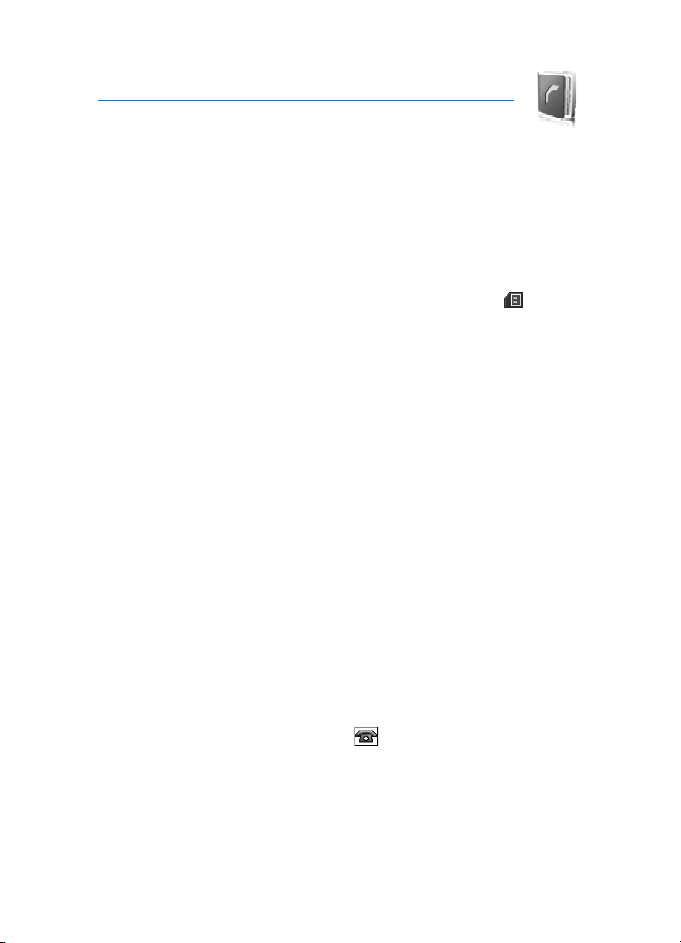
Contacten
7. Contacten
U kunt namen en nummers (contacten) opslaan in het
geheugen van de telefoon en het geheugen van de SIM-kaart.
In het telefoongeheugen kunnen contacten worden opgeslagen met
extra details, zoals diverse telefoonnummers en tekstitems. U kunt ook
een afbeelding opslaan voor een beperkt aantal contacten.
In het SIM-kaartgeheugen kunnen namen worden opgeslagen met één
bijbehorend telefoonnummer. De contacten die in het SIMkaartgeheugen zijn opgeslagen, worden aangegeven door .
■ Zoeken naar een contact
Selecteer Menu > Contacten > Namen. Blader door de lijst met
contacten of voer de eerste tekens in van de naam die u zoekt.
■ Namen en telefoonnummers opslaan
Namen en nummers worden opgeslagen in het actieve geheugen. Als u
een naam en een telefoonnummer wilt opslaan, selecteert u Menu >
Contacten > Namen > Opties > Nieuw contact. Geef de voor- en
achternaam en het telefoonnummer op en selecteer Opslaan.
■ Gegevens opslaan
In het telefoongeheugen voor contacten kunt u verschillende typen
telefoonnummers en korte tekstitems per naam opslaan. U kunt ook een
toon of een videoclip voor een contact selecteren.
Het eerste nummer dat u opslaat, wordt automatisch ingesteld als het
standaardnummer. Dit nummer wordt aangeduid met een kader om de
nummertype-indicator, bijvoorbeeld . Wanneer u een naam in de
lijst met contacten selecteert, bijvoorbeeld om te bellen, wordt
automatisch het standaardnummer gekozen, tenzij u een ander nummer
selecteert.
1. Zorg ervoor dat het gebruikte geheugen Telefoon of Telefoon en SIM
is. Zie Instellingen op pagina 59.
53

Contacten
2. Zoek het contact waaraan u een gegeven wilt toevoegen en selecteer
Gegevens > Opties > Info toevoegen. Selecteer een van de
beschikbare opties.
Als u wilt zoeken naar een ID op de server van uw serviceprovider
wanneer u verbinding hebt met de aanwezigheidsdienst, selecteert u
Gebruikers-ID > Zoeken. Zie Mijn aanwezigheid op pagina 55. Als
slechts één ID wordt gevonden, wordt deze automatisch opgeslagen.
Als er meerdere ID's zijn, kunt u de ID opslaan door Opties > Opslaan
te selecteren. Als u de ID wilt invoeren, selecteert u ID handmatig
opgeven. Voer de ID in en selecteer OK om de ID op te slaan.
■ Een belverzoek verzenden naar een servicetag
Selecteer Menu > Contacten > Namen en de gewenste contactpersoon.
Selecteer Gegevens en een telefoonnummer. Als u het nummer naar een
servicetag wilt verzenden als belverzoek, selecteert u Opties >
Belverzoek verzndn en raakt u de servicetag aan met het NFC-
detectiegebied. Zie ook NFC op pagina 113.
■ Contacten kopiëren of verplaatsen
Als u namen en telefoonnummers van het telefoongeheugen naar het
SIM-kaartgeheugen en omgekeerd wilt kopiëren, selecteert u Menu >
Contacten > Namen > Opties > Kopiëren. Selecteer Eén voor één om
afzonderlijke contacten te kopiëren of Alles kopiëren om alle contacten
te kopiëren. In het SIM-kaartgeheugen kunnen namen worden
opgeslagen met één bijbehorend telefoonnummer.
Als u alle contactpersonen uit het telefoongeheugen wilt kopiëren of
verplaatsen naar het SIM-kaartgeheugen, of andersom, selecteert u
Menu > Contacten > Contacten kopiëren of Cont. verplaatsen.
■ Contactgegevens bewerken
Zoek het contact dat u wilt bewerken en selecteer Gegevens. Als u een
naam, nummer, tekstitem of afbeelding wilt wijzigen, selecteert u
Opties > Bewerken. Als u een ander nummertype wilt gebruiken, gaat u
naar het gewenste nummer en selecteert u Opties > Type wijzigen. Als u
54

Contacten
het geselecteerde nummer wilt instellen als standaardnummer,
selecteert u Als standaard. U kunt geen ID's bewerken die zijn
opgenomen in de lijst Chatcontacten of Abonnee-namen.
■ Alles synchroniseren
Uw agenda, contactgegevens en notities synchroniseren met een
externe internetserver (netwerkdienst). Zie Synchroniseren vanaf een
server op pagina 72 voor nadere details.
■ Contacten verwijderen
Als u alle contacten en bijbehorende gegevens uit het telefoongeheugen
of het SIM-kaartgeheugen wilt verwijderen, selecteert u Menu >
Contacten > Alle contacten verw. > Uit telefoongeheugen of Van SIM kaart. Bevestig deze bewerking met de beveiligingscode.
Als u een contact wilt verwijderen, gaat u naar het betreffende contact
en selecteert u Opties > Verwijder contact.
Als u een nummer, tekstitem of afbeelding wilt verwijderen dat aan het
contact is gekoppeld, gaat u naar het betreffende contact en selecteert
u Gegevens. Ga naar het gewenste gegevensitem en selecteer Opties >
Verwijderen, en selecteer een van de beschikbare opties. Als u een
afbeelding of videoclip verwijdert uit de lijst met contacten, wordt deze
niet verwijderd uit de Galerij.
■ Mijn aanwezigheid
Met behulp van de aanwezigheidsdienst (netwerkdienst) kunt u uw
aanwezigheidsstatus delen met andere gebruikers, zoals familie,
vrienden en collega's die over een compatibel apparaat beschikken en
toegang tot de dienst hebben. De aanwezigheidsinformatie omvat uw
beschikbaarheid, een statusbericht en een persoonlijk logo. Andere
gebruikers die toegang hebben tot de dienst en die uw gegevens
opvragen, kunnen deze status zien. De opgevraagde gegevens worden
weergegeven bij Abonnee-namen in het menu Contacten van degene
die de gegevens opvraagt. U kunt de gegevens die u met anderen wilt
delen, aanpassen en u kunt instellen wie uw status kan bekijken.
55

Contacten
Voordat u de aanwezigheidsdienst kunt gebruiken, moet u zich op deze
dienst abonneren. Informeer bij uw netwerkoperator of serviceprovider
naar de beschikbaarheid, tarieven en abonnementsmogelijkheden voor
de dienst. Bij de netwerkoperator of serviceprovider kunt u ook een
unieke ID, een wachtwoord en instellingen opvragen. Zie Configuratie
op pagina 75.
Wanneer u met de aanwezigheidsdienst bent verbonden, kunt u de
overige functies van de telefoon gewoon gebruiken. De
aanwezigheidsdienst is actief in de achtergrond. Wanneer u de
verbinding met de dienst verbreekt, wordt uw aanwezigheidsstatus
gedurende een bepaalde tijd voor andere gebruikers weergegeven,
afhankelijk van de serviceprovider.
Selecteer Menu > Contacten > Mijn aanwezigheid en daarna een van
de volgende opties:
Verb. met aanwez.dienst of Verb. met dienst verbr. — om verbinding te
maken met de dienst of de verbinding te verbreken.
Mijn aanwezigh. weergvn > Aanwezigheid privé of Aanwezigh.
openbaar — om uw aanwezigheidsstatus te bekijken.
Mijn aanwezigh. bewrkn > Mijn beschikbaarheid, Mijn
aanwezigh.bericht, Mijn aanwezigheidslogo of Tonen aan — om uw
aanwezigheidsstatus te wijzigen.
Mijn toegang > Huidige toegang, Privé-lijst of Blokkeerlijst — om de
personen te bekijken die uw aanwezigheidsinformatie wel/niet mogen
zien.
Instellingen > Hdge aanw. stdby tonen, Verbindingstype of
Aanwezigh.instellingen
■ Abonneenamen
U kunt een lijst samenstellen met de contacten waarvan u de
aanwezigheidsinformatie wilt bijhouden. U kunt de gegevens alleen zien
als dat wordt toegestaan door de contacten en het netwerk. U kunt de
abonneenamen bekijken door de lijst met contacten door te bladeren of
het menu Abonnee-namen te openen.
56

Contacten
Zorg ervoor dat het gebruikte geheugen Telefoon of Telefoon en SIM is.
Zie Instellingen op pagina 59.
U kunt verbinding maken met de aanwezigheidsdienst door Menu >
Contacten > Mijn aanwezigheid > Verb. met aanwez.dienst te
selecteren.
Contacten toevoegen aan abonneenamen
1. Selecteer Menu > Contacten > Abonnee-namen. Als u niet
verbonden bent met de aanwezigheidsdienst, wordt u gevraagd of u
nu verbinding wilt maken.
2. Als u geen contacten hebt opgenomen in de lijst, selecteert u
Toevgn. Anders selecteert u Opties > Nieuw abonneren. Uw lijst met
contacten wordt weergegeven.
3. Selecteer een contact in de lijst. Als het contact een opgeslagen ID
heeft, wordt het contact toegevoegd aan de lijst met abonneenamen.
Als er meerdere ID's zijn, selecteert u de gewenste ID. Nadat u zich bij
het contact hebt aangemeld, wordt Abonnement geactiveerd
weergegeven.
Tip: als u zich wilt aanmelden bij een contact in de lijst
Contacten, gaat u naar het gewenste contact en selecteert u
Gegevens > Opties > Aanwez.info aanvragen > Als abonnement.
Als u alleen de aanwezigheidsgegevens wilt weergeven, maar
zich niet bij het contact wilt aanmelden, selecteert u
Aanwez.info aanvragen > Slechts één keer.
Abonneenamen weergeven
Zie ook Zoeken naar een contact op pagina 53 voor informatie over het
weergeven van aanwezigheidsinformatie.
1. Selecteer Menu > Contacten > Abonnee-namen.
De aanwezigheidsinformatie van het eerste contact in de lijst met
abonneenamen wordt weergegeven. De informatie die deze persoon
voor anderen zichtbaar wil maken, kan uit tekst en een pictogram
bestaan.
57

Contacten
, of geven aan dat de persoon beschikbaar is, niet zichtbaar
is voor anderen of niet beschikbaar is.
geeft aan dat de aanwezigheidsinformatie van de persoon niet
beschikbaar is.
2. Selecteer Opties > Details bekijken om de gegevens van het
geselecteerde contact weer te geven of selecteer Opties > Nieuw
abonneren, Bericht verzenden, Visitekaartje verzenden of
Abonnement opzeggen.
Abonnement op een contact opzeggen
Als u het abonnement op een contact in de lijst Contacten wilt
opzeggen, selecteert u het contact en vervolgens Opties > Abonnement
opzeggen > OK.
Zie Abonneenamen weergeven op pagina 57 voor meer informatie over
het opzeggen van abonnementen via het menu Abonnee-namen.
■ Visitekaartjes
U kunt contactgegevens van een persoon als visitekaartje verzenden
naar, en ontvangen van, een compatibel apparaat dat de vCardstandaard ondersteunt.U kunt als volgt een visitekaartje versturen: ga
naar het contact wiens gegevens u wilt verzenden en selecteer
Gegevens > Opties > Visitekaartje verzenden > Via multimedia, Via
SMS, Via infrarood of Via Bluetooth.
Als u het visitekaartje wilt verzenden naar een servicetag, selecteert u
Opties > Visitekaartje verzndn en raakt u de servicetag aan met het
NFC-detectiegebied. Zie NFC op pagina 113.
Als u draadloos of door het aanraken van een servicetag een
visitekaartje ontvangt, selecteert u Tonen > Opslaan om het
visitekaartje op te slaan in het telefoongeheugen. Als u het visitekaartje
wilt verwijderen, selecteert u Uit > Ja.
58

Contacten
■ Instellingen
Selecteer Menu > Contacten > Instellingen en daarna een van de
volgende opties:
Actief geheugen — om het SIM-kaart- of telefoongeheugen te
selecteren voor uw contacten. Selecteer Telefoon en SIM om namen en
nummers op te halen uit beide geheugens. Wanneer u in dat geval
namen en nummers opslaat, worden deze in het telefoongeheugen
opgeslagen.
Weergave Contacten — om in te stellen hoe de namen en nummers in de
lijst Contacten moeten worden weergegeven.
Naamweergave — om in te stellen of de voor- of achternaam van het
contact als eerste moet worden weergegeven.
Lettergrootte — om de lettergrootte voor de lijst met contacten in te
stellen.
Geheugenstatus — om de hoeveelheid gebruikt en vrij geheugen weer te
geven.
■ Groepen
Selecteer Menu > Contacten > Groepen om de in het geheugen
opgeslagen namen en nummers in te delen in bellergroepen met
verschillende beltonen en afbeeldingen.
■ Snelkeuze
Als u een nummer wilt toekennen aan een snelkeuzetoets, selecteert u
Menu > Contacten > Snelkeuze en gaat u naar het gewenste
snelkeuzenummer.
Selecteer Wijs toe als er nog geen nummer aan de toets is toegewezen
of Opties > Wijzigen als dit wel het geval is. Selecteer Zoeken en
vervolgens het contact dat u wilt toewijzen. Als de functie Snelkeuze is
uitgeschakeld, wordt gevraagd of u deze functie wilt activeren. Zie ook
Snelkeuze in Bellen op pagina 73.
Zie Snelkeuze op pagina 24 voor meer informatie over het bellen met
behulp van snelkeuzetoetsen.
59

Oproepinfo
■ Informatienummers, dienstnummers en eigen nummers
Selecteer Menu > Contacten en een van de volgende submenu's:
Infonummers — om te bellen naar de informatienummers van uw
serviceprovider als deze op de SIM-kaart zijn opgeslagen
(netwerkdienst).
Dienst-nummers — om te bellen naar de dienstnummers van uw
serviceprovider als deze op de SIM-kaart zijn opgeslagen
(netwerkdienst).
Eigen nummers — om de telefoonnummers weer te geven die zijn
toegewezen aan de SIM-kaart, als deze op de SIM-kaart zijn
opgeslagen.
8. Oproepinfo
Oproepen die u hebt gemist, ontvangen en geplaatst,
worden alleen geregistreerd als het netwerk deze functie ondersteunt,
de telefoon is ingeschakeld en zich binnen het servicegebied van het
netwerk bevindt.
Als u de gegevens van uw oproepen wilt bekijken, selecteert u Menu >
Logboek > Gemiste oproepen, Ontv. oproepen of Gekozen nummers. Als
u de telefoonnummers van recent gemiste en ontvangen oproepen wilt
bekijken, selecteert u Oproeplog. Als u de contacten wilt bekijken aan
wie u recent een bericht hebt gestuurd, selecteert u Berichtontvangers.
Als u de gegevens van recente oproepen wilt bekijken, selecteert u
Menu > Logboek > Gespreksduur, Packet-gegev.teller of Timer pckt-
geg.vrb..
Als u wilt bekijken hoeveel tekst- en multimediaberichten u hebt
verzonden en ontvangen, selecteert u Menu > Logboek >
Berichtenlogboek.
60

Instellingen
Opmerking: de uiteindelijke rekening van de serviceprovider voor
oproepen en diensten kan variëren, afhankelijk van de netwerkfuncties,
afrondingen, belastingen, enzovoort.
Sommige tijdmeters worden mogelijk opnieuw ingesteld bij
onderhoudswerkzaamheden of software-upgrades.
■ Positiegegevens
Het netwerk kan u een positieverzoek toezenden. U kunt ervoor zorgen
dat het netwerk alleen positiegegevens van uw telefoon doorstuurt als u
daarvoor toestemming geeft (netwerkdienst). Informeer bij uw
serviceprovider naar abonnementen en naar het verstrekken van
positiegegevens.
U kunt het positieverzoek accepteren of weigeren door Accepteer of
Weiger te selecteren. Als u het verzoek misloopt, wordt het verzoek
automatisch geaccepteerd of geweigerd op basis van hetgeen u bent
overeengekomen met uw netwerkoperator of serviceprovider. Op het
scherm wordt 1 gemist positieverzoek weergegeven. U kunt het gemiste
positieverzoek bekijken door Tonen te selecteren.
Als u informatie over de tien laatste privé-meldingen en verzoeken wilt
weergeven of deze wilt verwijderen, selecteert u Menu > Logboek >
Positie-bepaling > Positielogboek > Map openen of Alles verwijderen.
9. Instellingen
■ Profielen
De telefoon heeft verschillende instellingsgroepen, ofwel profielen,
waarvoor u de telefoongeluiden voor verschillende gebeurtenissen en
omgevingen kunt instellen.
Selecteer Menu > Instellingen > Profielen, het gewenste profiel en
vervolgens een van de volgende opties:
Activeer — om het geselecteerde profiel te activeren.
Aanpassen — om het profiel aan te passen. Selecteer de instelling die u
wilt wijzigen en breng de gewenste wijzigingen aan.
61

Instellingen
Tijdelijk — om het profiel in te stellen om een bepaalde tijd (maximaal
24 uur) actief te zijn, en om de gewenste eindtijd in te stellen. Wanneer
de ingestelde tijd voor het profiel verstrijkt, wordt het vorige profiel
(waarvoor geen tijd was ingesteld) geactiveerd.
■ Thema's
Een thema bevat tal van elementen voor het aanpassen van uw telefoon,
zoals achtergrondafbeeldingen, screensavers, kleurenschema's en
beltonen.
Selecteer Menu > Instellingen > Thema's en daarna een van de
volgende opties:
Thema selecteren — om een thema voor de telefoon in te stellen. Er
wordt een lijst met mappen in de Galerij weergegeven. Open de map
Thema's en selecteer een thema.
Themadownloads — om een lijst te openen met koppelingen voor het
downloaden van meer thema's.
■ Tonen
U kunt de tooninstellingen van het geselecteerde profiel wijzigen.
Selecteer Menu > Instellingen > Tonen. U vindt dezelfde instellingen
ook in het menu Profielen. Zie Aanpassen in Profielen op pagina 61.
Als u de telefoon alleen wilt laten overgaan wanneer oproepen worden
ontvangen van telefoonnummers die behoren tot een geselecteerde
bellergroep, selecteert u Waarschuwen bij. Ga naar de gewenste
bellergroep of naar Elke oproep en selecteer Markeer.
Selecteer Opties > Opslaan om de instellingen op te slaan of Annuleren
om de instellingen ongewijzigd te laten.
Als u het hoogste beltoonvolume selecteert, bereikt de beltoon na een paar
seconden het hoogste volume.
Een thema kan een toon bevatten die klinkt wanneer u de telefoon
opent en sluit. Wijzig de instelling in Andere tonen: als u de toon wilt
uitschakelen. Door deze instelling worden ook de waarschuwingstonen
uitgeschakeld.
62

Instellingen
■ Hoofdscherm
Selecteer Menu > Instellingen > Hoofddisplay en daarna een van de
volgende opties:
Instell. standby-modus
Selecteer Instell. standby-modus en daarna een van de volgende opties:
Actief standby — om de actieve stand-by mode in of uit te schakelen en
de actieve stand-by mode in te delen en naar eigen wens aan te passen.
Zie Actieve stand-by op pagina 20.
Achtergrond — om de achtergrondafbeelding in stand-by mode aan het
scherm toe te voegen.
Animatie (openen) — om in te stellen dat er een afbeelding verschijnt
wanneer u de telefoon opent en sluit.
Lettertypekleur bij stdby — om de kleur te selecteren voor de tekst op het
scherm wanneer de stand-by mode actief is.
Nav.toetspictogrammen — om de symbolen af te beelden van de huidige
navigatietoetssnelkoppelingen in de stand-by mode wanneer de actieve
stand-by mode is uitgeschakeld.
Operatorlogo — om het operatorlogo weer te geven of te verbergen. Dit
menu wordt grijs weergegeven als u het operatorlogo niet hebt
opgeslagen. Neem contact op met uw netwerkoperator voor meer
informatie over de beschikbaarheid van een operatorlogo.
Celinformatie > Aan — om de celidentiteit weer te geven, indien deze
beschikbaar is in het netwerk.
Screensaver
Selecteer Screensaver en daarna een van de volgende opties:
Aan — om de screensaver voor het hoofdscherm in te schakelen.
Screensavers > Afbeelding — om een afbeelding of illustratie te kiezen
uit de Galerij.
Screensavers > Diareeks en een map in de Galerij — om de afbeeldingen
in de map als diareeks te gebruiken.
63

Instellingen
Screensavers > Videoclip en een videoclip uit de Galerij — om een
videoclip af te spelen als screensaver (alleen op het hoofdscherm)
Screensavers > Camera openen — om een nieuwe foto te maken als
screensaver.
Screensavers > Analoge klok of Digitale klok — om een klok als
screensaver te gebruiken.
Grafische dwnloads — om meer afbeeldingen te downloaden voor de
screensaver.
Timeout om de timeout in te stellen voor het activeren van de
screensaver.
■ Minischerm
Selecteer Menu > Instellingen > Minidisplay. U kunt de instellingen voor
Achtergrond, Screensaver en Animatie (openen) wijzigen.
■ Tijd en datum
U kunt de tijd, tijdzone en tijdnotatie wijzigen door Menu >
Instellingen > Tijd en datum > Klok, Datum of Datum en tijd aut. aanp.
(netwerkdienst) te selecteren.
Wanneer u naar een andere tijdzone reist, selecteert u Menu >
Instellingen > Tijd en datum > Klok > Tijdzone en de tijdzone van uw
locatie uitgedrukt in tijdsverschil met GMT (Greenwich Mean Time) of
UTC (Universal Time Coordinated). De tijd en de datum worden
aangepast aan de tijdzone zodat de telefoon de juiste verzendtijd van
ontvangen tekst- of multimediaberichten kan weergeven. Zo geeft GMT
-5 de tijdzone aan voor New York (Verenigde Staten), 5 uur ten westen
van Greenwich/Londen (Verenigd Koninkrijk).
■ Snelkoppelingen
Met behulp van snelkoppelingen kunt u snel toegang krijgen tot de
telefoonfuncties die u het meest gebruikt.
64

Instellingen
Linkerselectietoets
U kunt in de lijst een functie voor de linkerselectietoets selecteren door
Menu > Instellingen > Snelkoppelingen > Linkerselectietoets te
selecteren. Zie ook Stand-by mode op pagina 20.
Wanneer de linkerselectietoets is ingesteld op Favoriet en u een functie
wilt activeren, selecteert u in de stand-by mode Favoriet > Opties en
daarna een van de volgende opties:
Selectieopties — om een functie toe te voegen aan de lijst met
snelkoppelingen of eruit te verwijderen. Blader naar de functie en
selecteer Markeer of Deslctrn.
Organiseren — om de functies voor uw persoonlijke lijst met
snelkoppelingen opnieuw in te delen. Ga naar de functie die u wilt
verplaatsen en selecteer Verpltsn. Ga naar de plaats waar u de functie
naartoe wilt verplaatsen en selecteer OK.
Rechterselectietoets
U kunt in de lijst een functie voor de rechterselectietoets selecteren
door Menu > Instellingen > Snelkoppelingen > Rechter selectietoets te
selecteren. Zie ook Stand-by mode op pagina 20.
Snelkoppelingsbalk
U kunt toepassingen in de snelkoppelingsbalk in de actieve stand-by
mode kiezen en opnieuw indelen door Menu > Instellingen >
Snelkoppelingen > Snelkoppelingsbalk te selecteren.
Selecteer Koppelingen selecteren en markeer de gewenste toepassing in
de lijst of in een map. Selecteer OK > Ja om de selectie te bevestigen.
Selecteer Koppelingen indelen om de toepassingen in de
snelkoppelingsbalk opnieuw in te delen. Selecteer een toepassing en
selecteer Verplaats, en verplaats de toepassing naar een andere positie.
Selecteer OK om te bevestigen. Selecteer OK > Ja om de procedure voor
de snelkoppeling te bevestigen.
65

Instellingen
Navigatietoets
U kunt snelkoppelingsfuncties voor de bladertoetsen selecteren door
Menu > Instellingen > Snelkoppelingen > Navigatietoets te selecteren.
Ga naar de gewenste toets, selecteer Wijzig en selecteer vervolgens een
functie in de lijst. Als u de toewijzing van een snelkoppelingsfunctie aan
een toets wilt verwijderen, selecteert u (leeg). Als u opnieuw een functie
aan de toets wilt toewijzen, selecteert u Wijs toe. Zie Snelkoppelingen
in de stand-by mode op pagina 21.
Spraakopdrachten
U kunt bellen en telefoonfuncties uitvoeren door spraakopdrachten uit
te spreken. Spraakopdrachten zijn taalgevoelig. Voor informatie over het
instellen van de taal, zie Taal spraakweergave in Telefoon op pagina 74.
U kunt als volgt de telefoonfuncties selecteren die u met een
spraakopdracht wilt activeren: selecteer Menu > Instellingen >
Snelkoppelingen > Spraakopdrachten en selecteer een map. Blader naar
een functie. geeft aan dat het spraaklabel is geactiveerd. Als u het
spraaklabel wilt activeren, selecteert u Toevgn. Als u de geactiveerde
spraakopdracht wilt beluisteren, selecteert u Afspelen. Zie Uitgebreide
spraakgestuurde nummerkeuze op pagina 25 voor informatie over het
gebruik van spraakopdrachten.
U kunt de spraakopdrachten beheren door naar een telefoonfunctie te
bladeren en een van de volgende opties te selecteren:
Bewerken of Verwijderen — om de spraakopdracht van de geselecteerde
functie te wijzigen of uit te schakelen.
Alles toevoegen of Alles verwijderen — om de spraakopdrachten voor
alle functies in de lijst met spraakopdrachten in of uit te schakelen.
■ Connectiviteit
U kunt de telefoon verbinden met een compatibel apparaat via een
draadloze Bluetooth-verbinding of via een USB-gegevenskabel. U kunt
ook de instellingen definiëren voor EGPRS-inbelverbindingen.
66

Instellingen
Draadloze Bluetooth-technologie
Dit apparaat voldoet aan de Bluetooth-specificatie 2.0 + EDR die de volgende
profielen ondersteund: generic access, generic object exchange, hands-free,
headset, object push, file transfer, dial-up networking, SIM access en serial port.
Gebruik door Nokia goedgekeurde toebehoren voor dit model als u verzekerd wilt
zijn van compatibiliteit met andere apparatuur die Bluetooth-technologie
ondersteunt. Informeer bij de fabrikanten van andere apparatuur naar de
compatibiliteit met dit apparaat.
Op sommige plaatsen gelden beperkingen voor het gebruik van Bluetoothtechnologie. Raadpleeg de lokale autoriteiten of serviceprovider voor meer
informatie.
Als functies gebruikmaken van Bluetooth-technologie of als dergelijke functies
op de achtergrond worden uitgevoerd terwijl u andere functies gebruikt, vergt dit
extra batterijcapaciteit en neemt de levensduur van de batterij af.
Met behulp van Bluetooth-technologie kunt u de telefoon verbinden
met een compatibel Bluetooth-apparaat binnen een afstand van tien
meter. Omdat Bluetooth-apparaten gebruikmaken van radiogolven,
hoeven de telefoon en het andere apparaat zich niet in elkaars
gezichtsveld te bevinden, hoewel de verbinding storing kan ondervinden
van obstakels zoals muren of andere elektronische apparatuur.
Een Bluetooth-verbinding instellen
Selecteer Menu > Instellingen > Connectiviteit > Bluetooth en daarna
een van de volgende opties:
Bluetooth > Aan of Uit — om de Bluetooth-functie in of uit te
schakelen. geeft een actieve Bluetooth-verbinding aan.
Zoeken naar audiotoeb. — om te zoeken naar compatibele Bluetooth-
audioapparaten. Selecteer het apparaat dat u met de telefoon wilt
verbinden.
Gekoppelde apparaten — om te zoeken naar Bluetooth-apparaten die
binnen bereik zijn. Selecteer Nieuw om alle Bluetooth-apparaten weer
te geven die binnen bereik zijn. Ga naar een apparaat en selecteer
Koppel. Voer het overeengekomen Bluetooth-wachtwoord van het
apparaat in (maximaal 16 tekens) om het apparaat af te stemmen op de
telefoon. U hoeft dit wachtwoord alleen op te geven wanneer u het
apparaat voor het eerst afstemt. De telefoon maakt verbinding met het
apparaat en u kunt met de overdracht van gegevens beginnen.
67

Instellingen
Draadloze Bluetooth-verbinding
Selecteer Menu > Instellingen > Connectiviteit > Bluetooth. Selecteer
Actieve apparaten om te controleren welke Bluetooth-verbinding actief
is. Selecteer Gekoppelde apparaten om een lijst weer te geven met
Bluetooth-apparaten die op de telefoon zijn afgestemd.
Als u Opties selecteert, kunt u kiezen uit de volgende opties, afhankelijk
van de status van het apparaat en de Bluetooth-verbinding.
Bluetooth-instellingen
U kunt instellen hoe uw telefoon kenbaar wordt gemaakt aan andere
Bluetooth-apparaten door Menu > Instellingen > Connectiviteit >
Bluetooth > Instellingen Bluetooth > Waarnmb. mijn telefoon of Naam
van mijn telefoon te selecteren.
Als u zich zorgen maakt over de beveiliging, kunt u de Bluetooth-functie
uitschakelen of Waarnmb. mijn telefoon op Verborgen instellen. Accepteer altijd
uitsluitend Bluetooth-communicatie van personen met wie daarover
overeenstemming hebt bereikt.
Infrarood
U kunt de telefoon instellen op het verzenden en ontvangen van
gegevens via de infraroodpoort. Voor gebruik van een
infraroodverbinding moet het apparaat waarmee u verbinding wilt
maken, IrDA-compatibel zijn. Via de infraroodpoort van de telefoon kunt
u gegevens verzenden naar of ontvangen van een compatibele telefoon
of compatibel gegevensapparaat (zoals een computer).
Richt de IR-straal (infrarood) niet op andermans ogen en vermijd dat deze stoort
met andere IR-apparaten. Infraroodapparaten zijn Klasse 1 laserproducten.
Wanneer u gegevens verzendt of ontvangt via infrarood, moet u ervoor
zorgen dat de infraroodpoorten van het verzendende en het
ontvangende apparaat op elkaar gericht zijn en dat er zich geen
obstakels tussen deze apparaten bevinden.
U kunt de infraroodpoort van de telefoon activeren om gegevens via een
infraroodverbinding te ontvangen door Menu > Instellingen >
Connectiviteit > Infrarood te selecteren.
68

Instellingen
U kunt de infraroodverbinding uitschakelen door Menu > Instellingen >
Connectiviteit > Infrarood te selecteren. Als op het scherm Infrarood
uitschakelen? wordt weergegeven, selecteert u Ja.
Als de datatransmissie niet binnen 2 minuten na het activeren van de
infraroodpoort wordt gestart, wordt de verbinding verbroken en moet u
opnieuw beginnen.
Pictogram infraroodverbinding
Wanneer onafgebroken wordt weergegeven, is de
infraroodverbinding geactiveerd en is de telefoon gereed voor het
verzenden of ontvangen van gegevens via de infraroodpoort.
Wanneer knippert, wordt geprobeerd verbinding te maken met het
andere apparaat of is de infraroodverbinding verbroken.
Packet-gegevens (GPRS)
GPRS is een netwerkdienst waarmee mobiele telefoons gegevens
kunnen verzenden en ontvangen via een IP-netwerk (Internet Protocol).
GPRS maakt draadloze toegang mogelijk tot gegevensnetwerken zoals
het internet.
Toepassingen die gebruikmaken van GPRS zijn MMS, videostreaming,
browsersessies, e-mail, extern SyncML, downloaden van Javatoepassingen en pc-inbeldiensten.
Als u instellingen wilt opgeven voor het gebruik van de dienst, selecteert
u Menu > Instellingen > Connectiviteit > Packet-gegevens > Packet -
gegev.verbinding en daarna een van de volgende opties:
Wanneer nodig — om in te stellen dat de GPRS-verbinding tot stand
wordt gebracht wanneer een toepassing deze nodig heeft. De verbinding
wordt gesloten wanneer de toepassing wordt beëindigd.
Altijd online — om de telefoon automatisch verbinding te laten maken
met een GPRS-netwerk wanneer de telefoon wordt ingeschakeld. of
geeft aan dat de GPRS- of EGPRS-dienst beschikbaar is. Wanneer u
een oproep of tekstbericht ontvangt of wanneer u belt terwijl een
(E)GPRS-verbinding actief is, geeft of aan dat de GPRS- of
EGPRS-verbinding onderbroken is.
69

Instellingen
Modeminstellingen
U kunt de telefoon via draadloze Bluetooth-technologie of een USBkabelverbinding aansluiten op een compatibele pc en de telefoon
gebruiken als modem om een EGPRS-verbinding via de pc in te
schakelen.
U kunt de instellingen voor EGPRS-verbindingen vanaf uw pc opgeven
door Menu > Instellingen > Connectiviteit > Packet-gegevens >
Packet-gegevensinstell. > Actief toegangspunt te selecteren en het
gewenste toegangspunt te activeren. Selecteer Actief toegangspunt
bew. > Alias voor toegangspunt, geef een naam op om de instellingen
voor het toegangspunt te bewerken en selecteer OK. Selecteer Packet-
ggvnstoegangsp., voer de naam van het toegangspunt (APN) in om een
verbinding met een EGPRS-netwerk tot stand te brengen en selecteer
OK.
U kunt de EGPRS-inbelinstellingen (naam van toegangspunt) ook
definiëren op de pc met behulp van de Nokia Modem Options-software.
Zie Nokia PC Suite op pagina 117. Als u de instellingen op zowel de pc
als de telefoon hebt gedefinieerd, worden de instellingen van de pc
gebruikt.
Gegevensoverdracht
U kunt uw agenda, contactgegevens en notities synchroniseren met een
ander compatibel apparaat (bijvoorbeeld een mobiele telefoon), een
compatibele pc of een externe internetserver (netwerkdienst).
Gegevensoverdracht met een compatibele pc of een ander compatibel
apparaat is ook mogelijk als de telefoon zonder SIM-kaart wordt
gebruikt. Als de telefoon zonder SIM-kaart wordt gebruikt, worden
sommige functies in de menu's grijs weergegeven. Deze functies kunnen
niet worden gebruikt. Synchronisatie met een externe internetserver is
zonder SIM-kaart niet mogelijk.
Lijst met contacten voor overdracht
U kunt de gegevens van uw telefoon alleen kopiëren of synchroniseren
als de naam en de instellingen van het apparaat zijn opgenomen in de
lijst met contacten voor overdracht. Als u gegevens ontvangt van een
70

Instellingen
ander apparaat (bijvoorbeeld een compatibele mobiele telefoon), wordt
het bijbehorende overdrachtscontact automatisch aan de lijst
toegevoegd, op basis van de contactgegevens van het andere apparaat.
Serversynchronisatie en PC-synchronisatie zijn de oorspronkelijke items
in de lijst.
Als u een nieuw overdrachtscontact (bijvoorbeeld een mobiele telefoon)
aan de lijst wilt toevoegen, selecteert u Menu > Instellingen >
Connectiviteit > Gegevensoverdracht > Opties > Overdr.contact
toevoegen > Telefoonsynchronisatie of Telefoonkopie en geeft u de
instellingen voor de betreffende soort gegevensoverdracht op.
Als u de instellingen voor het kopiëren en synchroniseren van gegevens
wilt bewerken, selecteert u een contact in de lijst met contacten voor
overdracht en vervolgens Opties > Bewerken.
Opmerking: Voor elk apparaat moet een afzonderlijke
vermelding in de lijst met contacten voor overdracht worden
opgenomen. U kunt niet hetzelfde overdrachtscontact voor
verschillende apparaten gebruiken.
Als u een overdrachtscontact wilt verwijderen, selecteert u het
overdrachtscontact in de lijst en selecteert u Opties > Verwijderen en
antwoordt u bevestigend op de vraag Overdrachtscontact verwijderen? .
Serversynchronisatie en PC-synchronisatie kunnen niet worden
verwijderd.
Gegevensoverdracht met een compatibel apparaat
Voor synchronisatie wordt gebruikgemaakt van draadloze Bluetoothtechnologie of een kabelverbinding. Het andere apparaat bevindt zich in
de stand-by mode.
U start de gegevensoverdracht door Menu > Instellingen >
Connectiviteit > Gegevensoverdracht te selecteren. Vervolgens
selecteert u in de lijst het overdrachtscontact (Serversynchronisatie of
PC-synchronisatie kunnen niet worden gekozen). De geselecteerde
gegevens worden op basis van deze instellingen gekopieerd of
gesynchroniseerd. Het andere apparaat moet zijn geactiveerd voor
ontvangst van gegevens.
71

Instellingen
Synchroniseren vanaf een compatibele pc
Voordat u de gegevens van uw agenda, notities en contacten vanaf een
compatibele pc kunt synchroniseren, moet u de Nokia PC Suite-software
van uw telefoon op de pc installeren. Gebruik draadloze Bluetoothtechnologie of een USB-gegevenskabel voor de synchronisatie en start
de synchronisatie vanaf de pc.
Synchroniseren vanaf een server
Als u een externe internetserver wilt gebruiken, moet u zich abonneren
op een synchronisatiedienst. Neem contact op met uw serviceprovider
voor informatie over en de instellingen voor deze dienst. Het is mogelijk
dat u de instellingen ontvangt als configuratiebericht. Zie Dienst voor
configuratie-instellingen op pagina 12 en Configuratie op pagina 75.
Als u gegevens hebt opgeslagen op de externe internetserver, kunt u de
synchronisatiesessie starten vanaf de telefoon.
Selecteer Menu > Instellingen > Connectiviteit >
Gegevensoverdracht > Serversynchronisatie. Selecteer Synchronisatie
gestart of Kopiëren wordt gestart, afhankelijk van de instellingen.
Als de lijst met contacten en de agenda vol zijn, kan het synchroniseren
bij een eerste synchronisatiesessie of na een onderbroken
synchronisatiesessie wel 30 minuten duren.
USB-gegevenskabel
U kunt de USB-gegevenskabel gebruiken voor het overdragen van
gegevens tussen de telefoon en een compatibele pc of een printer die
PictBridge ondersteunt. U kunt de USB-kabel ook gebruiken met Nokia
PC Suite.
U kunt als volgt de telefoon activeren voor het overdragen van gegevens
of het afdrukken van een afbeelding. Sluit de USB-gegevenskabel aan en
selecteer USB-gegevenskabel aangesloten. Selecteer modus.. Selecteer
vervolgens OK. U kunt kiezen uit de volgende modi:
Standaardmodus — om de kabel voor PC Suite te gebruiken.
Afdrukken — rechtstreeks vanaf de telefoon afbeeldingen afdrukken op
een compatibele printer.
72

Instellingen
Als u de USB-modus wilt wijzigen, selecteert u Menu > Instellingen >
Connectiviteit > USB-gegevenskabel > Standaardmodus, Afdrukken of
Gegevensopslag.
■ Bellen
Selecteer Menu > Instellingen > Oproepen en daarna een van de
volgende opties:
Doorschakelen — om inkomende oproepen door te schakelen
(netwerkdienst). Het is mogelijk dat u geen oproepen kunt
doorschakelen als bepaalde blokkeringsfuncties zijn ingeschakeld. Zie
Oproepen blokkeren in Beveiliging op pagina 76.
Opnemen met will. toets > Aan — om een inkomende oproep te
beantwoorden door kort op een willekeurige toets te drukken, met
uitzondering van de aan/uit-toets, de cameratoets, de linker- en
rechterselectietoets en de toets Einde.
Antw. bij openen telefoon > Aan — een inkomende oproep
beantwoorden door de telefoon te openen.
Autom. opnieuw kiezen > Aan — om maximaal tien pogingen te doen
om de verbinding tot stand te brengen na een mislukte oproeppoging.
Snelkeuze > Aan — om namen en telefoonnummers te kiezen die aan de
snelkeuzetoetsen 2 t/m 9 zijn toegewezen, door de desbetreffende
cijfertoets ingedrukt te houden.
Wachtfunctieopties > Activeer om het netwerk een melding te laten
genereren als een nieuwe oproep binnenkomt terwijl u een gesprek
voert (netwerkdienst). Zie Wachtfunctie op pagina 26.
Samenvatting na oproep > Aan — om de telefoon na elk gesprek kort de
duur en de kosten van het gesprek te laten weergeven (netwerkdienst).
Identificatie verzenden > Ja — om in te stellen dat uw telefoonnummer
wordt weergegeven voor degene naar wie u belt (netwerkdienst).
Selecteer Netwerkinstelling als u de instelling wilt gebruiken die u bent
overeengekomen met uw serviceprovider.
Lijn uitgaande oproepen — om telefoonlijn 1 of 2 te selecteren voor
gesprekken, als deze functie wordt ondersteund door uw SIM-kaart
(netwerkdienst).
73

Instellingen
■ Telefoon
Selecteer Menu > Instellingen > Telefoon en daarna een van de
volgende opties:
Taalinstellingen — selecteer Taal display om de weergavetaal voor de
telefoon in te stellen. Als u Automatisch selecteert, wordt automatisch
de taal geselecteerd op basis van de informatie op de SIM-kaart.
Als u de taal van de USIM-kaart wilt gebruiken, selecteert u SIM-taal.
Als u de taal voor de spraakgestuurde nummerkeuze wilt instellen,
selecteert u Taal spraakweergave. Zie Uitgebreide spraakgestuurde
nummerkeuze op pagina 25 en Spraakopdrachten in Snelkoppelingen op
pagina 64.
Toetsenblokkering — om in te stellen dat de beveiligingscode moet
worden gevraagd wanneer u de toetsen vrijgeeft. Voer de
beveiligingscode en in selecteer Aan.
Welkomsttekst — om de tekst in te voeren die u kort wilt laten
weergeven wanneer de telefoon wordt ingeschakeld.
Offlineverzoek > Aan — telkens als u de telefoon inschakelt, wordt u
gevraagd of u het offlineprofiel wilt gebruiken. Als u dit profiel gebruikt,
worden alle radioverbindingen uitgeschakeld. Dit profiel moet worden
gebruikt in gebieden die gevoelig zijn voor radiosignalen.
Telefoonupdates — updates van de telefoonsoftware die worden
verstrekt door uw serviceprovider (netwerkservice). Of deze optie
beschikbaar is, hangt af van uw telefoon. Zie Updates van
telefoonsoftware op pagina 78.
Operatorselectie > Automatisch — om in te stellen dat automatisch een
van de cellulaire netwerken wordt geselecteerd die in uw regio
beschikbaar zijn. Als u Handmatig selecteert, kunt u een netwerk
selecteren dat een registratieovereenkomst met uw serviceprovider heeft.
SIM-dienstacties bevest. — Zie SIM-diensten op pagina 105.
Automatische Help-tekst — om in te stellen of de telefoon Help-teksten
moet weergeven.
Starttoon > Aan — om in te stellen of een toon wordt afgespeeld
wanneer de telefoon wordt ingeschakeld.
74

Instellingen
■ Toebehoren
Dit menu of de volgende opties worden alleen weergegeven als de
telefoon is aangesloten of aangesloten is geweest op een van de
compatibele toebehoren.
Selecteer Menu > Instellingen > Toebehoren. Selecteer afhankelijk van
het geselecteerde toebehoren een van de volgende opties.
Standaard profiel — om het profiel te selecteren dat automatisch moet
worden geactiveerd wanneer u het geselecteerde toebehoren aansluit.
Automatisch opnemen — om inkomende gesprekken na vijf seconden
automatisch te beantwoorden. Als Oproepsignaal is ingesteld op 1 x
piepen of Stil, is de automatische beantwoording uitgeschakeld.
Verlichting — om de verlichting permanent in te schakelen (Aan).
Selecteer Automatisch om de verlichting gedurende 15 seconden aan te
laten nadat op een toets is gedrukt.
Teksttelefoon > Teksttelefoon gebruiken > Ja — om de
teksttelefooninstellingen te gebruiken in plaats van de hoofdtelefoonof oortje-instellingen.
■ Configuratie
U kunt uw telefoon configureren met instellingen die nodig zijn om
bepaalde diensten te kunnen gebruiken. Deze diensten zijn:
multimediaberichten, chatberichten, synchronisatie, e-mailtoepassing,
streaming en browser. Het is ook mogelijk dat deze instellingen u
worden toegestuurd door uw serviceprovider. Zie Dienst voor
configuratie-instellingen op pagina 12.
Selecteer Menu > Instellingen > Configuratie en daarna een van de
volgende opties:
Stand.configuratie-instell. — om de serviceproviders weer te geven die
in de telefoon zijn opgeslagen. Blader naar een serviceprovider en
selecteer Gegevens om de toepassingen weer te geven die worden
ondersteund door de configuratie-instellingen van de betreffende
serviceprovider. Als u de configuratie-instellingen van de
serviceprovider wilt instellen als standaardinstellingen, selecteert u
75

Instellingen
Opties > Als standaard. Als u configuratie-instellingen wilt verwijderen,
selecteert u Verwijderen.
Std. activeren in alle toepassingen — om de standaardconfiguratie-
instellingen voor ondersteunde toepassingen te activeren.
Voorkeurstoegangspunt — om de opgeslagen toegangspunten weer te
geven. Blader naar een toegangspunt en selecteer Opties > Details om
de naam van de serviceprovider, de gegevensdrager en het GPRStoegangspunt of-GSM-inbelnummer weer te geven.
Verb. met serviceonderst. — om de configuratie-instellingen te
downloaden van uw serviceprovider.
Instell. apparaatbeheer — om al dan niet toe staan dat updates van
telefoonsoftware worden ontvangen. Of deze optie beschikbaar is,
hangt af van uw telefoon. Zie Updates van telefoonsoftware op
pagina 78.
Pers. configuratie-instell. — om nieuwe persoonlijke accounts voor
diverse diensten toe te voegen en om deze te activeren of te
verwijderen. Als u een nieuwe persoonlijke account wilt toevoegen,
selecteert u Toevgn als er nog geen account is toegevoegd. Anders
selecteert u Opties > Voeg nieuwe toe. Selecteer het diensttype,
selecteer de vereiste parameters en voer deze afzonderlijk in. De
parameters verschillen per geselecteerd diensttype. Als u een
persoonlijke account wilt verwijderen of activeren, gaat u naar de
account en selecteert u Opties > Verwijderen of Activeer.
■ Beveiliging
Wanneer beveiligingsfuncties zijn ingeschakeld waarmee de mogelijke oproepen
worden beperkt (zoals het blokkeren van oproepen, gesloten gebruikersgroepen
en vaste nummers), kunt u mogelijk nog wel het geprogrammeerde
alarmnummer kiezen.
Selecteer Menu > Instellingen > Beveiliging en daarna een van de
volgende opties:
PIN-codeaanvraag en UPIN-codeaanvraag — als u de telefoon wilt
instellen om naar de PIN-code of UPIN-code te vragen wanneer de
telefoon wordt ingeschakeld. Bij sommige SIM-kaarten kan het vragen
naar de PIN2-code niet worden uitgeschakeld.
76

Instellingen
PIN2-codeaanvraag — om in te stellen of de PIN2-code is vereist
wanneer een bepaalde telefoonfunctie wordt gebruikt die met de PIN2code is beveiligd. Bij sommige SIM-kaarten kan het vragen naar de
PIN2-code niet worden uitgeschakeld.
Oproepen blokkeren — om inkomende en uitgaande oproepen te
beperken (netwerkdienst). Hiervoor hebt u het blokkeerwachtwoord
nodig.
Vaste nummers — als u uitgaande oproepen wilt beperken tot
geselecteerde telefoonnummers, als dit door uw SIM-kaart wordt
ondersteund.
Bep. groep gebruikers — om een bepaalde groep personen op te geven
die u kunt bellen en die u kunnen bellen (netwerkdienst).
Beveiligingsniveau > Telefoon — als u wilt dat de beveiligingscode
wordt gevraagd wanneer een nieuwe SIM-kaart in de telefoon wordt
geplaatst. Als u Geheugen selecteert, wordt de beveiligingscode
gevraagd wanneer het SIM-kaartgeheugen is geselecteerd en u het
gebruikte geheugen wilt wijzigen.
Toegangscodes — als u de beveiligingscode, de PIN-code, de UPIN-code,
de PIN2-code of het blokkeerwachtwoord wilt wijzigen.
Code gebruiken — om te selecteren of de PIN-code of de UPIN-code
actief moet zijn.
Autorisatiecertificaten of Gebruikerscertificaten — om de lijst met
autorisatiecertificaten of gebruikerscertificaten te bekijken die naar de
telefoon is gedownload. Zie Certificaten op pagina 112.
Inst. beveiligingsmodule - Hiermee kunt u Geg. beveiligingsmodule
weergeven, Verzoek PIN voor module activeren of de module-PIN en de
ondertekenings-PIN wijzigen. Zie ook Toegangscodes op pagina 11.
Beveiligd element — om de toegang van een externe NFC-lezer tot het
beveiligde element zonder bevestiging, met bevestiging of met een
wachtwoord toe te staan. Selecteer Wachtw. wijzigen om de
toegangscode voor het beveiligde element te wijzigen. Zie ook Betalen
en kaartverkoop met op pagina 115.
77

Instellingen
■ Updates van telefoonsoftware
Uw serviceprovider kan mogelijk updates van telefoonsoftware
draadloos rechtstreeks naar uw apparaat zenden. Of deze optie
beschikbaar is, hangt af van uw telefoon.
Waarschuwing: Wanneer u een software-update installeert,
kunt u het apparaat niet gebruiken (zelfs niet om een
alarmnummer te kiezen) totdat de update is voltooid en het
apparaat opnieuw is gestart. Maak altijd een back-up van
gegevens voordat u een software-update doorvoert.
Instellingen
U kunt updates van telefoonsoftware als volgt toestaan of weigeren:
selecteer Menu > Instellingen > Configuratie > Instell.
apparaatbeheer > Softw.upd. serviceprov. en daarna een van de
volgende opties:
Altijd toestaan — om alle softwaredownloads en updates automatisch te
laten uitvoeren.
Eerst bevestigen — om softwaredownloads en updates alleen uit te
voeren nadat u deze hebt bevestigd (standaardinstelling).
Altijd weigeren — om alle software-updates te weigeren.
Afhankelijk van uw instellingen wordt u op de hoogte gesteld wanneer
een software-update beschikbaar is om te worden gedownload of
automatisch is gedownload en geïnstalleerd.
Een software-update aanvragen
Selecteer Menu > Instellingen > Telefoon > Telefoonupdates om
beschikbare updates van telefoonsoftware aan te vragen bij uw
serviceprovider. Selecteer Details huidige software om de huidige
softwareversie weer te geven en te controleren of een update nodig is.
Selecteer Telef.softw. downloaden om een update van de
telefoonsoftware te downloaden en installeren. Volg de instructies op
het scherm.
78

Operatormenu
Een software-update installeren
Selecteer Softw.update installeren om de installatie te starten, als de
installatie is geannuleerd nadat de update is gedownload.
De installatie van de software-update kan enkele minuten duren. Als
zich problemen voordoen met de installatie, kunt u contact opnemen
met uw serviceprovider.
■ Fabrieksinstellingen terugzetten
Als u bepaalde menu-instellingen op de oorspronkelijke waarden wilt
terugzetten, selecteert u Menu > Instellingen > Fabrieksinst. terugz..
Voer de beveiligingscode in. De namen en telefoonnummers die zijn
opgeslagen in Contacten, worden niet verwijderd.
10. Operatormenu
Dit menu biedt toegang tot een portal met diensten die door uw
netwerkoperator worden aangeboden. De naam en het pictogram worden
bepaald door de netwerkoperator. Neem voor meer informatie contact op
met uw netwerkoperator. Als dit menu niet wordt weergegeven, worden
de volgende menunummers dienovereenkomstig aangepast.
De operator kan dit menu bijwerken met een dienstbericht.
Zie Dienstinbox op pagina 110 voor meer informatie.
11. Ga le ri j
In dit menu kunt u afbeeldingen, videoclips,
muziekbestanden, thema's, foto's, tonen, opnamen en ontvangen
bestanden beheren. Deze bestanden worden opgeslagen in het
telefoongeheugen of op een aangesloten microSD-geheugenkaart en
kunnen in mappen worden ingedeeld.
Uw telefoon ondersteunt een systeem met activeringssleutels ter
bescherming van opgehaalde content. Controleer altijd de leverings-
79

Galerij
voorwaarden van alle content en activeringssleutels voordat u tot
aanschaf overgaat, omdat mogelijk om een vergoeding wordt gevraagd.
Auteursrechtbescherming kan meebrengen dat bepaalde afbeeldingen, muziek
(inclusief beltonen) en andere inhoud niet mogen worden gekopieerd, gewijzigd,
overgedragen of doorgestuurd.
Selecteer Menu > Galerij om een lijst met mappen te bekijken.
Als u de beschikbare opties van een map wilt bekijken, selecteert u een
map en kiest u Opties.
Als u een lijst met bestanden in een map wilt bekijken, selecteert u een
map en kiest u Openen.
Als u de beschikbare opties voor een bestand wilt bekijken, selecteert u
een bestand en kiest u Opties.
■ Afbeeldingen afdrukken
Uw apparaat biedt ondersteuning voor Nokia XPressPrint. Als u een
afbeelding wilt afdrukken, kunt u het apparaat met een gegevenskabel
op een compatibele printer aansluiten. U kunt de afbeelding echter ook
met behulp van de Bluetooth-mogelijkheden verzenden naar een printer
die ondersteuning biedt voor de Bluetooth-technologie.
Zie Connectiviteit op pagina 66.
U kunt de telefoon ook aansluiten op een printer die de Bluetoothtechnologie ondersteunt door met het NFC-detectiegebied een
servicetag op de printer aan te raken dat de Bluetoothverbindingsgegevens bevat. Zie NFC op pagina 113.
U kunt afbeeldingen afdrukken wanneer deze een JPEG-indeling
hebben. De foto’s die u met de camera maakt, worden automatisch in de
JPEG-indeling opgeslagen. Selecteer de afbeelding die u wilt afdrukken
en selecteer Opties > Afdrukken.
■ Geheugenkaart
Houd geheugenkaarten buiten het bereik van kleine kinderen.
U kunt de microSD-geheugenkaart gebruiken voor het opslaan van
multimediabestanden, zoals videoclips, muziek, geluidsbestanden, foto's
80

Galerij
en berichtgegevens, en voor het maken van een back-up van gegevens
uit het telefoongeheugen.
U vindt meer informatie over het gebruik van de geheugenkaart met
andere functies en toepassingen van uw telefoon in de gedeelten die
deze functies en toepassingen beschrijven. Zie Een microSD-kaart
plaatsen op pagina 15 en De microSD-kaart verwijderen op pagina 16
voor meer informatie over het plaatsen en verwijderen van de microSDgeheugenkaart. U kunt de volgende opties ook selecteren vanuit de
Galerij.
De geheugenkaart formatteren
Wanneer een geheugenkaart wordt geformatteerd, gaan alle gegevens
op de kaart permanent verloren. Sommige geheugenkaarten worden
vooraf geformatteerd geleverd en andere moet u zelf formatteren. Neem
contact op met de verkoper om te achterhalen of u de geheugenkaart
moet formatteren voordat u de kaart kunt gebruiken.
1. Selecteer Menu > Toepassingen en selecteer de map van de
geheugenkaart .
2. Selecteer Opties > Kaart formatteren.
3. Selecteer Ja om te bevestigen.
4. Wanneer het formatteren is voltooid, moet u een naam voor de
geheugenkaart invoeren (maximaal 11 letters of cijfers).
De geheugenkaart vergrendelen
Als u een wachtwoord wilt instellen voor het vergrendelen van uw
geheugenkaart om onbevoegd gebruik tegen te gaan, selecteert
Opties > Wachtwoord instellen.
U wordt gevraagd het wachtwoord in te voeren en te bevestigen. Het
wachtwoord kan maximaal acht tekens lang zijn. Het wachtwoord
wordt op uw telefoon opgeslagen en u hoeft het niet meer in te voeren
zolang u de geheugenkaart op dezelfde telefoon gebruikt. Als u de
geheugenkaart op een andere telefoon wilt gebruiken, wordt u om het
wachtwoord gevraagd.
81

Media
Een geheugenkaart ontgrendelen
Wanneer u een andere geheugenkaart met wachtwoordbeveiliging in
uw telefoon plaatst, wordt gevraagd het wachtwoord van de kaart in te
voeren. Als u de kaart wilt ontgrendelen, selecteert u Opties >
Wachtwoord verwijderen.
Wanneer het wachtwoord is verwijderd, is de geheugenkaart
ontgrendeld en kan de kaart zonder wachtwoord op een andere telefoon
worden gebruikt.
Geheugengebruik controleren
Als u het geheugengebruik van verschillende gegevensgroepen en het
beschikbare geheugen voor het installeren van nieuwe toepassingen of
software op uw geheugenkaart wilt controleren, selecteert u Opties >
Gegevens.
12. Media
Houd u, wanneer u beelden of video-opnamen maakt of gebruikt,
aan alle regelgeving en respecteer lokale gewoonten, privacy en legitieme
rechten van anderen.
■ Camera
Met de ingebouwde camera kunt u foto's maken of videoclips opnemen.
Een foto maken
Als u de camera wilt starten, drukt u op de cameratoets in de stand-by
mode of selecteert u Menu > Media > Camera.
Als u een foto in liggende stand wilt
maken, houdt u de telefoon
horizontaal. Blader naar links of
rechts om te wisselen tussen
camera- (stilstaand beeld) en
videomodus.
82

Media
U kunt in- en uitzoomen in de cameramodus door omhoog en omlaag te
bladeren of op de volumetoetsen te drukken.
Selecteer Foto of druk op de cameratoets om een foto te nemen. De foto
wordt opgeslagen in Galerij > Afbeeldingn.
Als u een zelfportret wilt maken, sluit u de telefoon en gebruikt u het
minischerm als zoeker. Druk op de cameratoets.
Selecteer Opties om Nachtmodus aan in te stellen als het licht slecht is,
Zelfontspanner aan om de zelfontspanner te activeren, Afbeeldingsreeks
aan om snel achter elkaar foto's te nemen. Als de maximale
afbeeldingsgrootte is ingesteld, worden drie foto's achter elkaar
genomen. Bij andere instellingen worden vijf foto's genomen.
Selecteer Opties > Instellingen >Tijd afbeeldingsvoorbeeld en stel een
tijdsduur in om een genomen foto op het scherm weer te geven.
Wanneer een genomen foto op het scherm wordt weergegeven, kunt u
Terug selecteren om een andere foto te nemen of Verzend om de foto als
multimediabericht te verzenden.
Dit apparaat ondersteunt een beeldresolutie van 1280 x 960 pixels. De
beeldresolutie kan in deze documentatie anders worden weergegeven.
Een videoclip opnemen
Als u de videomodus wilt selecteren, bladert u naar links of naar rechts
of selecteert u Opties > Video. Druk op Opnemen om de video-opname
te starten. U kunt het opnemen onderbreken door Pauze te selecteren en
weer hervatten door Activeer te selecteren. Als u het opnemen wilt
stoppen, selecteert u Stoppen. De opname wordt opgeslagen in
Galerij > Videoclips.
Cameraopties
Als u een filter met de camera wilt gebruiken, selecteert u Opties >
Effecten > Onechte kleuren, Grijsschaal, Sepia, Negatief of Solariseren.
Selecteer Opties > Instellingen om de camera-instellingen te wijzigen.
83

Media
■ Mediaspeler
Met de mediaspeler kunt u bestanden van verschillende bronnen
bekijken, afspelen en downloaden, zoals afbeeldingbestanden,
audiobestanden, videobestanden en bestanden met animaties. U kunt
ook compatibele streamingvideo's van een netwerkserver bekijken
(netwerkdienst).
Selecteer Menu > Media > Mediaspeler > Galerij openen, Bookmarks,
Ga naar adres of Mediadownloads.
Selecteer Menu > Media > Mediaspeler > FF/Rew-interval om de lengte
van een sprong vooruit of achteruit in te stellen.
Configuratie voor een streamingdienst
U kunt de configuratie-instellingen voor streaming ontvangen in een
configuratiebericht van uw serviceprovider. Zie Dienst voor
configuratie-instellingen op pagina 12. U kunt de instellingen ook
handmatig invoeren. Zie Configuratie op pagina 75. Ga als volgt te werk
om de instellingen te activeren:
1. Selecteer Menu > Media > Mediaspeler > Instellingen streaming >
Configuratie. Alleen de configuraties die streaming ondersteunen,
worden weergegeven.
2. Selecteer een serviceprovider, Standaard of Persoonlijke configuratie
voor streaming.
3. Selecteer Account en een account voor een streamingdienst die is
opgenomen in de actieve configuratie-instellingen.
■ Muziekspeler
Uw telefoon is voorzien van een Music Player waarmee u muziek,
opnamen of andere MP3- of AAC-geluidsbestanden kunt beluisteren die
u naar de telefoon hebt overgebracht met behulp van de toepassing
Nokia Audio Manager, dat deel uitmaakt van Nokia PC Suite. Zie Nokia
PC Suite op pagina 117.
Muziekbestanden die zijn opgeslagen in een map in het
telefoongeheugen of op de multimediakaart, worden automatisch
gedetecteerd en aan de standaard playlist toegevoegd.
84

Media
U opent de Music Player door Menu > Media > Muziekspeler
te selecteren.
Muziek afspelen
Waarschuwing: Luister naar muziek op een gematigd geluidsvolume.
Voortdurende blootstelling aan een hoog geluidsvolume kan uw
gehoor beschadigen.
Wanneer u het menu Muziekspeler opent, worden de gegevens van het
eerste nummer van de standaard playlist weergegeven. Selecteer
om het nummer af te spelen.
U kunt het volume aanpassen met de volumetoetsen aan de zijkant van
de telefoon.
Als u het afspelen wilt stoppen, selecteert u .
Selecteer om naar het volgende nummer te gaan. Selecteer
om naar het begin van het vorige nummer te gaan.
Selecteer en houd deze ingedrukt om het huidige nummer terug te
spoelen. Selecteer en houd deze ingedrukt om het huidige nummer
snel vooruit te spoelen. Laat de toets los op de gewenste positie in het
nummer.
Instellingen voor de Music Player
In het menu Muziekspeler zijn de volgende opties beschikbaar:
Lijst met opnames — om alle nummers in de playlist weer te geven en
het gewenste nummer af te spelen. Als u een nummer wilt afspelen,
gaat u naar het gewenste nummer en selecteert u Spelen.
Wanneer u Opties selecteert, kunt u de playlist vernieuwen
(bijvoorbeeld nadat u nieuwe nummers aan de lijst hebt toegevoegd) en
de playlist wijzigen die wordt weergegeven wanneer u het menu
Muziekspeler opent wanneer meerdere playlists beschikbaar zijn op de
telefoon. U kunt ook een nummer naar een andere telefoon verzenden.
Afspeelopties — Selecteer Willekeurig om de nummers in de playlist in
willekeurige volgorde af te spelen. Selecteer Herhalen om het huidige
nummer of de volledige playlist herhaaldelijk af te spelen. Selecteer
Muziekbron om een map met muzieknummers te selecteren.
85

Media
Equalizer media — om een equaliserinstelling te selecteren of definiëren.
Zie Equaliser op pagina 89.
Luidspreker of Hoofdtelefoon — om via de luidspreker of de
hoofdtelefoon naar de Music Player te luisteren. (Alleen als een
hoofdtelefoon is aangesloten)
Tip: bij gebruik van een hoofdtelefoon kunt u naar het volgende
nummer gaan door op de hoofdtelefoontoets te drukken.
Webpagina — om verbinding te maken met een webpagina die is
gekoppeld aan het huidige nummer. Deze optie wordt grijs weergegeven
wanneer er geen webpagina beschikbaar is.
Muziekdownloads — om verbinding te maken met een browserdienst die
gekoppeld is aan het huidige nummer. Deze functie is alleen beschikbaar
als het adres van de dienst is opgenomen in het nummer.
■ Radio
De FM-radio maakt gebruik van een andere antenne dan de antenne van het
draadloze apparaat. De FM-radio functioneert alleen naar behoren als er een
compatibele hoofdtelefoon of een compatibel toebehoren op het apparaat is
aangesloten.
Waarschuwing: Luister naar muziek op een gematigd geluidsvolume.
Voortdurende blootstelling aan een hoog geluidsvolume kan uw gehoor
beschadigen. Houd het apparaat niet dicht bij uw oor wanneer de
luidspreker wordt gebruikt, aangezien het volume erg luid kan zijn.
Selecteer Menu > Media > Radio.
U kunt gebruikmaken van de grafische toetsen , , of op
het scherm door met de linker- of rechternavigatietoets naar de
gewenste toets te gaan en deze te selecteren.
Radiofrequenties opslaan
1. Selecteer of en houd deze ingedrukt om naar een frequentie
te zoeken. U kunt de radiofrequentie wijzigen, in stappen van 0,05
MHz, door kort op of te drukken.
2. Als u de frequentie wilt opslaan in een geheugenlocatie van 1 t/m 9,
houdt u de bijbehorende cijfertoets ingedrukt. Als u de frequentie
86

Media
wilt opslaan in een geheugenlocatie van 10 tot en met 20, drukt u
kort op 1 of 2 en houdt u de gewenste cijfertoets 0 t/m 9 ingedrukt.
3. Voer de naam van de radiozender in.
Naar de radio luisteren
Selecteer Menu > Media > Radio. Zoek de gewenste frequentie door
of te selecteren of op de hoofdtelefoontoets te drukken. U kunt een
radiozender selecteren door kort op de bijbehorende cijfertoets te
drukken. U kunt het volume regelen door op de volumetoetsen te drukken.
Maak uw keuze uit de volgende opties:
Uitschakelen — om de radio uit te zetten.
Zender opslaan — om een nieuwe radiozender op te slaan.
Visual Radio — om in te stellen of de toepassing Visual Radio moet
worden gebruikt (netwerkdienst). Informeer bij uw netwerkoperator of
serviceprovider naar de beschikbaarheid en kosten van de dienst.
Sommige radiozenders kunnen informatie in tekstvorm of grafische
vorm verzenden die u kunt bekijken met behulp van de toepassing Visual
Radio.
Visual Radio-instellingen — om de opties voor de toepassing Visual
Radio in te stellen. Als u wilt instellen dat de toepassing automatisch
wordt gestart wanneer u de radio inschakelt, selecteert u Visuele dienst
inschak. > Automatisch. Selecteer Zenderoverzicht om een website met
een lijst van radiozenders te openen. Indien beschikbaar, wordt de ID
voor de visuele radiozender weergegeven.
Zenders — om de lijst met opgeslagen zenders te selecteren. Als u een
zender wilt verwijderen of hernoemen, bladert u naar de gewenste
zender en selecteert u Opties > Zender verwijderen of Naam wijzigen.
Mono of Stereo — om in mono of stereo naar de radio te luisteren.
Luidspreker of Hoofdtelefoon — via de luidspreker of de hoofdtelefoon
naar de radio luisteren. Laat de hoofdtelefoon aangesloten op de telefoon.
Het snoer van de hoofdtelefoon fungeert als antenne van de radio.
Kies frequentie — om de frequentie van de gewenste radiozender in te
stellen.
87

Media
Terwijl u naar de radio luistert, kunt u gewoon bellen of een inkomende
oproep beantwoorden. Het volume van de radio wordt dan
uitgeschakeld.
Wanneer een toepassing die gebruikmaakt van een GPRS- of HSCSDverbinding, bezig is met het verzenden of ontvangen van gegevens, kan
dit de radio-ontvangst storen.
■ Recorder
U kunt stukjes spraak of andere geluiden opnemen en opslaan in de
Galerij. Dit kan handig zijn als u een naam en telefoonnummer wilt
opnemen om ze later te noteren.
De opnamefunctie kan niet worden gebruikt wanneer er een dataoproep of een
GPRS-verbinding actief is.
Geluid opnemen
1. Selecteer Menu > Media > Recorder.
U kunt gebruikmaken van de grafische toetsen , of op het
scherm door met de linker- of rechternavigatietoets naar de
gewenste toets te gaan en deze te selecteren.
2. Druk op om het opnemen te starten. Als wilt opnemen tijdens
een gesprek, selecteert u Opties > Opnemen. Terwijl een gesprek
wordt opgenomen, horen beide partijen een zachte pieptoon. Houd
de telefoon tijdens het opnemen in de normale positie tegen het oor.
Selecteer om het opnemen te onderbreken.
3. Selecteer om het opnemen te beëindigen. De opname wordt
opgeslagen in Galerij > Opnamen.
Selecteer Opties > Laatste opname afspelen om de laatste opname
te beluisteren.
Selecteer Opties > Laatste opname verzndn om de laatste opname te
verzenden
Selecteer Opties > Opnamelijst > Opnamen om een lijst met
opnamen in Galerij te bekijken.
88

Organiser
■ Equaliser
U kunt de geluidskwaliteit van de Music Player regelen door
frequentiebanden te versterken of te verzwakken.
Selecteer Menu > Media > Equalizer.
U activeert een equaliserset door naar de gewenste set te gaan en
Activeer te selecteren.
Als u een geselecteerde set wilt weergeven, bewerken of een andere
naam wilt geven, selecteert u Opties > Bekijken, Bewerken of
Hernoemen. U kunt niet alle sets bewerken of hernoemen.
■ Stereo-verbreding
Met stereo-verbreding wordt de audio-uitvoer van de muziekspeler een
ruimtelijk stereogeluidseffect gegeven. Selecteer Menu > Media >
Stereo-verbreding om de instelling te wijzigen.
13. Organiser
■ Wekker
U kunt instellen dat op een bepaald tijdstip een waarschuwingstoon
klinkt. Selecteer Menu > Organiser > Wekker.
Als u de wekker wilt instellen, selecteert u Wektijd en voert u het
gewenste tijdstip in. Als u het alarmtijdstip wilt wijzigen nadat dit is
ingesteld, selecteert u Aan.
Selecteer Alarm herhalen om in te stellen dat op geselecteerde dagen
van de week een alarmtoon moet klinken.
Selecteer Alarmtoon om de alarmtoon te selecteren of een radiozender
als alarmtoon in te stellen. Als u de radio als alarmtoon selecteert, moet
u de hoofdtelefoon op de telefoon aansluiten. De radiozender waarnaar
u als laatste hebt geluisterd, wordt als alarmsignaal gebruikt en het
alarm wordt via de luidsprekers afgespeeld. Als u de hoofdtelefoon
89

Organiser
verwijdert of de telefoon uitschakelt, wordt in plaats van de radio de
standaardalarmtoon afgespeeld.
Als u een time-out voor de snoozefunctie wilt instellen, selecteert u
Time-out snoozefunctie en de gewenste tijd.
Het alarm stoppen
Er klinkt een alarmtoon, de tekst Alarm! knippert en de huidige tijd
wordt op het scherm weergegeven, ook als de telefoon uitgeschakeld is.
Als u het alarm wilt stoppen, selecteert u Stoppen. Als u de alarmtoon
een minuut lang laat klinken of Snooze selecteert, wordt de alarmtoon
onderbroken voor de tijd die u hebt ingesteld in Time-out snoozefunctie,
en vervolgens weer hervat.
Als het tijdstip voor het alarmsignaal is aangebroken terwijl het apparaat is
uitgeschakeld, schakelt het apparaat zichzelf in en wordt het
waarschuwingssignaal afgespeeld. Als u Stoppen selecteert, wordt u gevraagd of
het apparaat moet worden geactiveerd voor oproepen. Selecteer Nee als u het
apparaat wilt uitschakelen of Ja als u het apparaat wilt gebruiken om te bellen en
gebeld te worden. Selecteer Ja niet wanneer het gebruik van draadloze telefoons
storingen of gevaar kan opleveren.
■ Agenda
Selecteer Menu > Organiser > Agenda.
De huidige dag is gemarkeerd met een kader. Als voor de betreffende
dag notities zijn ingesteld, wordt de dag vetgedrukt weergegeven en
wordt onder de agenda het begin van de notitie weergegeven. U kunt de
notities voor de dag bekijken door Bekijk te selecteren. Als u een week
wilt bekijken, selecteert u Opties > Weekweergave. Als u alle notities in
de agenda wilt verwijderen, selecteert u de maand- of weekweergave en
selecteert u Opties > Verwijder notities.
Andere opties voor de dagweergave kunnen zijn: een notitie maken,
verwijderen, bewerken, verplaatsen of herhalen; een notitie naar een
andere dag kopiëren, via Bluetooth verzenden of als tekst- of
multimediabericht naar de agenda van een andere compatibele telefoon
verzenden. In Instellingen kunt u de datum, de tijd, de tijdzone, de
datum- of tijdnotatie, het datumscheidingsteken, de
90

Organiser
standaardweergave of de eerste dag van de week instellen. Met de optie
Notities aut. verwijderen kunt u instellen dat oude notities na een
bepaalde tijd automatisch moeten worden verwijderd.
Een agendanotitie maken
Selecteer Menu > Organiser > Agenda. Ga naar de gewenste datum,
selecteer Opties > Notitie maken en vervolgens een van de volgende
notitietypen: Vergadering, Oproep, Verjaardag, Memo of
Herinnering. Vul de velden in.
Waarschuwingstoon voor notitie
De notitie wordt weergegeven en, indien ingesteld, klinkt er een
waarschuwingstoon. Als een oproepnotitie van het type wordt
weergegeven, kunt u het weergegeven nummer kiezen door op de
beltoets te drukken. Als u de waarschuwingstoon wilt uitschakelen en
de notitie wilt bekijken, selecteert u Bekijk. Als u de toon 10 minuten
lang wilt stoppen, selecteert u Snooze.
Als u de waarschuwingstoon wilt uitschakelen zonder de notitie te
bekijken, selecteert u Uit.
■ Takenlijst
Als u een notitie wilt opslaan voor een taak die u moet uitvoeren,
selecteert u Menu > Organiser > Takenlijst.
Als er nog geen notities zijn toegevoegd en u wilt een notitie maken,
selecteert u Toevgn. Als er al notities bestaan, selecteert u Opties >
Toevoegen. Vul de velden in en selecteer Opslaan.
Als u een notitie wilt bekijken, gaat u naar de gewenste notitie en
selecteert u Bekijk. Wanneer u een notitie bekijkt, kunt u ook een optie
selecteren om de kenmerken van de notitie te wijzigen. U kunt de
geselecteerde notitie ook verwijderen, of alle notities verwijderen die u
als voltooid hebt gemarkeerd. U kunt de notities sorteren op prioriteit of
op deadline, een notitie als tekst- of multimediabericht naar een andere
telefoon verzenden, een notitie opslaan als agendanotitie of de agenda
openen.
91

Organiser
■ Notities
U kunt notities invoeren en verzenden door Menu > Organiser >
Notities te selecteren.
Als er nog geen notities zijn toegevoegd en u wilt een notitie maken,
selecteert u Notitie. Als er al notities bestaan, selecteert u Opties >
Notitie maken. Schrijf de notitie en selecteer Opslaan.
U kunt een notitie ook bewerken en verwijderen. Tijdens het bewerken
van de notitie kunt u de teksteditor ook sluiten zonder de wijzigingen op
te slaan. U kunt de notitie verzenden naar compatibele apparaten via
een Bluetooth-verbinding, als tekstbericht of als multimediabericht.
■ Rekenmachine
Met de rekenmachine in uw telefoon kunt u elementaire rekenkundige
en trigonometrische functies uitvoeren, het kwadraat, de wortel en de
inverse waarde van een getal berekenen, en valuta omrekenen.
Opmerking: Deze rekenmachine heeft een beperkte nauwkeurigheid en
is ontworpen voor eenvoudige berekeningen.
Selecteer Menu > Organiser > Rekenmachine. Wanneer 0 wordt
weergegeven, voert u het eerste getal voor de berekening in. Druk op #
voor een decimaalteken. Ga naar de gewenste bewerking of functie of
selecteer deze uit de Opties. Voer het tweede getal in. Herhaal dit zo
vaak als nodig is. Als u een nieuwe berekening wilt uitvoeren, selecteert
u Wissen en houdt u deze optie ingedrukt.
Als u valuta wilt omrekenen, selecteert u Menu > Organiser >
Rekenmachine. Als u de wisselkoers wilt opslaan, selecteert u Opties >
Wisselkoers. Selecteer een van de twee opties die worden weergegeven.
Voer de wisselkoers in, druk op # voor een decimaalteken en selecteer
OK. De wisselkoers blijft in het geheugen aanwezig totdat u een andere
koers invoert. Als u de valuta wilt omrekenen, voert u het bedrag in en
selecteert u Opties > In eigen valuta of In vreemde valuta.
Opmerking: Wanneer u de basisvaluta wijzigt, moet u de nieuwe
koersen intoetsen, aangezien alle eerder ingestelde koersen op nul
worden teruggezet.
92

Organiser
■ Countdown timer
Selecteer Menu > Organiser > Timer. Voer het gewenste tijdstip in uren,
minuten en seconden in en selecteer OK. Desgewenst kunt u een korte
tekst invoeren die wordt weergegeven als het tijdstip is aangebroken. U
start de countdown timer door Starten te selecteren. Selecteer Tijd
wijzigen om de tijd van de countdown timer te wijzigen. Als u de timer
wilt stoppen, selecteert u Timer stoppen.
Als het alarmtijdstip is aangebroken, en de telefoon bevindt zich in de
stand-by mode, klinkt er een waarschuwingstoon en knippert de
bijbehorende tekst (als deze is ingesteld) of wordt de tekst Tijd timer
verstreken weergegeven. U kunt de waarschuwingstoon stoppen door
op een willekeurige toets te drukken. Als geen toets wordt ingedrukt,
stopt het signaal automatisch na 60 seconden. Als u de
waarschuwingstoon wilt uitschakelen en de tekst wilt wissen, selecteert
u Uit. U kunt de countdown timer opnieuw starten door Herstart te
selecteren.
■ Stopwatch
Met de stopwatch kunt u de tijd, tussentijden of rondetijden opnemen.
Gedurende de tijdsopname kunnen de overige functies van de telefoon
gewoon worden gebruikt. Druk op de toets Einde als u tijdsopname met
de stopwatch in de achtergrond wilt activeren.
Als u de stopwatch gebruikt of deze op de achtergrond loopt wanneer u andere
functies gebruikt, vergt dit extra batterijcapaciteit en neemt de gebruiksduur van
de batterij af.
Selecteer Menu > Organiser > Stopwatch en daarna een van de
volgende opties:
Tussentijden — om tussentijden op te nemen. Selecteer Starten om de
tijdsopname te starten. Selecteer Interval elke keer dat u de tussentijd
wilt opnemen. Selecteer Stoppen om de tijdsopname te beëindigen.
Selecteer Opslaan als u de opgenomen tijd wilt opslaan.
Als u de tijdsopname opnieuw wilt starten, selecteert u Opties >
Starten. De nieuwe tijd wordt aan de vorige tijd toegevoegd. Selecteer
Opnieuw instellen om de teller op 0 te zetten zonder de tijd op te slaan.
93

PTT (Push To Talk)
Rondetijden — om rondetijden op te nemen.
Doorgaan — om de tijdsopname weer te geven die u in de achtergrond
hebt geactiveerd.
Laatste tonen — om de laatste tijdsopname weer te geven als de
stopwatch niet op 0 is gezet.
Tijden bekijken of Tijden verwijderen — om de opgeslagen tijden te
bekijken of te verwijderen.
14. PTT (Push To Talk)
Selecteer Menu > Push to Talk.
PTT (Push To Talk) is een tweerichtings radiodienst die beschikbaar
wordt gesteld via een GPRS-netwerk (netwerkdienst).
U kunt PTT gebruiken om te spreken met één persoon of met een groep
personen (kanaal) die over compatibele apparaten beschikken. Tijdens
een verbinding met de PTT-dienst kunt u de overige functies van de
telefoon gewoon gebruiken.
Informeer bij uw netwerkoperator naar de beschikbaarheid, kosten en
abonnementsmogelijkheden voor deze dienst. Bij het gebruik van
roamingdiensten gelden wellicht meer beperkingen dan bij gewone
oproepen.
Voordat u de PTT-dienst kunt gebruiken, moet u de vereiste instellingen
voor de dienst definiëren. Zie PTT-instellingen op pagina 100 en
Configuratie-instellingen op pagina 101.
■ PTT-kanalen
Een PTT-kanaal bestaat uit een groep personen (bijvoorbeeld vrienden of
collega's) die deelnemen aan het kanaal nadat ze hiertoe zijn
uitgenodigd. Wanneer u een oproep naar een kanaal verzendt, horen alle
leden van het kanaal tegelijkertijd de oproep.
Er zijn verschillende soorten PTT-kanalen:
Openbaar kanaal — hier kan ieder lid anderen uitnodigen om deel te
nemen.
94

PTT (Push To Talk)
Privé-kanaal — hier kunnen alleen personen deelnemen die een
uitnodiging hebben ontvangen van degene die het kanaal heeft
ingesteld.
Permanent kanaal — een vast kanaal dat door de serviceprovider is
ingesteld.
U kunt de status van elk kanaal instellen op Actief of Niet actief.
Het aantal actieve kanalen en het aantal leden per kanaal is beperkt.
Neem contact op met uw serviceprovider voor meer informatie.
Een kanaal toevoegen
Als u een kanaal wilt toevoegen, selecteert u Menu > Push to Talk >
Kanaal toevoegen en bewerkt u de instellingen in de formuliervelden:
Kanaalnaam: — Geef een naam op voor het nieuwe kanaal.
Status kanaal: — Selecteer Actief om het kanaal in te stellen op actief of
Niet actief om het kanaal uit te schakelen.
Bijnaam in kanaal: — Voer uw alias in die in het nieuwe kanaal wordt
weergegeven.
Kanaalbeveiliging: > Selecteer Openbaar kanaal of Privé-kanaal.
Afbeelding: — Selecteer Wijzig en een afbeelding uit de Galerij of de
Standaardafbeelding om een afbeelding in te stellen voor het nieuwe
kanaal.
Als u een uitnodiging naar het kanaal wilt verzenden, selecteert u Ja
wanneer daarom wordt gevraagd. De ontvanger van de uitnodiging
wordt toegevoegd aan de ledenlijst van het kanaal wanneer hij of zij de
uitnodiging accepteert. Als u nog meer uitnodigingen wilt verzenden,
selecteert u Menu > Push to Talk > Kanaallijst, selecteert u een kanaal
en vervolgens Opties > Stuur uitnodiging. U kunt de uitnodiging
verzenden als tekstbericht of via infrarood.
Als u een permanent kanaal wilt toevoegen, selecteert u Menu > Push
to Talk > Kanaal toevoegen > Opties > Adres handm. bewerken. Geef
het Kanaaladres: op dat u van uw serviceprovider hebt gekregen.
95

PTT (Push To Talk)
Een uitnodiging ontvangen
1. Wanneer u een tekstbericht met een uitnodiging voor een kanaal
ontvangt, wordt Kanaaluitnodiging ontvangen: weergegeven.
2. Selecteer Bekijk als u de alias van de persoon die de uitnodiging
heeft verzonden en het groepsadres (als het geen privé-kanaal
betreft) wilt weergeven.
3. Selecteer Opslaan om het kanaal aan de telefoon toe te voegen.
4. U kunt de status voor het kanaal instellen door Actief of Niet actief
te selecteren.
U kunt de uitnodiging weigeren door Uit > Ja of Bekijk > Wegdoen > Ja
te selecteren.
■ PTT in- en uitschakelen
Als u verbinding met de PTT-dienst wilt maken, selecteert u Menu >
Push to Talk > PTT inschakelen of houdt de PTT-toets (volume omhoog)
ingedrukt. geeft een PTT-verbinding aan. geeft aan dat de dienst
tijdelijk niet beschikbaar is. Als u kanalen hebt toegevoegd, wordt u
automatisch aangemeld bij de actieve kanalen.
U kunt een standaardfunctie toewijzen aan de PTT-toets (volume
omhoog) om de lijst met kanalen of contacten of een enkel kanaal of
contact te openen. Zie PTT-instellingen op pagina 100.
Selecteer PTT uitschakelen als u de verbinding met de PTT-dienst wilt
verbreken.
■ Een PTT-oproep plaatsen en ontvangen
Waarschuwing: Houd het apparaat niet dicht bij uw oor wanneer de
luidspreker wordt gebruikt, aangezien het volume erg luid kan zijn.
Als u een kanaaloproep, een één-op-één-oproep of een oproep naar
meerdere ontvangers wilt plaatsten, houdt u de PTT-toets (volume
omhoog) ingedrukt tijdens het spreken. U kunt naar het antwoord
luisteren, door de PTT-toets (volume omhoog) los te laten. Praten wordt
toegestaan op basis van het 'first come, first served'-principe. Wanneer
u stopt met praten, kan de eerste persoon die de PTT-toets indrukt als
volgende praten.
96

PTT (Push To Talk)
U kunt de aanmeldstatus van uw contacten controleren in Menu > Push
to Talk > Contactenlijst. De beschikbaarheid van deze dienst is
afhankelijk van uw netwerkoperator en is alleen beschikbaar voor
geabonneerde contacten. Als u een contact wilt abonneren, selecteert u
Opties >Contact abonneren of Gemarkeerde abonneren als al een of
meer contacten zijn gemarkeerd.
of geeft aan dat de persoon niet beschikbaar of onbekend is.
geeft aan dat de persoon niet gestoord wil worden, maar
terugbelverzoeken kan ontvangen. geeft aan dat de persoon PTT
niet heeft ingeschakeld.
Een kanaaloproep plaatsen
Als u een oproep wilt verzenden naar een kanaal, selecteert u Kanaallijst
in het PTT-menu, gaat u naar het gewenste kanaal en houdt u de PTTtoets (volume omhoog) ingedrukt. Een geluidstoon geeft aan dat er
toegang is verleend. Uw alias en kanaalnaam worden weergegeven.
Een één-op-één-oproep plaatsen
Als u een één-op-één-oproep wilt plaatsen vanuit de lijst met contacten
waaraan u het PTT-adres hebt toegevoegd, selecteert u Contacten >
Namen of Menu > Push to Talk > Contactenlijst. Ga naar het gewenste
contact en houd de PTT-toets (volume omhoog) ingedrukt.
Als u een één-op-één-oproep wilt starten vanuit de lijst met PTTkanalen, selecteert u Kanaallijst, gaat u naar het gewenste kanaal en
selecteert u Leden. Ga naar het gewenste contact en houd de PTT-toets
(volume omhoog) ingedrukt.
Selecteer Terugbelinbox als u een één-op-één-oproep wilt starten
vanuit de lijst met ontvangen terugbelverzoeken. Ga naar het gewenste
alias en houd de PTT-toets (volume omhoog) ingedrukt.
Een PTT-oproep naar meerdere ontvangers sturen
U kunt meerdere PTT-contacten selecteren in de lijst met contacten. De
ontvangers ontvangen een inkomende oproep en moeten deze
accepteren om te kunnen deelnemen. Als dit wordt ondersteund door
97

PTT (Push To Talk)
uw netwerkoperator, kunt u ook contacten selecteren met een
telefoonnummer maar zonder PTT-nummer. Neem voor meer informatie
contact op met uw netwerkoperator.
1. Selecteer Menu > Push to Talk > Contactenlijst en markeer de
gewenste contacten.
2. Houd de PTT-toets (volume omhoog) ingedrukt om de oproep te
starten. De deelnemende contacten worden op het scherm
weergegeven zodra ze deelnemen aan het gesprek.
3. Houd de PTT-toets (volume omhoog) ingedrukt om te spreken. Laat
de PTT-toets (volume omhoog) los om het antwoord te horen.
4. Druk op de toets Einde om het gesprek te beëindigen.
Een PTT-oproep ontvangen
Een inkomende PTT-oproep wordt gemeld door een kort geluidssignaal.
Informatie zoals de kanaalnaam, het telefoonnummer of de alias
(netwerkdienst) van de beller wordt weergegeven.
Als u hebt ingesteld dat u eerst een beltoon te horen krijgt bij ontvangst
van één-op-één-oproepen, kunt u de oproep accepteren of weigeren.
Als u de PTT-toets (volume omhoog) ingedrukt houdt wanneer de beller
spreekt, hoort u een wachttoon en wordt In wachtrij weergegeven. Houd
de PTT-toets (volume omhoog) ingedrukt en wacht totdat de andere
persoon is uitgesproken. Hierna kunt u gaan praten.
■ Terugbelverzoeken
Als u een één-op-één-oproep start en u ontvangt geen reactie, kunt u de
desbetreffende persoon een verzoek toezenden om u terug te bellen.
Een terugbelverzoek verzenden
U kunt een terugbelverzoek op de volgende manieren verzenden:
Als u een terugbelverzoek wilt verzenden vanuit de lijst met contacten
in het menu Push to Talk, selecteert u Contactenlijst. Ga naar een
contact en selecteer Opties > Terugbellen.
98

PTT (Push To Talk)
Als u een terugbelverzoek wilt verzenden vanuit Contacten, zoekt u het
gewenste contact en selecteert u Gegevens. Ga naar het PTT-adres en
selecteer Opties > Terugbellen.
Als u een terugbelverzoek wilt verzenden vanuit de lijst met kanalen in
het PTT-menu, selecteert u Kanaallijst en gaat u naar het gewenste
kanaal. Selecteer Leden, ga naar het gewenste contact en selecteer
Opties > Terugbellen.
Als u een terugbelverzoek wilt verzenden vanuit de lijst met
terugbelverzoeken in het menu Push to Talk, selecteert u Terugbelinbox.
Ga naar een contact en selecteer Opties > Terugbellen.
Reageren op een terugbelverzoek
Als u een terugbelverzoek ontvangt, wordt Terugbelverzoek ontvangen
weergegeven in de stand-by mode.
U opent de Terugbelinbox door Bekijk te selecteren. Er wordt een lijst
weergegeven met de aliassen van de personen die u een terugbelverzoek
hebben toegezonden.
Als u een één-op-één-oproep wilt plaatsen, selecteert u het gewenste
verzoek en houdt u de PTT-toets (volume omhoog) ingedrukt.
Als u het terugbelverzoek met een terugbelverzoek wilt beantwoorden,
selecteert u Opties > Terugbellen.
Als u het verzoek wilt verwijderen, selecteert u Verwijder.
Als u een nieuw contact wilt opslaan of het PTT-adres aan een contact
wilt toevoegen die u een terugbelverzoek heeft gezonden, selecteert u
Opties > Opslaan als of Toevoegen aan contact.
■ Een één-op-één-contact toevoegen
U kunt de namen van personen naar wie u geregeld één-op-éénoproepen verzendt, op de volgende manieren opslaan:
Als u een PTT-adres wilt toevoegen aan een naam in Contacten, gaat u
naar het gewenste contact en selecteert u Gegevens > Opties > Info
toevoegen > Push to Talk-adres. Een contact wordt alleen in de lijst met
PTT-contacten weergegeven als het PTT-adres is ingevoerd.
99

PTT (Push To Talk)
Als u een contact wilt toevoegen aan de lijst met PTT-contacten,
selecteert u Menu > Push to Talk > Contactenlijst > Opties > Contact
toevoegen.
Als u een contact uit de lijst met kanalen wilt toevoegen, maakt u
verbinding met de PTT-dienst, selecteert u Kanaallijst en gaat u naar het
gewenste kanaal. Selecteer Leden, ga naar de persoon wiens
contactgegevens u wilt opslaan en selecteer Opties. Als u een nieuw
contact wilt toevoegen, selecteert u Opslaan als. Als u een PTT-adres
wilt toevoegen aan een naam in Contacten, selecteert u Toevoegen aan
contact.
■ PTT-instellingen
Selecteer Menu > Push to Talk > PTT-instellingen.
1-op-1 oproepen > Aan — om de ontvangst van één-op-één-oproepen
toe te staan. Als u één-op-één-oproepen wel zelf wilt plaatsen, maar
niet wilt ontvangen, selecteert u Uit. Het is mogelijk dat uw
serviceprovider bepaalde diensten aanbiedt die deze instellingen
negeren. Als u wilt instellen dat u eerst een beltoon te horen krijgt bij
ontvangst van één-op-één-oproepen, selecteert u Melden.
Standrdfunctie PTT-toets — om de volgende functies in te stellen voor de
PTT-toets (volume omhoog): Contactlijst openen, Kanaallijst openen,
Contact of groep bellen. Selecteer een contact, een groep of de optie
PTT-kanaal bellen en selecteer een kanaal. Wanneer u de PTT-toets
(volume omhoog) ingedrukt houdt, wordt de geselecteerde functie
uitgevoerd.
Mijn aanm.status wrgvn — om het verzenden van de aanmeldstatus in of
uit te schakelen.
PTT-status bij opstarten > Ja of Eerst vragen — om in te stellen dat
automatisch verbinding met de PTT-dienst wordt gemaakt wanneer u de
telefoon inschakelt.
PTT in buitenland — om de PTT-dienst in te schakelen wanneer u buiten
het bereik van uw eigen netwerk bent.
Mijn PTT-adres verzenden > Nee — om uw PTT-adres te verbergen voor
kanaaloproepen en één-op-één-oproepen.
100
